Page 1

Руководство по эксплуатации
FS-2020D/FS-3920DN/FS-4020DN/
FS-6970DN
Page 2
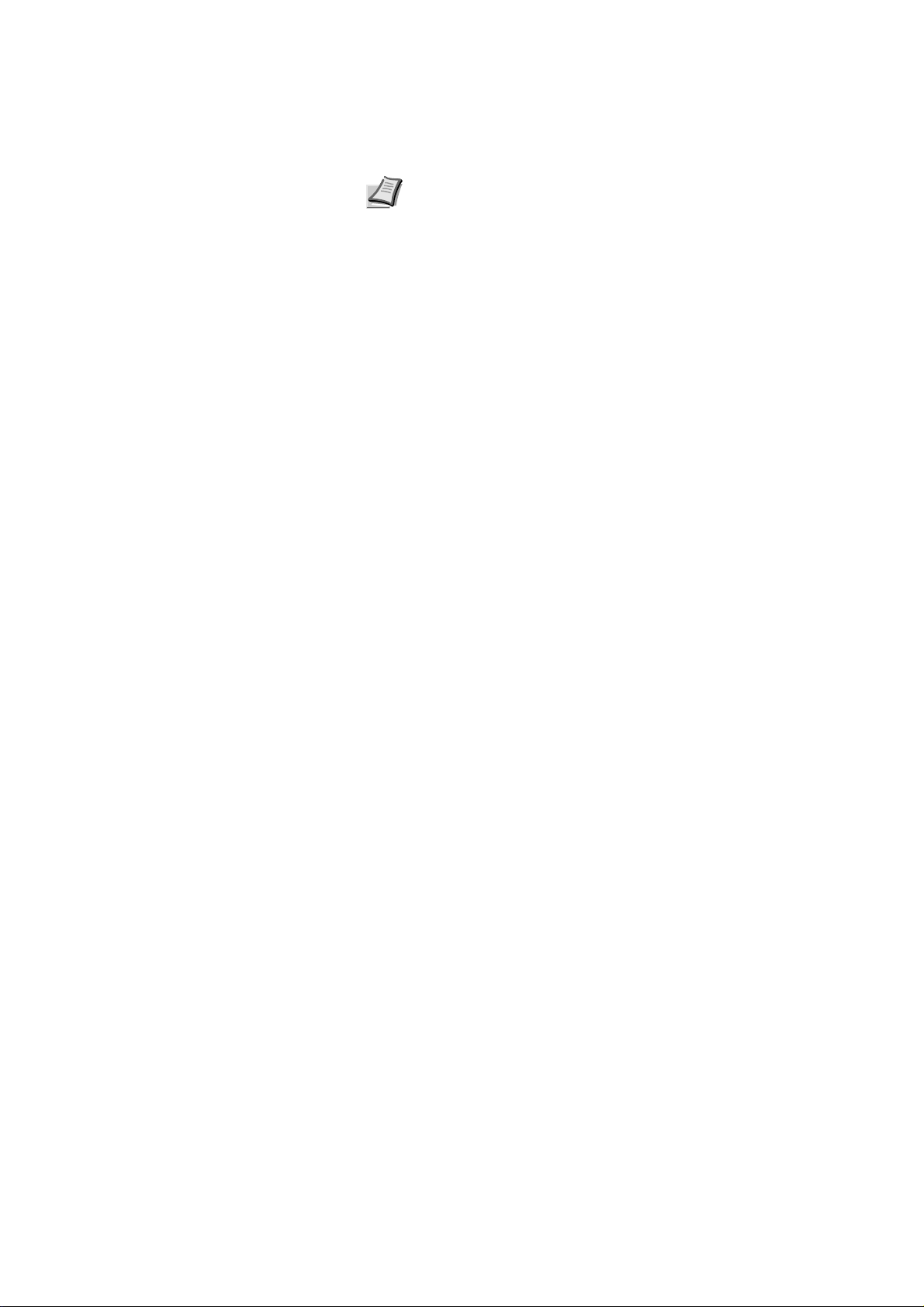
Данное руководство по эксплуатации предназначено для моделей
FS-2020D, FS-3920DN, FS-4020DN и FS-6970DN.
Примечание Это руководство по эксплуатации содержит
характеристики аппаратов, выраженные как в американской,
так и в метрической системе.
На иллюстрациях в этом руководстве показаны аппараты,
использующие американскую систему измерений. Если у Вас
аппарат с метрической системой измерений, сообщения для
американской версии аппарата используйте только в
качестве справочных. Если в американской версии аппарата
сообщения отличаются от метрической версии только
использованием заглавных букв, в тексте приводятся только
сообщения из версии, использующей американские единицы
измерения. Если существует даже небольшая разница в
сообщении, в тексте приводится информация из
американской версии, а следом за нею в скобках —
соответствующая информация для метрической версии.
Руководства, входящие в комплект поставки
В комплект поставки данного аппарата входят следующие
руководства. При возникновении необходимости обращайтесь к
нужному руководству.
Руководство по эксплуатации (данный документ)
В данном руководстве представлены инструкции по загрузке
бумаги, замене тонера, очистке принтера, приводятся основные
процедуры печати, а также поиска и устранения неисправностей.
Advanced Operation Guide
Предоставляет инструкции по выбору бумаги, использованию
панели управления и возможным соединениям между принтером и
компьютером.
Руководство по установке
Разъясняются процедуры установки принтера, подключения
кабелей и загрузки бумаги.
Page 3
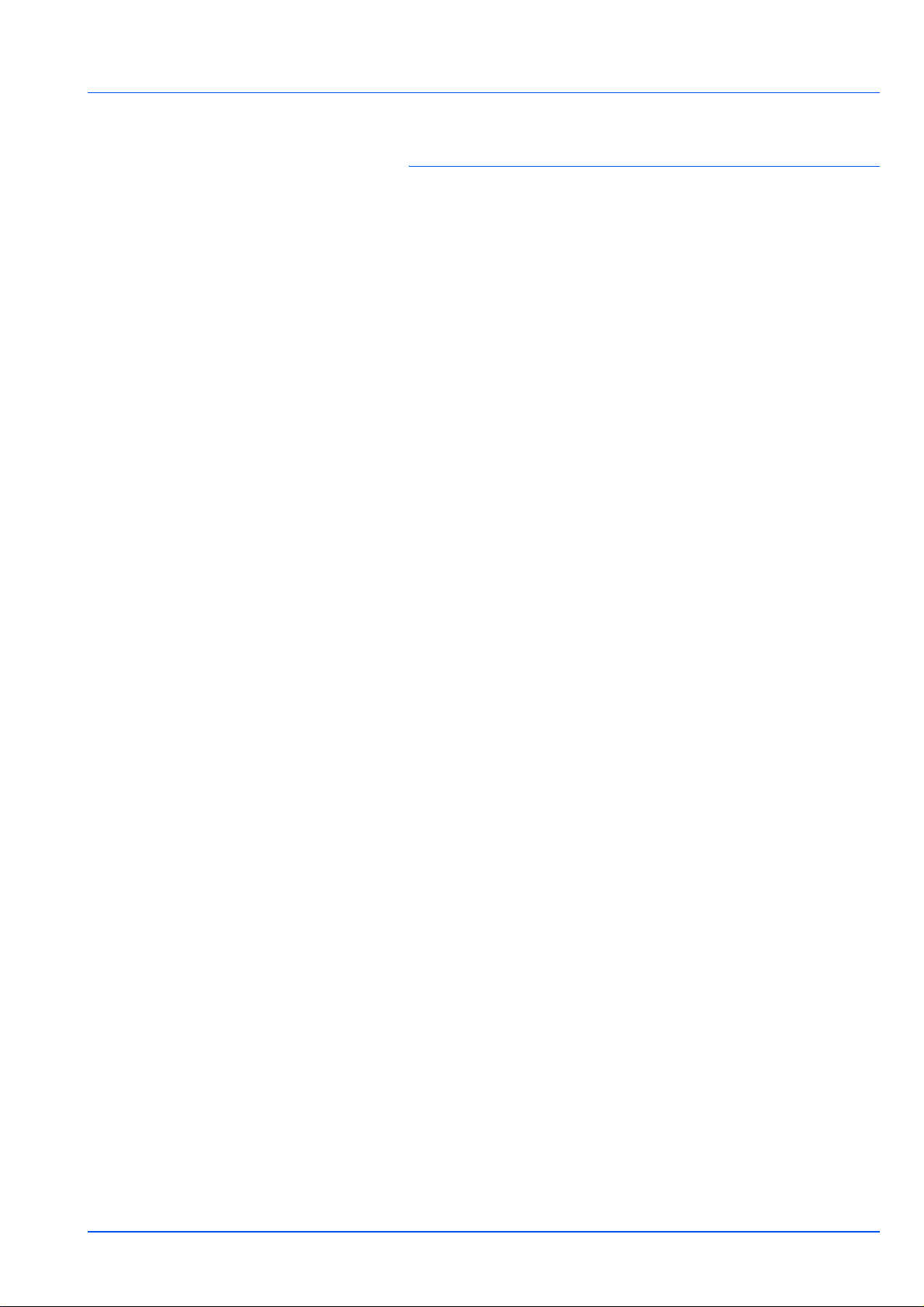
Содержание
1 Компоненты аппарата .............................................................. 1-1
Компоненты передней части принтера ................................ 1-2
Компоненты левой части принтера и внутренние
компоненты ............................................................................... 1-2
Компоненты задней части принтера ..................................... 1-3
Панель управления .................................................................. 1-4
2 Загрузка бумаги ........................................................................ 2-1
Загрузка бумаги в кассету ....................................................... 2-2
Загрузка бумаги в универсальный лоток ............................ 2-6
Загрузка конвертов в универсальный лоток (Только для
FS-3920DN/4020DN) ................................................................... 2-8
3 Подключение и печать ............................................................ 3-1
Соединения ................................................................................ 3-2
Изменение параметров сетевого интерфейса .................... 3-4
Печать страницы состояния сетевого
Установка драйвера принтера ............................................. 3-13
Печать из прикладной программы ...................................... 3-19
Status Monitor .......................................................................... 3-20
Деинсталляция ПО (Windows PC) ........................................ 3-24
интерфейса ......... 3-12
4 Обслуживание ........................................................................... 4-1
Общая информация ................................................................. 4-2
Замена картриджа с тонером ................................................. 4-2
Очистка принтера ..................................................................... 4-8
Длительное неиспользование и перемещение принтера .4-9
5 Устранение неисправностей ................................................... 5-1
Общие инструкции .................................................................... 5-2
Проблемы с качеством печати .............................................. 5-3
Сообщения об ошибках ........................................................... 5-5
Индикаторы Ready, Data и Attention .................................... 5-12
Извлечение застрявшей бумаги .......................................... 5-14
6 Приложение ............................................................................... 6-1
Технические характеристики .................................................. 6-2
Требования стандартов охраны окружающей
Алфавитный указатель ..................Алфавитный указатель-1
среды ....... 6-5
i
Page 4
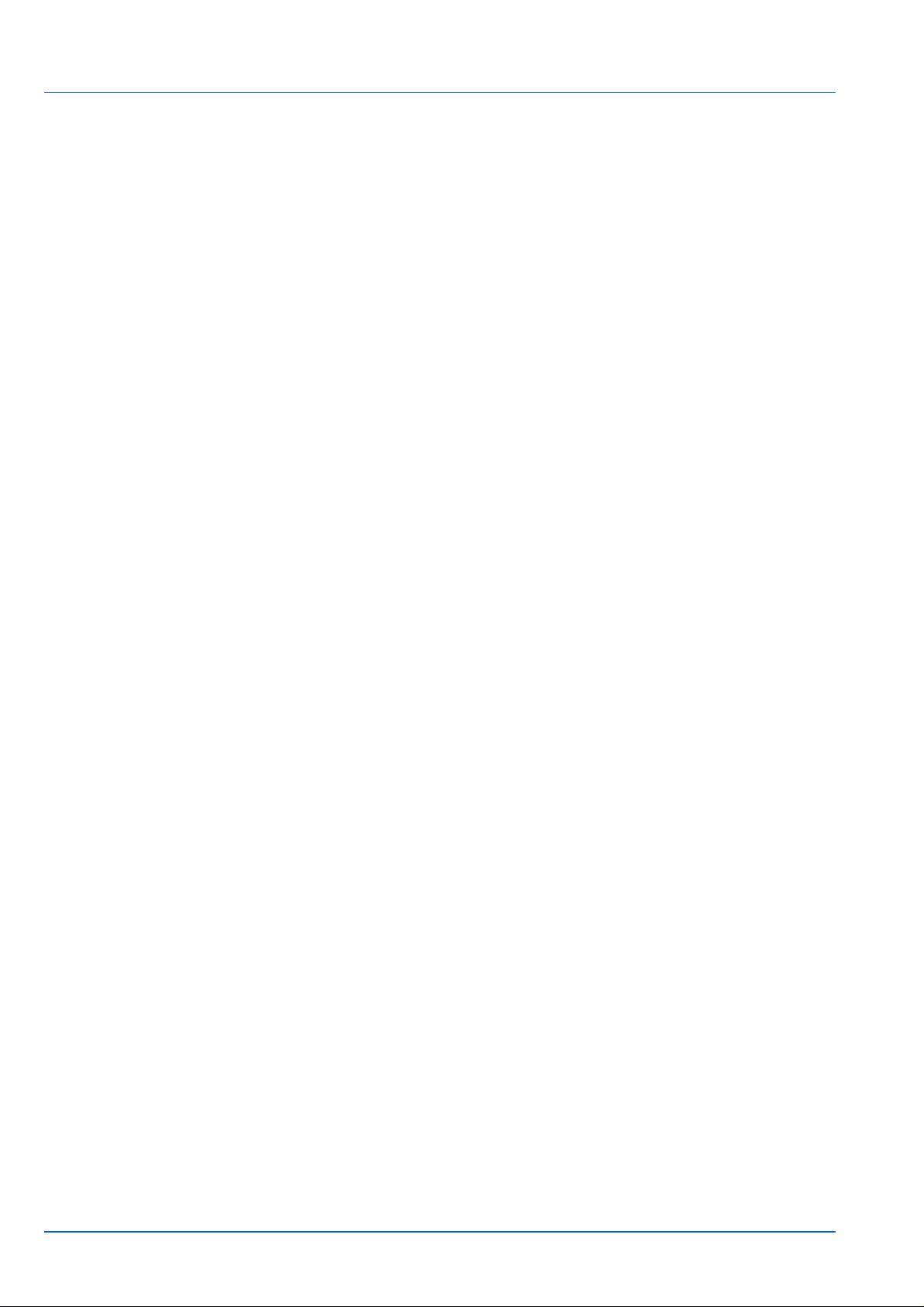
ii
Page 5
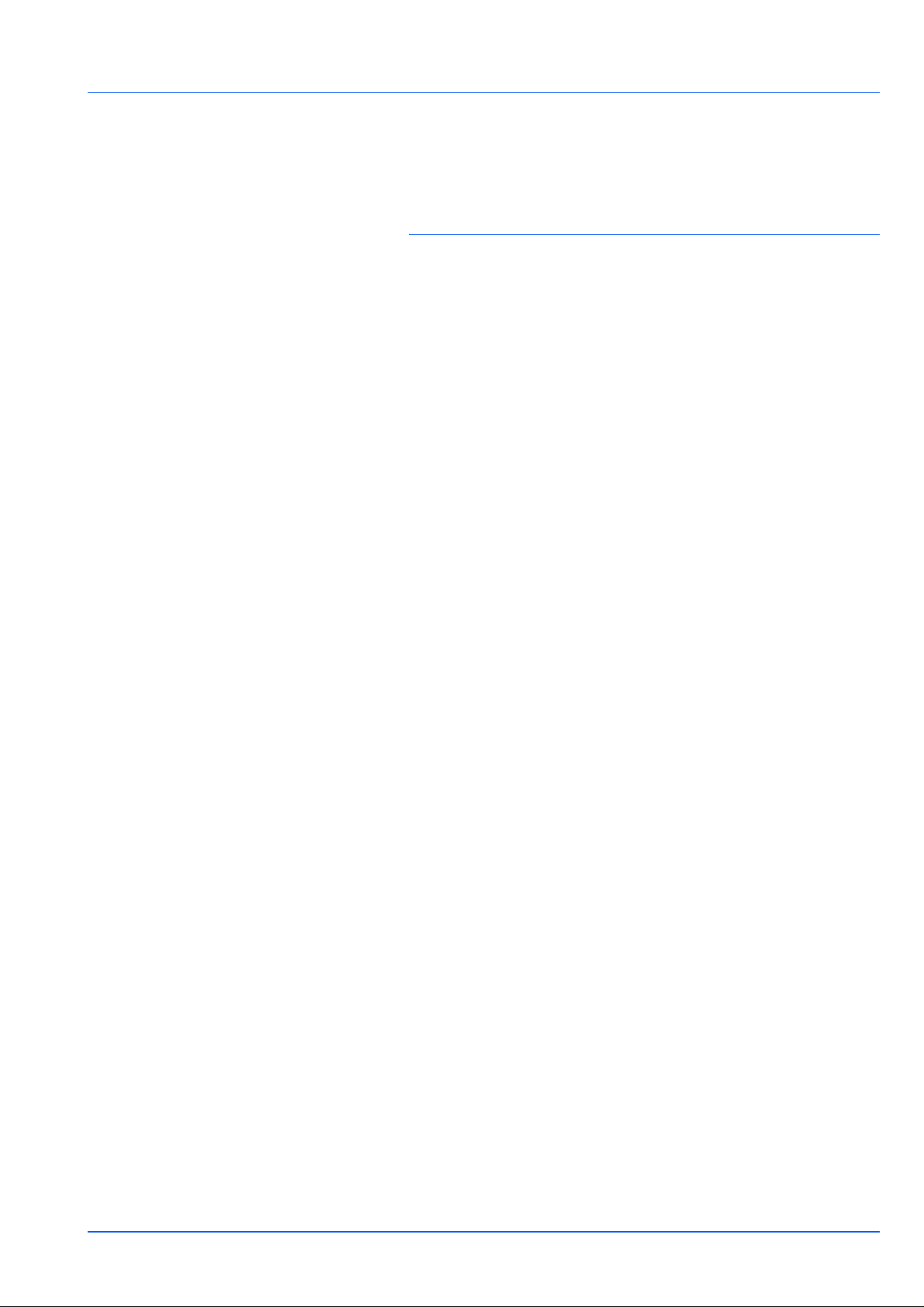
Правовая информация и
информация по технике
безопасности
Перед использованием аппарата, пожалуйста, прочитайте
данную информацию. В этой главе приводится информация по
следующим темам:
Правовая информация iv
Лицензионные соглашения vi
Меры безопасности xiii
Символы xviii
Меры предосторожности при установке xix
Меры предосторожности при эксплуатации xxi
О руководстве по эксплуатации xxiv
Условны е обозначения в данном руководстве xxv
iii
Page 6
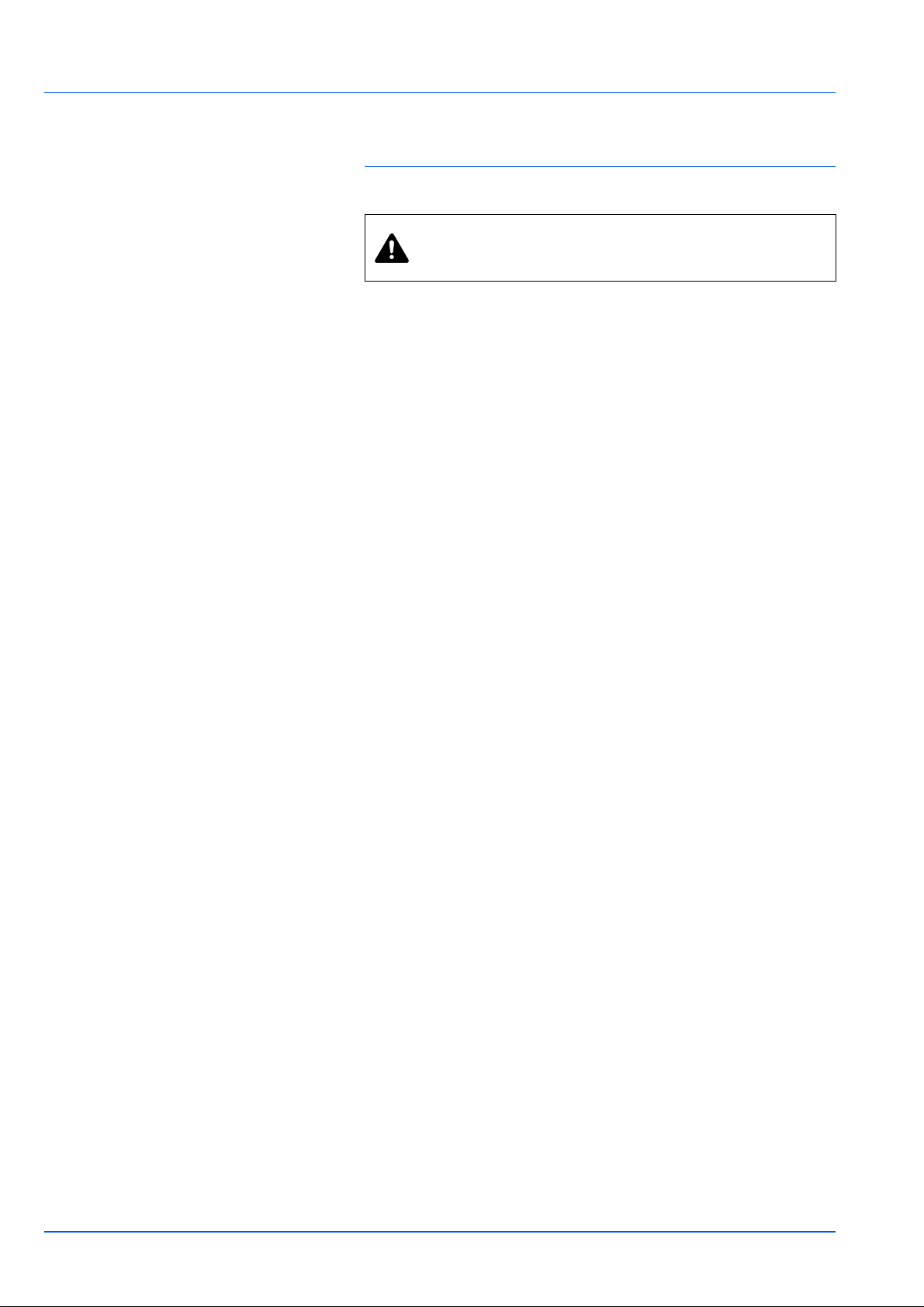
Правовая информация
ВНИМАНИЕ МЫ НЕ НЕСЕМ ОТВЕТСТВЕННОСТИ НИ
ЗА КАКИЕ ПОВРЕЖДЕНИЯ, ПРИЧИНОЙ КОТОРЫХ
СТАЛА НЕПРАВИЛЬНАЯ УСТАНОВКА АППАРАТА.
Примечание относительно программного
обеспечения
ПРОГРАММНОЕ ОБЕСПЕЧЕНИЕ, ИСПОЛЬЗУЕМОЕ В
НАСТОЯЩЕМ ПРИНТЕРЕ, ДОЛЖНО ПОДДЕРЖИВАТЬ ЕГО
РЕЖИМ ЭМУЛЯЦИИ. Настройки принтера, установленные на
заводе изготовителем, позволяют эмулировать язык управления
печатью (PCL). Режим эмуляции можно изменить.
Примечание
Информация в данном руководстве может быть изменена без
предварительного уведомления. В последующие редакции
руководства могут быть добавлены дополнительные страницы.
Заранее приносим извинения за какие-либо технические неточности
или типографические ошибки в настоящей редакции руководства.
Kyocera Mita не несет ответственности за несчастные случаи,
произошедшие в то время, когда пользователь следовал
инструкциям, изложенным в
ответственности ни за какие дефекты в микропрограммном
обеспечении принтера (содержании его постоянной памяти).
Настоящее руководство, все материалы, приобретаемые или
поставляемые с данным аппаратом или связанные с его продажей,
защищены авторскими правами. Все права защищены.
Копирование или какое-либо иное воспроизведение настоящего
руководства полностью или частично, а
являющихся предметом авторского права, без предварительного
разрешения корпорации Kyocera Mita запрещено. Во всех копиях
всего настоящего руководства или какой-либо его части и во всех
сопутствующих материалах должны содержаться примечания о
защите авторских прав, имеющиеся в оригинальном руководстве.
данном руководстве. Мы не несем
также любых материалов,
Торговые марки
PRESCRIBE — зарегистрированная торговая марка корпорации
Kyocera. KPDL — торговая марка корпорации Kyocera. HewlettPackard, PCL и PJL - зарегистрированные торговые марки HewlettPackard Company. Centronics — торговое название Centronics Data
Computer Inc. PostScript — зарегистрированная торговая марка
Adobe Systems Incorporated. Macintosh — зарегистрированная
торговая марка Apple Сomputer, Inc. Microsoft, Windows и Windows
NT — зарегистрированные торговые марки корпорации Microsoft.
Microsoft Windows Server является торговым знаком корпорации
Microsoft Corporation. PowerPC – торговый знак корпорации
International Business Machines Corporation. CompactFlash –
iv
Page 7
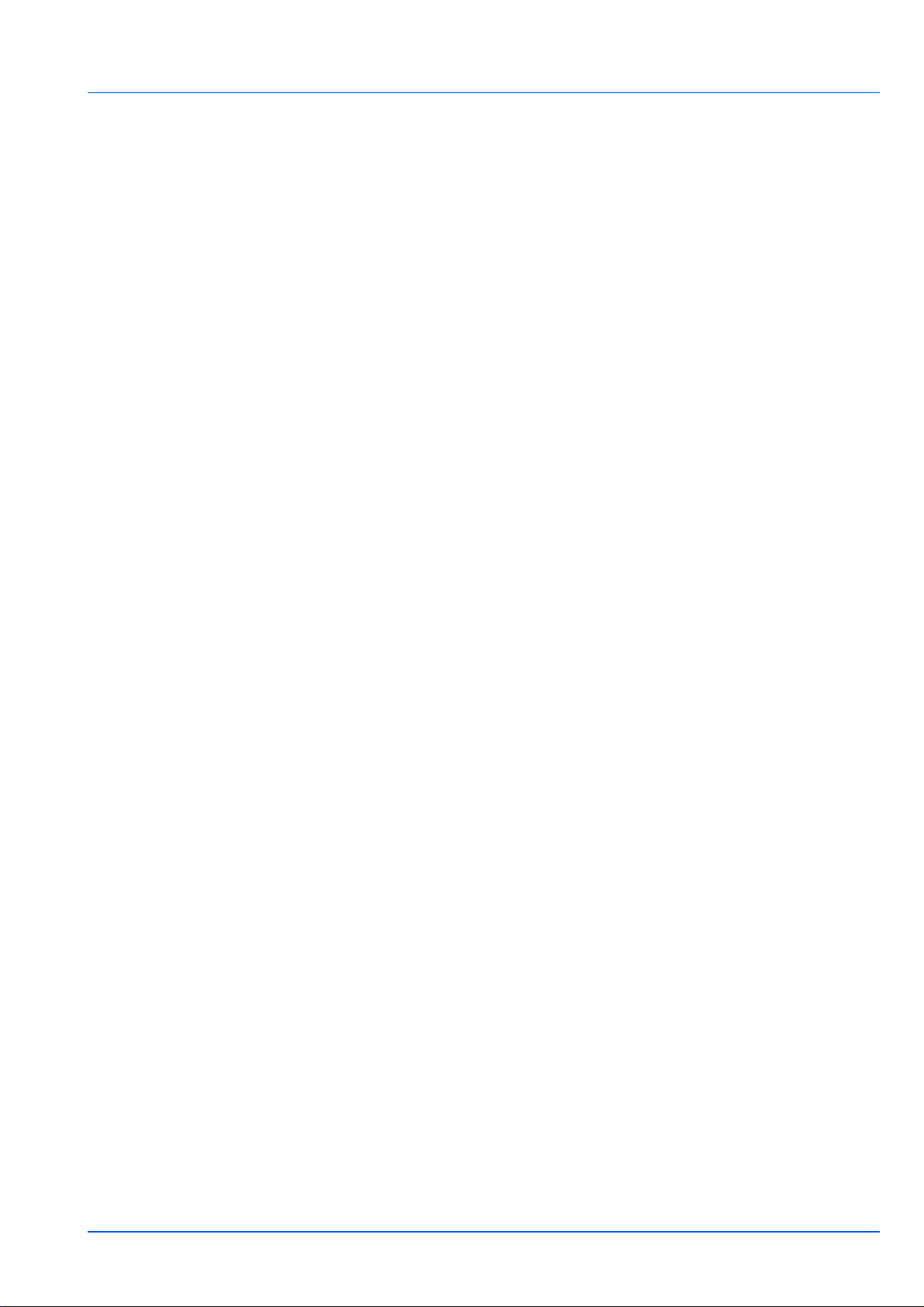
торговый знак корпорации SanDisk Corporation. ENERGY STAR торговая марка, зарегистрированная в США. Все остальные
торговые марки и названия продуктов, упомянутые в настоящем
руководстве, являются зарегистрированными торговыми знаками
или торговыми знаками соответствующих компаний.
Данное изделие разработано при использовании операционной
системы Tornado
В данном изделии используются шрифты UFST
™
Real Time и инструментов от Wind River Systems.
™
и MicroType®
корпорации Monotype Imaging Inc.
v
Page 8
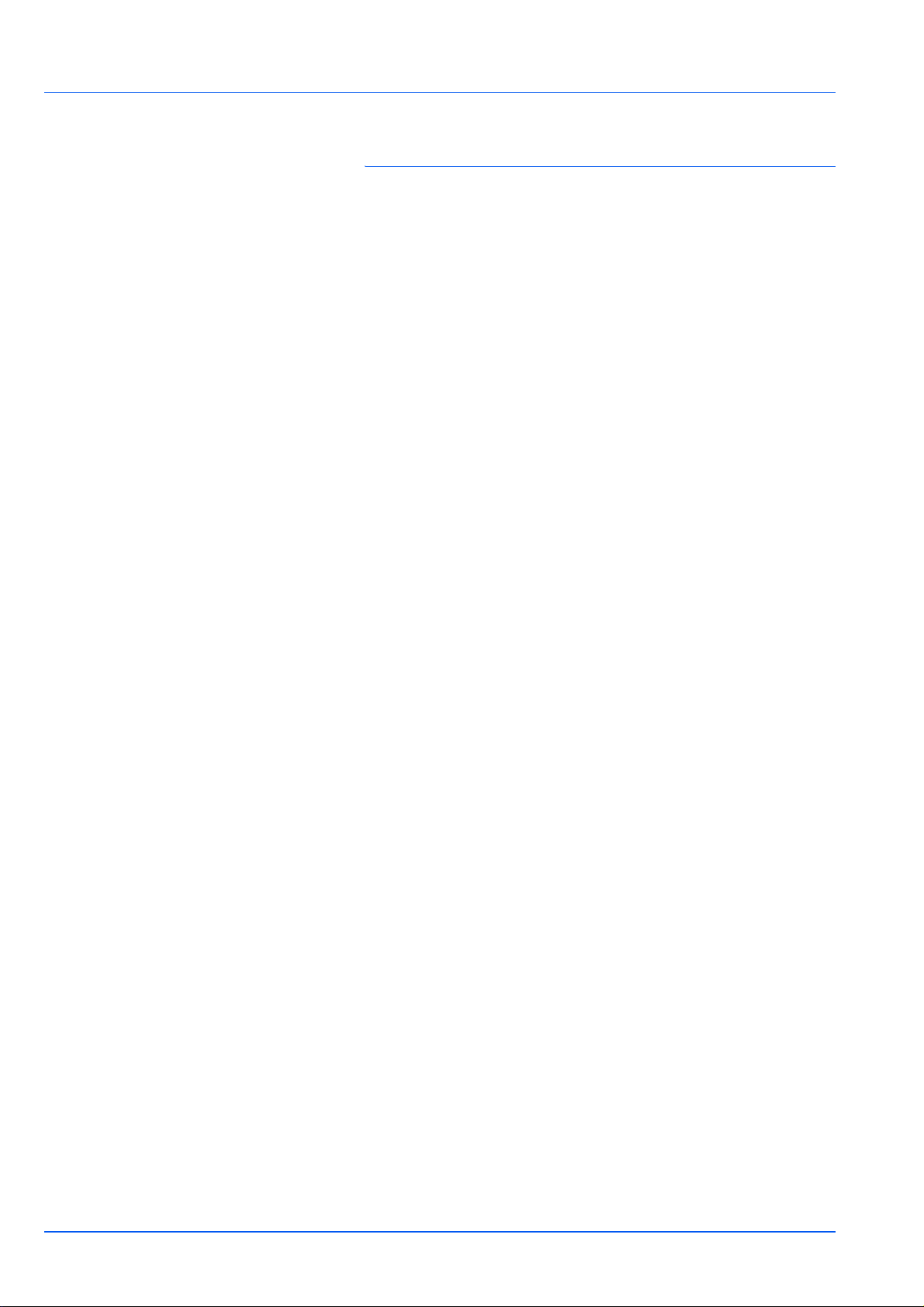
Лицензионные соглашения
IBM Program License Agreement
THE DEVICE YOU HAVE PURCHASED CONTAINS ONE OR MORE
SOFTWARE PROGRAMS (“PROGRAMS”) WHICH BELONG TO
INTERNATIONAL BUSINESS MACHINES CORPORATION (“IBM”).
THIS DOCUMENT DEFINES THE TERMS AND CONDITIONS UNDER
WHICH THE SOFTWARE IS BEING LICENSED TO YOU BY IBM. IF
YOU DO NOT AGREE WITH THE TERMS AND CONDITIONS OF THIS
LICENSE, THEN WITHIN 14 DAYS AFTER YOUR ACQUISITION OF
THE DEVICE YOU MAY RETURN THE DEVICE FOR A FULL
REFUND. IF YOU DO NOT SO RETURN THE DEVICE WITHIN THE 14
DAYS, THEN YOU WILL BE ASSUMED TO HAVE AGREED TO THESE
TERMS AND CONDITIONS.
The Programs are licensed not sold. IBM, or the applicable IBM country
organization, grants you a license for the Programs only in the country
where you acquired the Programs. You obtain no rights other than those
granted you under this license.
The term "Programs" means the original and all whole or partial copies
of it, including modified copies or portions merged into other programs.
IBM retains title to the Programs. IBM owns, or has licensed from the
owner, copyrights in the Programs.
1. License
Under this license, you may use the Programs only with the device on
which they are installed and transfer possession of the Programs and
the device to another party.
If you transfer the Programs, you must transfer a copy of this license and
any other documentation to the other party. Your license is then
terminated. The other party agrees to these terms and conditions by its
first use of the Program.
You may not:
1. use, copy, modify, merge, or transfer copies of the Program except as
provided in this license;
2. reverse assemble or reverse compile the Program; or
3. sublicense, rent, lease, or assign the Program.
2. Limited Warranty
The Programs are provided "AS IS."
THERE ARE NO OTHER WARRANTIES COVERING THE
PROGRAMS (OR CONDITIONS), EXPRESS OR IMPLIED,
INCLUDING, BUT NOT LIMITED TO, THE IMPLIED WARRANTIES OF
MERCHANTABILITY AND FITNESS FOR A PARTICULAR PURPOSE.
Some jurisdictions do not allow the exclusion of implied warranties, so
the above exclusion may not apply to you.
3. Limitation of Remedies
IBM's entire liability under this license is the following;
For any claim (including fundamental breach), in any form, related in any
way to this license, IBM's liability will be for actual damages only and will
be limited to the greater of:
vi
Page 9
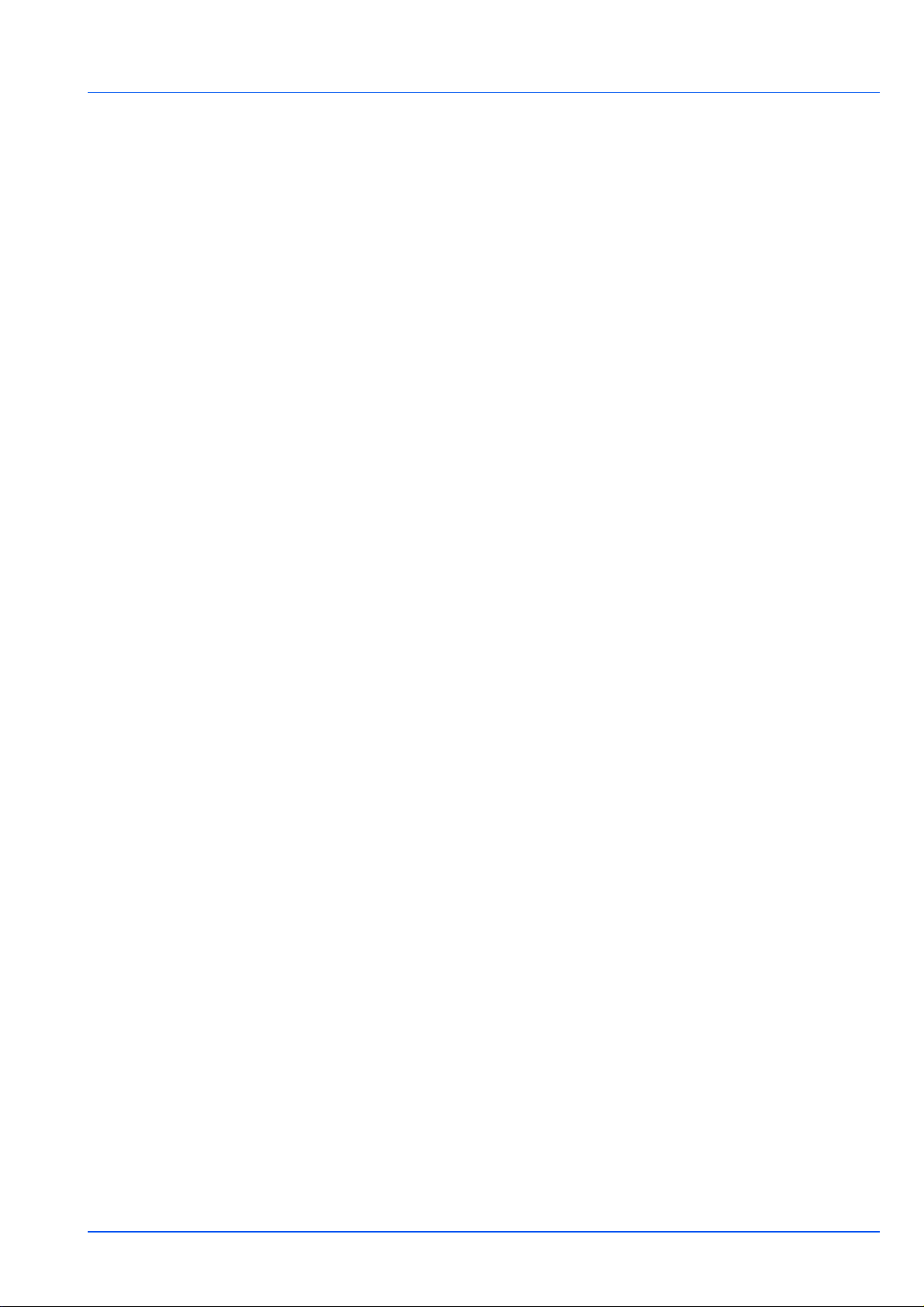
1. the equivalent of U.S. $25,000 in your local currency; or
2. IBM's then generally available license fee for the Program
This limitation will not apply to claims for bodily injury or damages to real
or tangible personal property for which IBM is legally liable.
IBM will not be liable for any lost profits, lost savings, or any incidental
damages or other economic consequential damages, even if IBM, or its
authorized supplier, has been advised of the possibility of such
damages. IBM will not be liable for any damages claimed by you based
on any third party claim. This limitation of remedies also applies to any
developer of Programs supplied to IBM. IBM's and the developer's
limitations of remedies are not cumulative. Such developer is an
intended beneficiary of this Section. Some jurisdictions do not allow
these limitations or exclusions, so they may not apply to you.
4. General
You may terminate your license at any time. IBM may terminate your
license if you fail to comply with the terms and conditions of this license.
In either event, you must destroy all your copies of the Program. You are
responsible for payment of any taxes, including personal property taxes,
resulting from this license. Neither party may bring an action, regardless
of form, more than two years after the cause of action arose. If you
acquired the Program in the United States, this license is governed by
the laws of the State of New York. If you acquired the Program in
Canada, this license is governed by the laws of the Province of Ontario.
Otherwise, this license is governed by the laws of the country in which
you acquired the Program.
Typeface Trademark Acknowledgement
All resident fonts in this printer are licensed from Monotype Imaging Inc.
Helvetica, Palatino and Times are registered trademarks of Linotype-Hell
AG. ITC Avant Garde Gothic, ITC Bookman, ITC ZapfChancery and ITC
Zapf Dingbats are registered trademarks of International Typeface
Corporation.
Monotype Imaging License Agreement
1. ”Software” shall mean the digitally encoded, machine readable,
scalable outline data as encoded in a special format as well as the
UFST Software.
2. You agree to accept a non-exclusive license to use the Software to
reproduce and display weights, styles and versions of letters,
numerals, characters and symbols (“Typefaces”) solely for your own
customary business or personal purposes at the address stated on
the registration card you return to Monotype Imaging. Under the
terms of this License Agreement, you have the right to use the Fonts
on up to three printers. If you need to have access to the fonts on
more than three printers, you need to acquire a multi-user license
agreement which can be obtained from Monotype Imaging.
Monotype Imaging retains all rights, title and interest to the Software
and Typefaces and no rights are granted to you other than a License
to use the Software on the terms expressly set forth in this
Agreement.
vii
Page 10
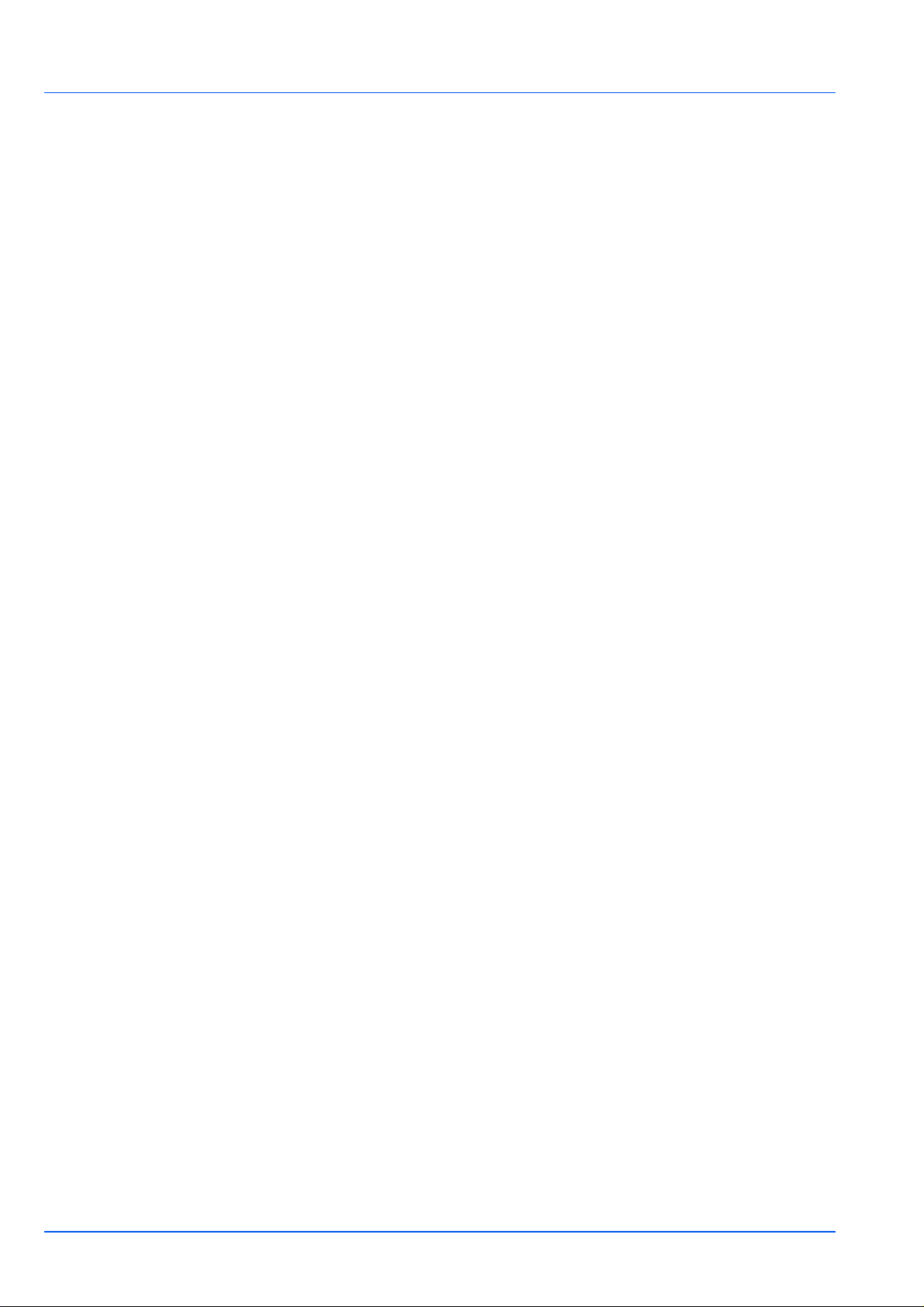
3. To protect proprietary rights of Monotype Imaging, you agree to
maintain the Software and other proprietary information concerning
the Typefaces in strict confidence and to establish reasonable
procedures regulating access to and use of the Software and
Typefaces.
4. You agree not to duplicate or copy the Software or Typefaces, except
that you may make one backup copy. You agree that any such copy
shall contain the same proprietary notices as those appearing on the
original.
5. This License shall continue until the last use of the Software and
Typefaces, unless sooner terminated. This License may be
terminated by Monotype Imaging if you fail to comply with the terms
of this License and such failure is not remedied within thirty (30) days
after notice from Monotype Imaging. When this License expires or is
terminated, you shall either return to Monotype Imaging or destroy all
copies of the Software and Typefaces and documentation as
requested.
6. You agree that you will not modify, alter, disassemble, decrypt,
reverse engineer or decompile the Software.
7. Monotype Imaging warrants that for ninety (90) days after delivery,
the Software will perform in accordance with Monotype Imagingpublished specifications, and the diskette will be free from defects in
material and workmanship. Monotype Imaging does not warrant that
the Software is free from all bugs, errors and omissions.
8. THE PARTIES AGREE THAT ALL OTHER WARRANTIES,
EXPRESSED OR IMPLIED, INCLUDING WARRANTIES OF
FITNESS FOR A PARTICULAR PURPOSE AND
MERCHANTABILITY, ARE EXCLUDED.
9. Your exclusive remedy and the sole liability of Monotype Imaging in
connection with the Software and Typefaces is repair or replacement
of defective parts, upon their return to Monotype Imaging.
10.IN NO EVENT WILL MONOTYPE IMAGING BE LIABLE FOR LOST
PROFITS, LOST DATA, OR ANY OTHER INCIDENTAL OR
CONSEQUENTIAL DAMAGES, OR ANY DAMAGES CAUSED BY
ABUSE OR MISAPPLICATION OF THE SOFTWARE AND
TYPEFACES.
11. Massachusetts U.S.A. law governs this Agreement.
12.You shall not sublicense, sell, lease, or otherwise transfer the
Software and/or Typefaces without the prior written consent of
Monotype Imaging.
13.Use, duplication or disclosure by the Government is subject to
restrictions as set forth in the Rights in Technical Data and Computer
Software clause at FAR 252-227-7013, subdivision (b)(3)(ii) or
subparagraph (c)(1)(ii), as appropriate. Further use, duplication or
disclosure is subject to restrictions applicable to restricted rights
software as set forth in FAR 52.227-19 (c)(2).
14.YOU ACKNOWLEDGE THAT YOU HAVE READ THIS
AGREEMENT, UNDERSTAND IT, AND AGREE TO BE BOUND BY
ITS TERMS AND CONDITIONS. NEITHER PARTY SHALL BE
BOUND BY ANY STATEMENT OR REPRESENTATION NOT
CONTAINED IN THIS AGREEMENT. NO CHANGE IN THIS
AGREEMENT IS EFFECTIVE UNLESS WRITTEN AND SIGNED BY
PROPERLY AUTHORIZED REPRESENTATIVES OF EACH PARTY.
BY OPENING THIS DISKETTE PACKAGE, YOU AGREE TO
ACCEPT THE TERMS AND CONDITIONS OF THIS AGREEMENT.
viii
Page 11
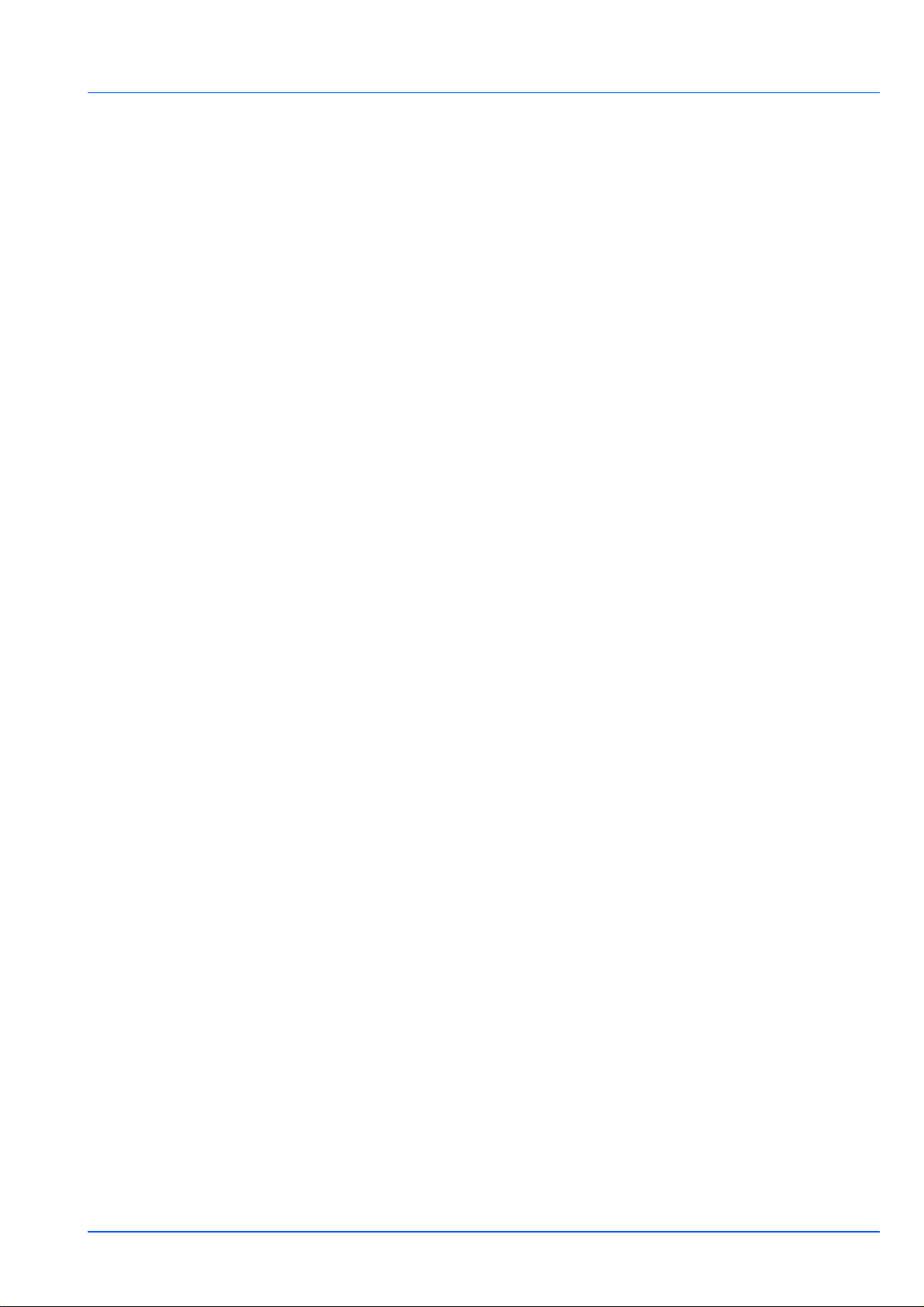
Общая открытая лицензия
Микропрограмма данного устройства частично использует
программный код, на который распространяется общая открытая
лицензия (www.fsf.org/copyleft/gpl.html). Пожалуйста, посетите
"http://www.kyoceramita.com/gpl", чтобы получить дополнительную
информацию об использовании кода, на который распространяется
общая открытая лицензия.
Open SSLeay License
Copyright © 1998-2006 The OpenSSL Project. All rights reserved.
Redistribution and use in source and binary forms, with or without
modification, are permitted provided that the following conditions are met:
1 Redistributions of source code must retain the above copyright
notice, this list of conditions and the following disclaimer.
2 Redistributions in binary form must reproduce the above copyright
notice, this list of conditions and the following disclaimer in the
documentation and/or other materials provided with the distribution.
3 All advertising materials mentioning features or use of this software
must display the following acknowledgment:
"This product includes software developed by the OpenSSL Project
for use in the OpenSSL Toolkit. (http://www.openssl.org/)"
4 The names "OpenSSL Toolkit" and "OpenSSL Project" must not be
used to endorse or promote products derived from this software
without prior written permission.
For written permission, please contact openssl-core@openssl.org.
5 Products derived from this software may not be called "OpenSSL"
nor may "OpenSSL" appear in their names without prior written
permission of the OpenSSL Project.
6 Redistributions of any form whatsoever must retain the following
acknowledgment: "This product includes software developed by the
OpenSSL Project for use in the OpenSSL Toolkit (http://
www.openssl.org/)"
THIS SOFTWARE IS PROVIDED BY THE OpenSSL PROJECT "AS IS"
AND ANY EXPRESSED OR IMPLIED WARRANTIES, INCLUDING, BUT
NOT LIMITED TO, THE IMPLIED WARRANTIES OF
MERCHANTABILITY AND FITNESS FOR A PARTICULAR PURPOSE
ARE DISCLAIMED. IN NO EVENT SHALL THE OpenSSL PROJECT OR
ITS CONTRIBUTORS BE LIABLE FOR ANY DIRECT, INDIRECT,
INCIDENTAL, SPECIAL, EXEMPLARY, OR CONSEQUENTIAL
DAMAGES (INCLUDING, BUT NOT LIMITED TO, PROCUREMENT OF
SUBSTITUTE GOODS OR SERVICES; LOSS OF USE, DATA, OR
PROFITS; OR BUSINESS INTERRUPTION) HOWEVER CAUSED AND
ON ANY THEORY OF LIABILITY, WHETHER IN CONTRACT, STRICT
LIABILITY, OR TORT (INCLUDING NEGLIGENCE OR OTHERWISE)
ARISING IN ANY WAY OUT OF THE USE OF THIS SOFTWARE, EVEN
IF ADVISED OF THE POSSIBILITY OF SUCH DAMAGE.
ix
Page 12
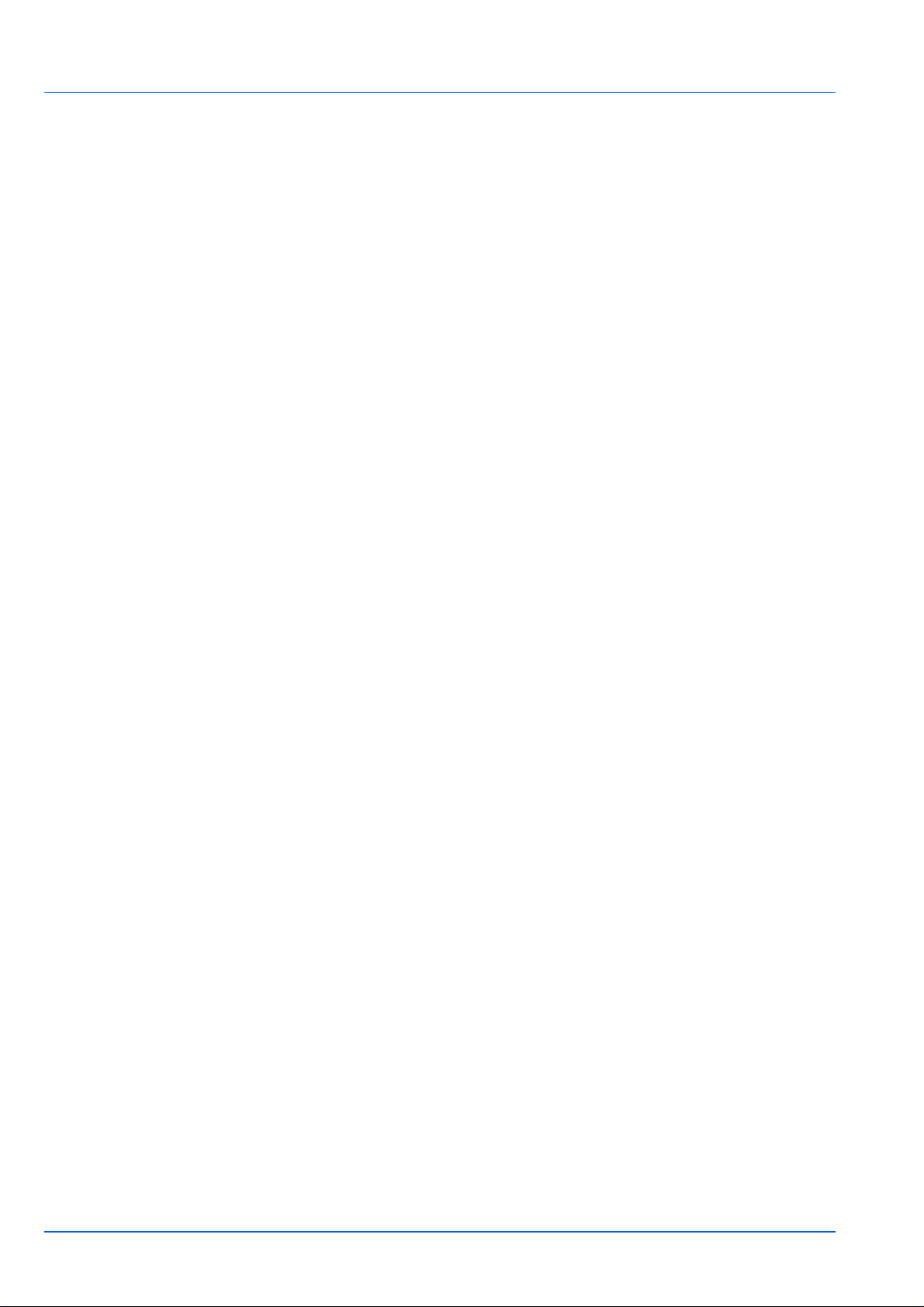
Original SSLeay License
Copyright © 1995-1998 Eric Young (eay@cryptsoft.com) All rights
reserved.
This package is an SSL implementation written by Eric Young
(eay@cryptsoft.com). The implementation was written so as to conform
with Netscapes SSL.
This library is free for commercial and non-commercial use as long as the
following conditions are aheared to. The following conditions apply to all
code found in this distribution, be it the RC4, RSA, lhash, DES, etc., code;
not just the SSL code. The SSL documentation included with this
distribution is covered by the same copyright terms except that the holder
is Tim Hudson (tjh@cryptsoft.com).
Copyright remains Eric Young's, and as such any Copyright notices in the
code are not to be removed.
If this package is used in a product, Eric Young should be given attribution
as the author of the parts of the library used.
This can be in the form of a textual message at program startup or in
documentation (online or textual) provided with the package.
Redistribution and use in source and binary forms, with or without
modification, are permitted provided that the following conditions are met:
1 Redistributions of source code must retain the copyright notice, this
list of conditions and the following disclaimer.
2 Redistributions in binary form must reproduce the above copyright
notice, this list of conditions and the following disclaimer in the
documentation and/or other materials provided with the distribution.
3 All advertising materials mentioning features or use of this software
must display the following acknowledgement:
"This product includes cryptographic software written by Eric Young
(eay@cryptsoft.com)"
The word 'cryptographic' can be left out if the rouines from the library
being used are not cryptographic related :-).
4 If you include any Windows specific code (or a derivative thereof)
from the apps directory (application code) you must include an
acknowledgement:
"This product includes software written by Tim Hudson
(tjh@cryptsoft.com)"
THIS SOFTWARE IS PROVIDED BY ERIC YOUNG "AS IS" AND ANY
EXPRESS OR IMPLIED WARRANTIES, INCLUDING, BUT NOT
LIMITED TO, THE IMPLIED WARRANTIES OF MERCHANTABILITY
AND FITNESS FOR A PARTICULAR PURPOSE ARE DISCLAIMED. IN
NO EVENT SHALL THE AUTHOR OR CONTRIBUTORS BE LIABLE
FOR ANY DIRECT, INDIRECT, INCIDENTAL, SPECIAL, EXEMPLARY,
OR CONSEQUENTIAL DAMAGES (INCLUDING, BUT NOT LIMITED
TO, PROCUREMENT OF SUBSTITUTE GOODS OR SERVICES; LOSS
OF USE, DATA, OR PROFITS; OR BUSINESS INTERRUPTION)
HOWEVER CAUSED AND ON ANY THEORY OF LIABILITY,
WHETHER IN CONTRACT, STRICT LIABILITY, OR TORT (INCLUDING
NEGLIGENCE OR OTHERWISE) ARISING IN ANY WAY OUT OF THE
USE OF THIS SOFTWARE, EVEN IF ADVISED OF THE POSSIBILITY
OF SUCH DAMAGE.
x
Page 13
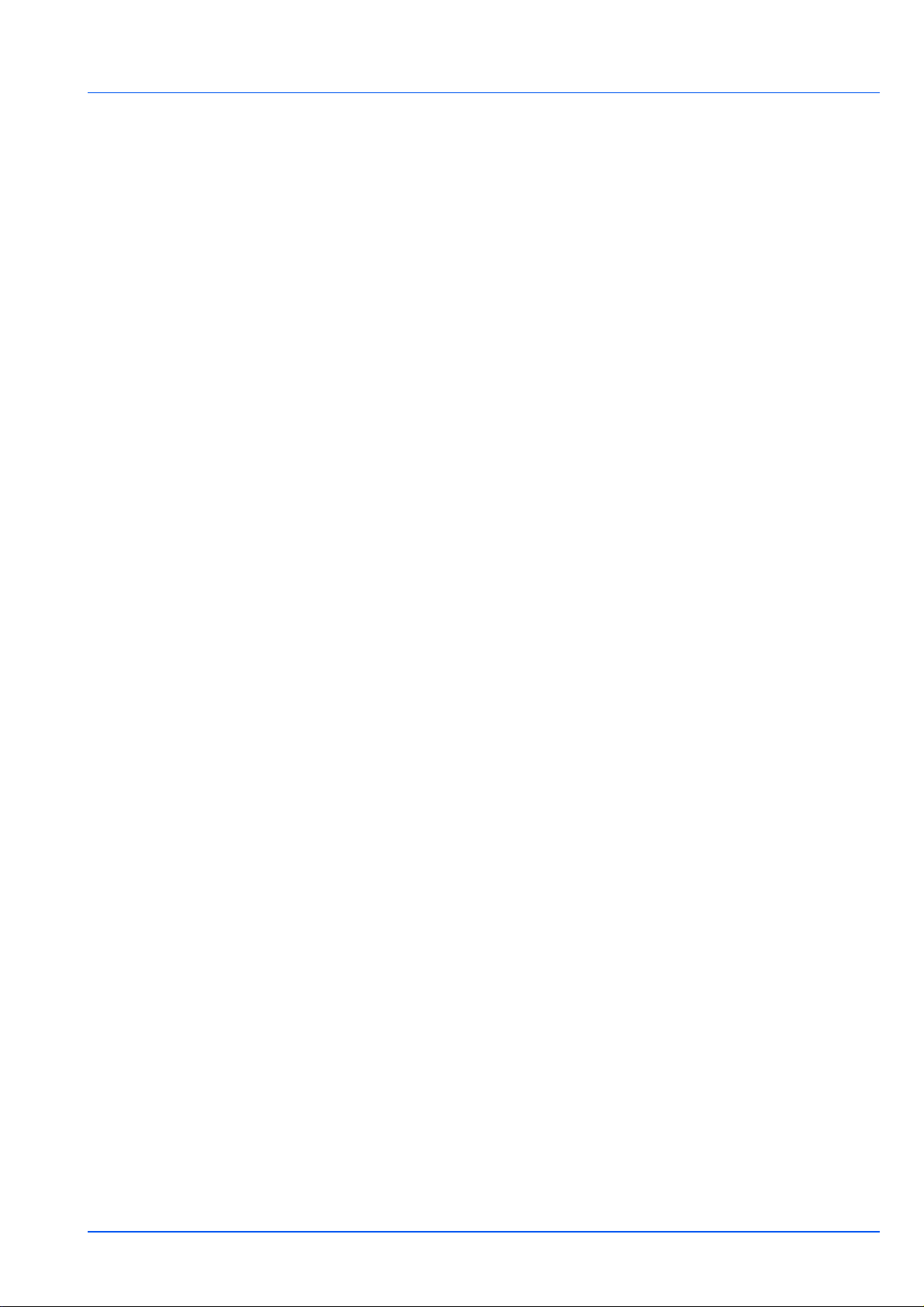
The licence and distribution terms for any publically available version or
derivative of this code cannot be changed, i.e, the code cannot simply be
copied and put under another distribution licence [including the GNU
Publica License.]
xi
Page 14
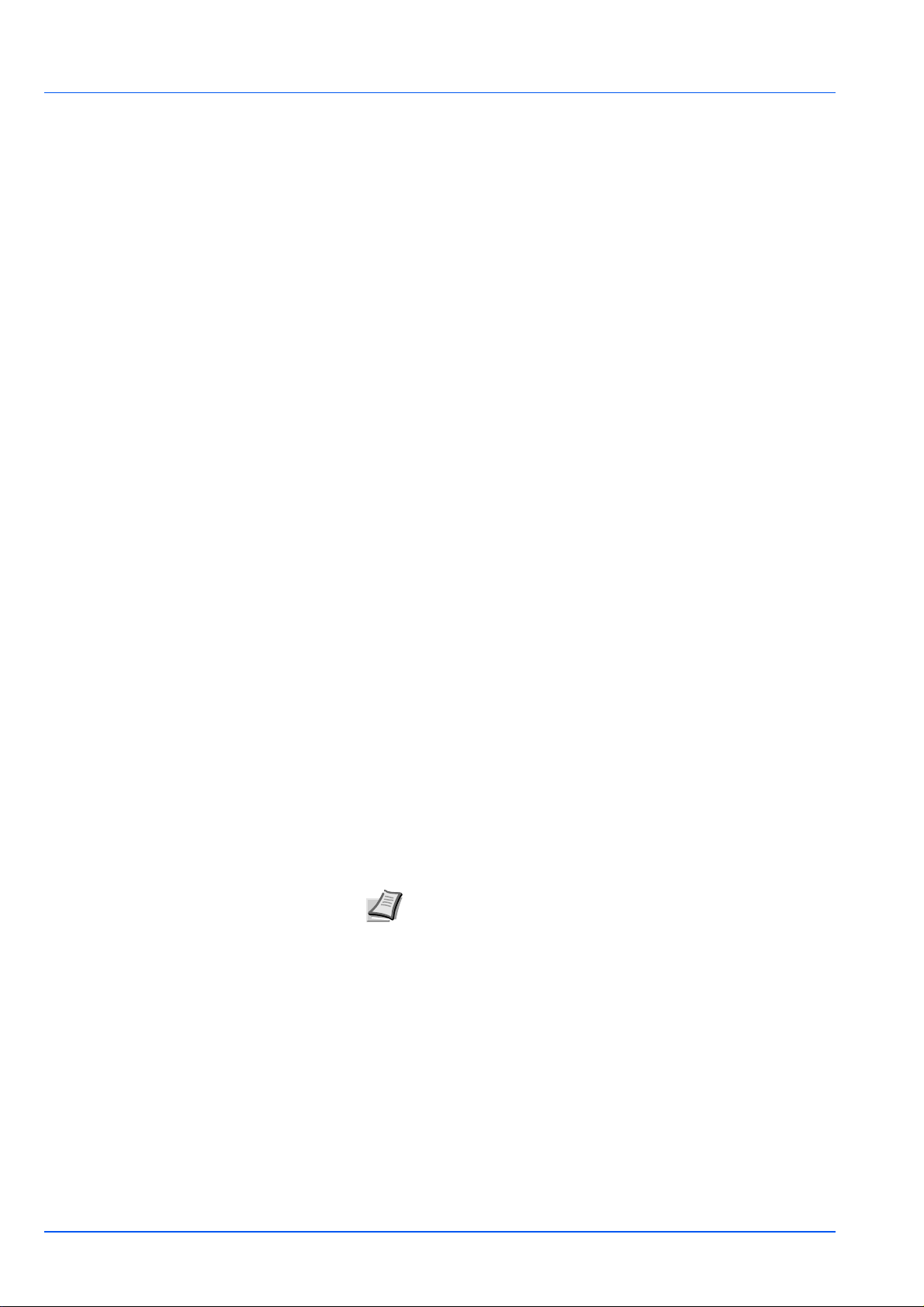
Compliance and Conformity
This equipment has been tested and found to comply with the limits for a
Class B digital device, pursuant to Part 15 of the FCC Rules. These
limits are designed to provide reasonable protection against harmful
interference in a residential installation. This equipment generates, uses
and can radiate radio frequency energy and, if not installed and used in
accordance with the instructions, may cause harmful interference to
radio communications. However, there is no guarantee that interference
will not occur in a particular installation. If this equipment does cause
harmful interference to radio or television reception, which can be
determined by turning the equipment off and on, the user is encouraged
to try to correct the interference by one or more of the following
measures:
• Reorient or relocate the receiving antenna.
• Increase the separation between the equipment and the receiver.
• Connect the equipment into an outlet on a circuit different from that
to which the receiver is connected.
• Consult the dealer or an experienced radio/TV technician for help.
• The use of a non-shielded interface cable with the referenced device
is prohibited.
CAUTION — The changes or modifications not expressly approved by
the party responsible for compliance could void the userAfs authority to
operate the equipment.
This device complies with Part 15 of FCC Rules and RSS-Gen of IC
Rules.
Operation is subject to the following two conditions; (1) this device may
not cause interference, and (2) this device must accept any interference,
including interference that may cause undesired operation of the device.
* The above warning is valid only in the United States of America.
Интерфейсные разъемы
ВАЖНО Перед подсоединением или отсоединением
интерфейсного кабеля убедитесь, что питание принтера
отключено. Для защиты внутренних электронных частей
принтера от статического электричества, которое может
поступать от интерфейсных разъемов, закройте каждый разъем
поставляемым защитным колпачком.
Примечание Используйте экранированные интерфейсные
кабели.
xii
Page 15
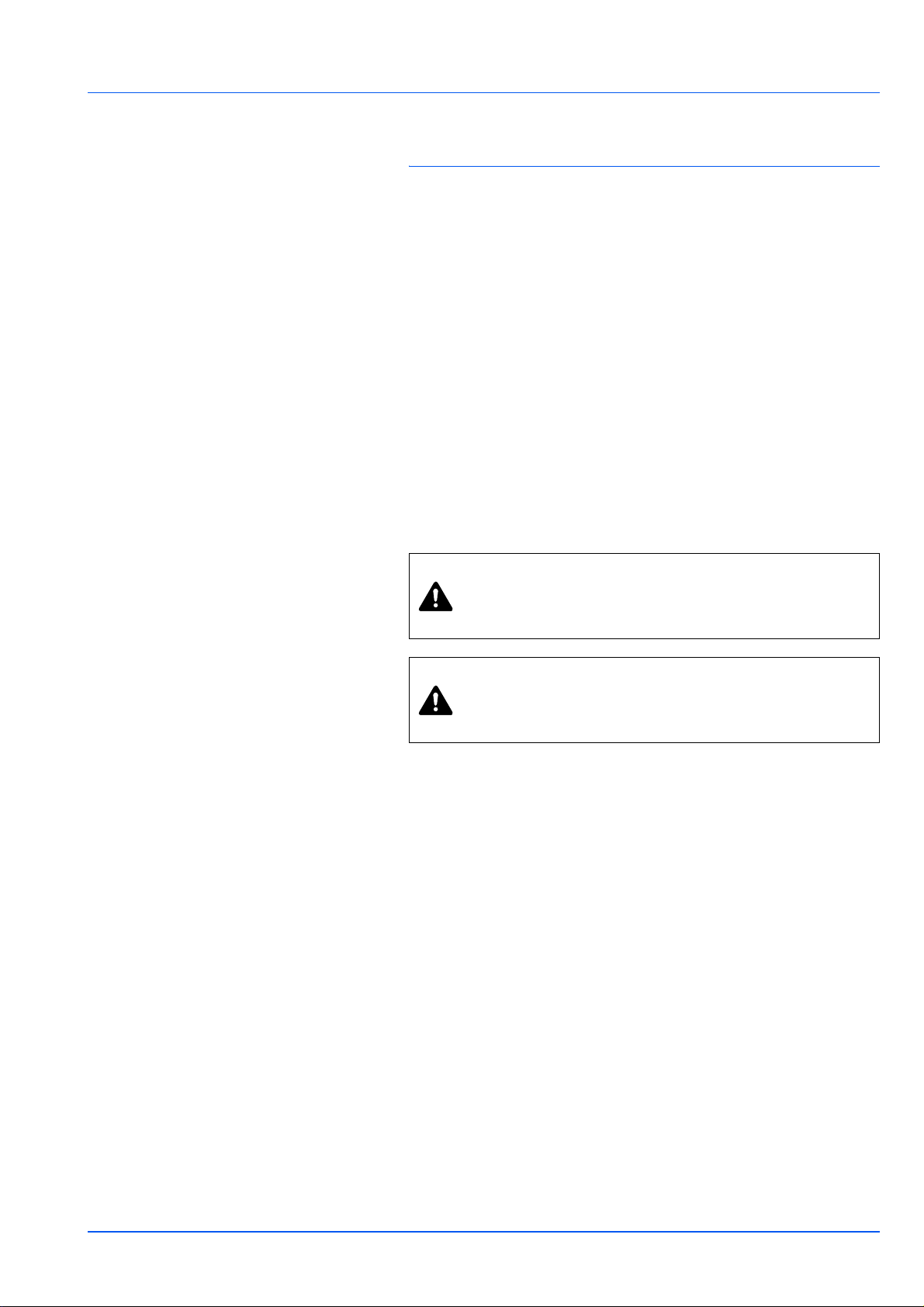
Меры безопасности
Меры безопасности при работе с лазером
Принтер сертифицирован как лазерное изделие класса 1 в
соответствии со стандартом DHHS для излучающих установок и в
соответствии с актом Radiation Control for Health and Safety Act 1968
г. Это значит, что принтер не создает опасного лазерного излучения.
Так как защитные корпуса и внешние крышки полностью защищают
от радиации, излучаемой внутри принтера, лазерный луч не может
выйти из принтера ни на
Примечание о мерах безопасности при
работе с лазером
Данный принтер сертифицирован в США на соответствие
требования подраздела DHHS 21 CFR для лазерных изделий
класса I (1) и сертифицирован в других странах как лазерное
изделие класса I, соответствующее требованиям IEC 825.
ОПАСНОСТЬ КОГДА УСТРОЙСТВО ОТКРЫТО,
ПРИСУТСТВУЕТ ЛАЗЕРНОЕ ИЗЛУЧЕНИЕ КЛАССА 3B.
ИЗБЕГАЙТЕ ПРЯМОГО ПОПАДАНИЯ ЛАЗЕРНОГО
ЛУЧА.
какой фазе эксплуатации устройства.
ВНИМАНИЕ Выполнение процедур управления,
настройки и эксплуатации аппарата, отличных от
изложенных в данном руководстве, может привести к
опасному воздействию излучения.
Радиочастотный передатчик
Данный аппарат имеет модуль передатчика. Изготовитель (Kyocera
Mita Corporation) настоящим заявляет, что данное оборудование
(страничный принтер), с указанным на обложке наименованием
модели, соответствует обязательным требованиям и другим
соответствующим положениям Директивы 1999/5/EC.
Технология радиочастотного обозначения
В некоторых странах технология радиочастотного обозначения,
используемая в данном оборудовании для идентификации
картриджа с тонером, может быть объектом авторизации, что, в
свою очередь, может привести к ограничению использования
оборудования.
xiii
Page 16
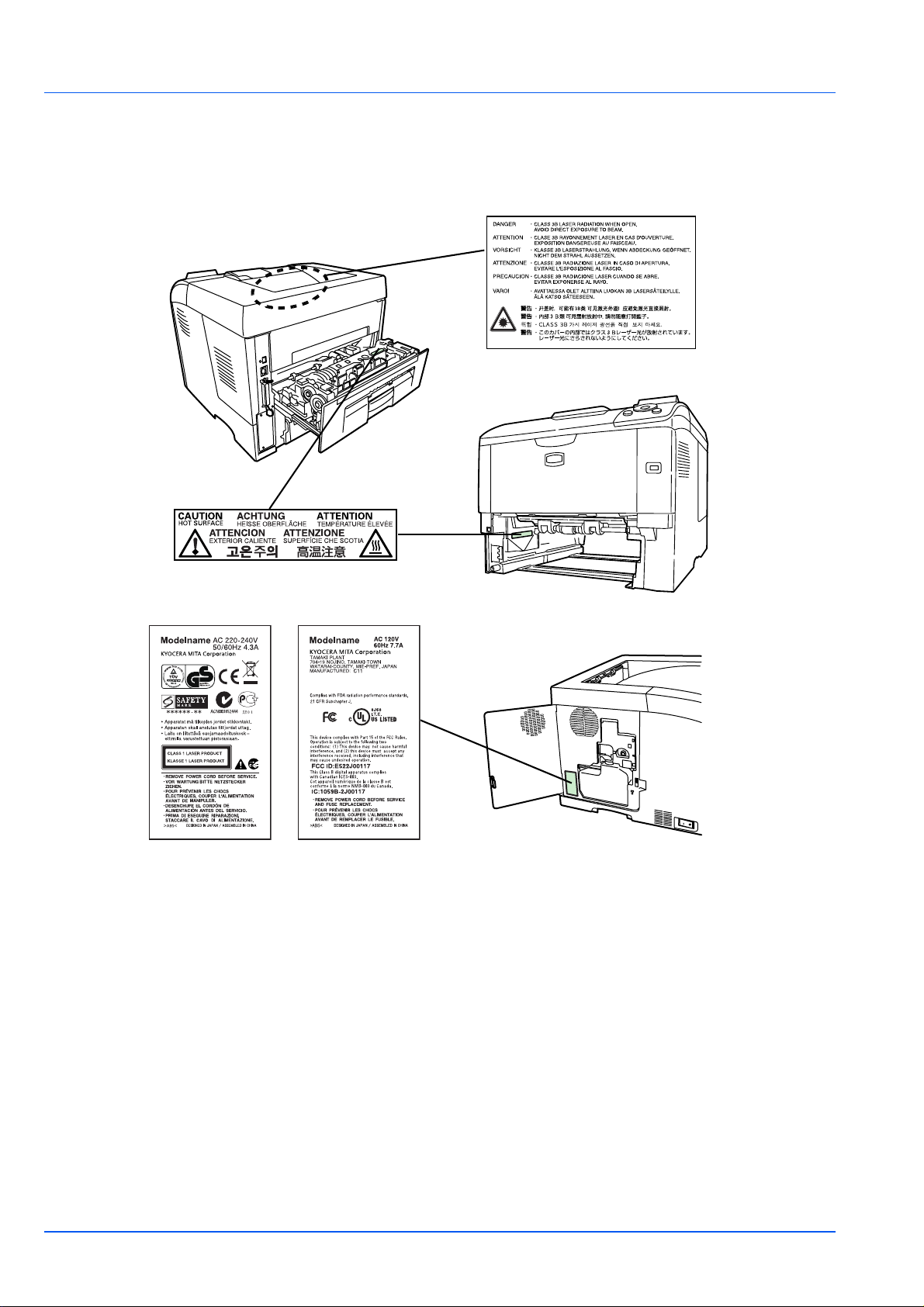
Наклейки с предостережениями
На принтере наклеены следующие этикетки.
Лазер внутри принтера
(Предупреждение об излучении лазера)
Для Европы, Азии и
других стран
Для США и
Канады
Правила CDRH
2 августа 1976 г. CDRH ввел правила эксплуатации лазерных
изделий. Эти правила распространяются на лазерные изделия,
произведенные позднее 1 августа 1976 г. Для изделий, продаваемых
в США, соответствие этим правилам обязательно. На изделиях,
продаваемых в США, обязательно наличие наклейки о соответствии
правилам CDRH.
xiv
Концентрация озона
Принтер генерирует озон (O3), который может скапливаться в
местах установки и вызывать неприятный запах. Чтобы снизить
концентрацию озона до уровня менее 0,1 промилле, рекомендуется
устанавливать принтер в местах с достаточной вентиляцией.
Page 17
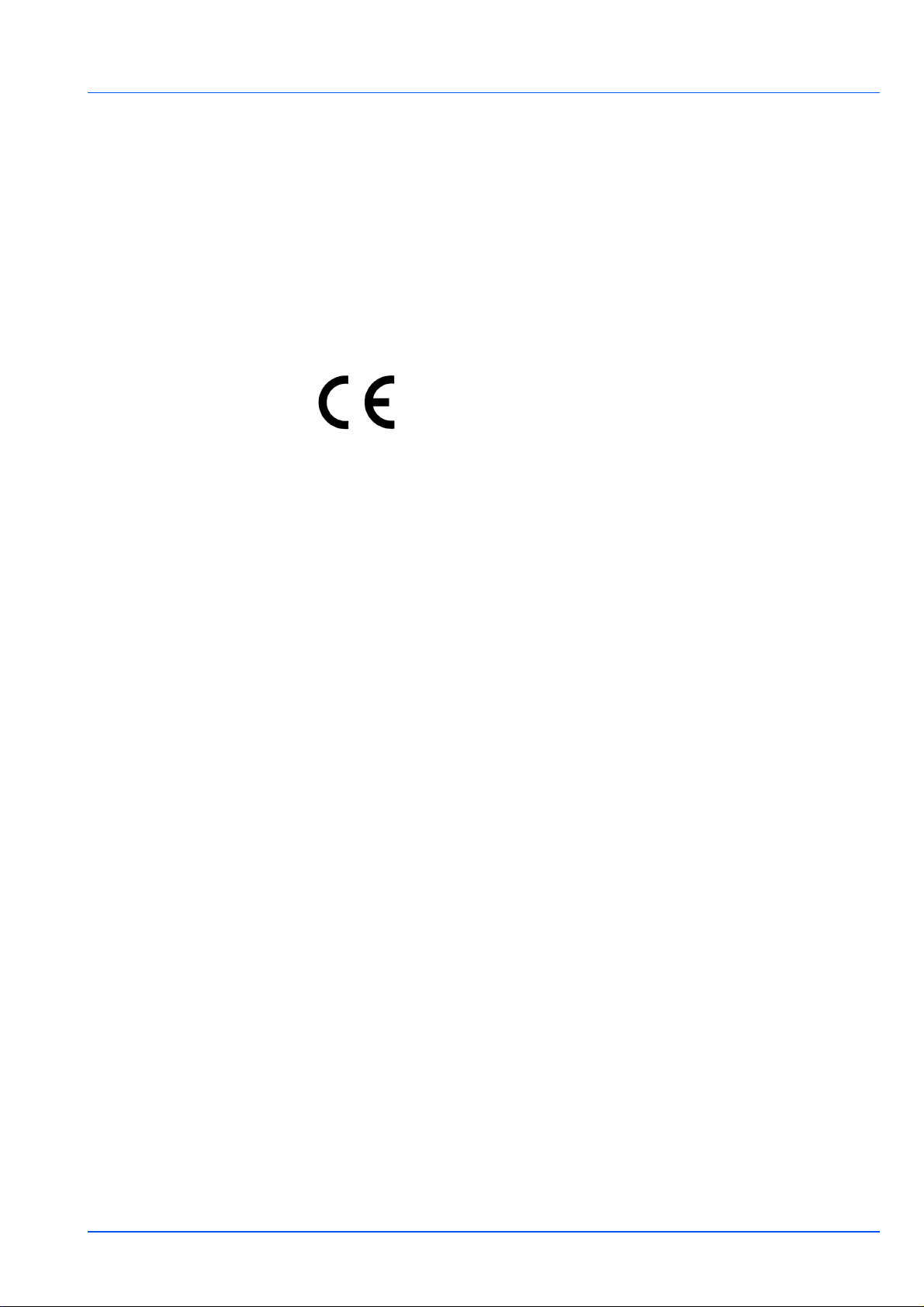
Меры безопасности при отсоединении от сети питания
Внимание: Аппарат полностью обесточивается только при
отсоединении вилки шнура питания от розетки электросети! Другие
выключатели на аппарате являются только функциональными
выключателями и не предназначены для полного отключения
аппарата от сети.
VORSICHT: Der Netzstecker ist die Hauptisoliervorrichtung! Die anderen
Schalter auf dem Gerät sind nur Funktionsschalter und können nicht
verwendet werden, um den Stromfluß im Gerät zu unterbrechen.
ДЕКЛАРАЦИЯ СООТВЕТСТВИЯ
СТАНДАРТАМ
2004/108/EC, 2006/95/EEC, 93/68/EEC и 1999/5/EC
Со всей единоличной ответственностью заявляем, что изделие, к
которому относится данная декларация, полностью
соответствует
следующим стандартам.
EN55024
EN55022 Class B
EN61000-3-2
EN61000-3-3
EN60950-1
EN60825-1
EN300 330-1
EN300 330-2
Declaration of Conformity (Australia)
Manufacturer: Kyocera Mita Corporation (Head Office)
Manufacturer’s address: 2-28, 1-Chome, Tamatsukuri, Chuo-ku, Osaka
540-8585, Japan
declares that the product
Product name: Page Printer
Model name: FS-2020D/FS-3920DN/FS-4020DN
Description of devices: This Page Printer Model FS-4020DN is 28ppm
(FS-2020D is the 30ppm, FS-3920DN is the 35ppm); A4 size and utilizes
plain paper; dry toner; etc. The printer can be equipped with several
optional enhancement units, such as a PF-310 paper feeder.
conforms to the following product specifications:
AS/NZS 3548: 1995 (EN 55 022: 1998 Class B)
AS/NZS 4268: 2003
IEC60950-1:2001 (EN 60 950-1: 2001+A11)
The manufacturer and its merchandising companies retain the following
technical documentation in anticipation of the inspection that may be
conducted by the authorities concerned:
User’s instruction that conforms to the applicable specifications
Technical drawings
Descriptions of procedures that guarantee conformity
Other technical information
xv
Page 18
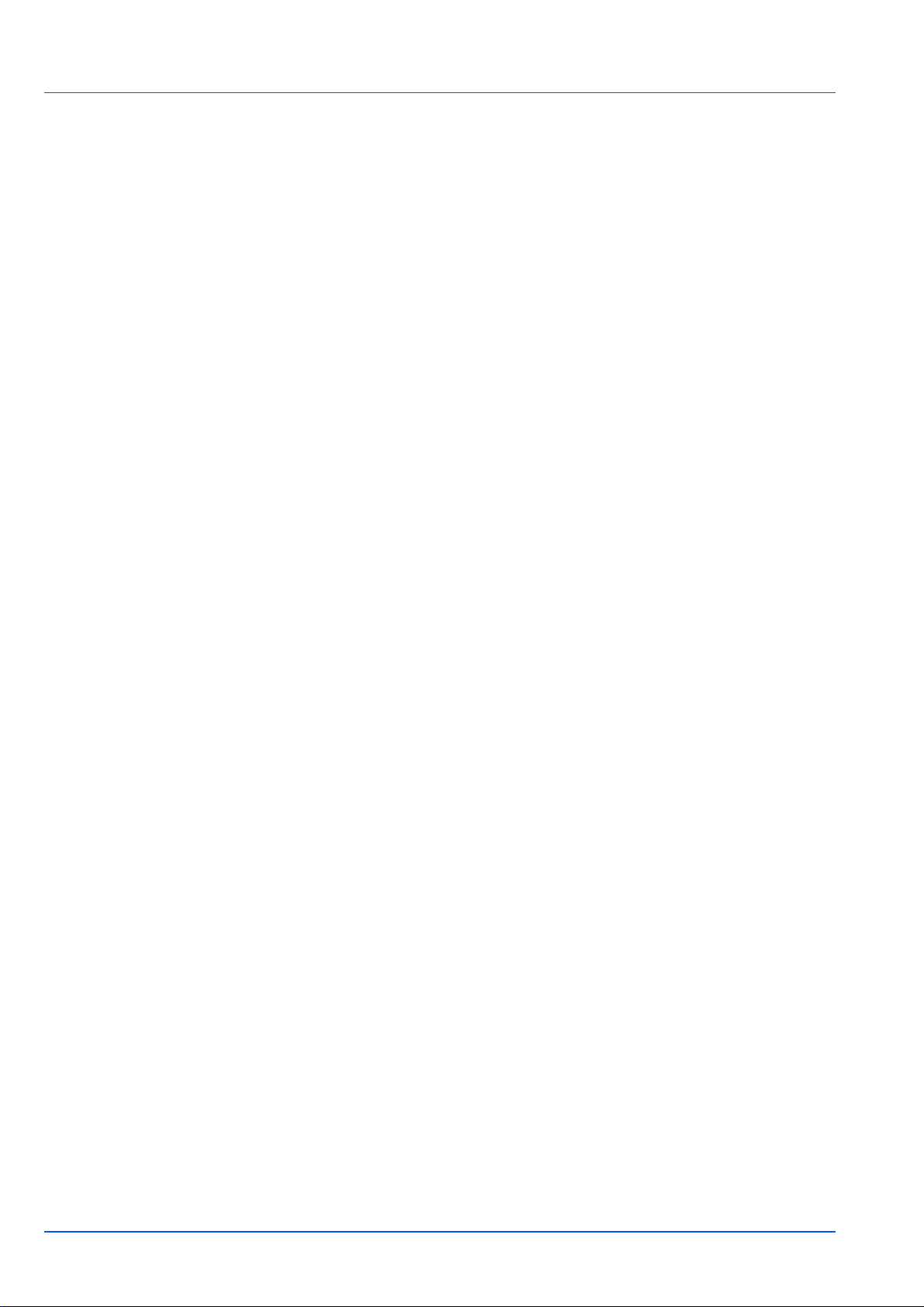
The manufacturer has been employed with ISO9001 scheme. JQA and
BS have attested the manufacturer.
Kyocera Mita Australia Pty., Ltd.
6-10 Talavera Road, North Ryde, NSW 2113, Australia
Телефон: +61 2-9888-9999
Факс: +61 2-9888-9588
Заявление о соответствии Департамента
связи Канады
Данное цифровое изделие класса B соответствует стандарту
ICES-003.
Avis de conformite aux normes du ministere
des Communications du Canada
Cet appareil numerique de la classe B est conforme a la norme
NMB-003 du Canada.
EN ISO 7779
Maschinenlдminformations-Verordnung 3. GPSGV, 06.01.2004: Der
hцchste Schalldruckpegel betrдgt 70 dB (A) oder weniger gemдЯ
EN ISO 7779.
Отказ от гарантий
Компания Kyocera Mita не несет никакой ответственности перед
заказчиками, другими лицами или организациями в отношении
убытков или ущерба, прямого или косвенного, причиненного
продаваемым или обслуживаемым ей оборудованием, включая, но
не ограничиваясь перечисленным, прекращение работы, потерю
дохода или ожидаемой прибыли или ущерб вследствие
использования или эксплуатации оборудования или программного
обеспечения.
Функция энергосбережения
Аппарат имеет режим ожидания, при котором функции печати
остаются в режиме ожидания, но энергопотребление снижается до
минимума, если на протяжении заданного времени с устройством
не выполняется никаких действий.
Режим ожидания
Аппарат автоматически переходит в режим ожидания по истечении
приблизительно 30 минут (FS-2020D/3920DN/4020DN)/5 минут (FS6970DN) с момента последнего его использования. Длительность
простоя до перехода в режим ожидания может быть увеличена.
xvi
Двусторонняя печать
Для этого принтера двусторонняя печать является стандартной
функцией. Например, печать двух односторонних оригиналов на
один лист бумаги с обеих сторон позволяет сократить расход
бумаги.
Page 19
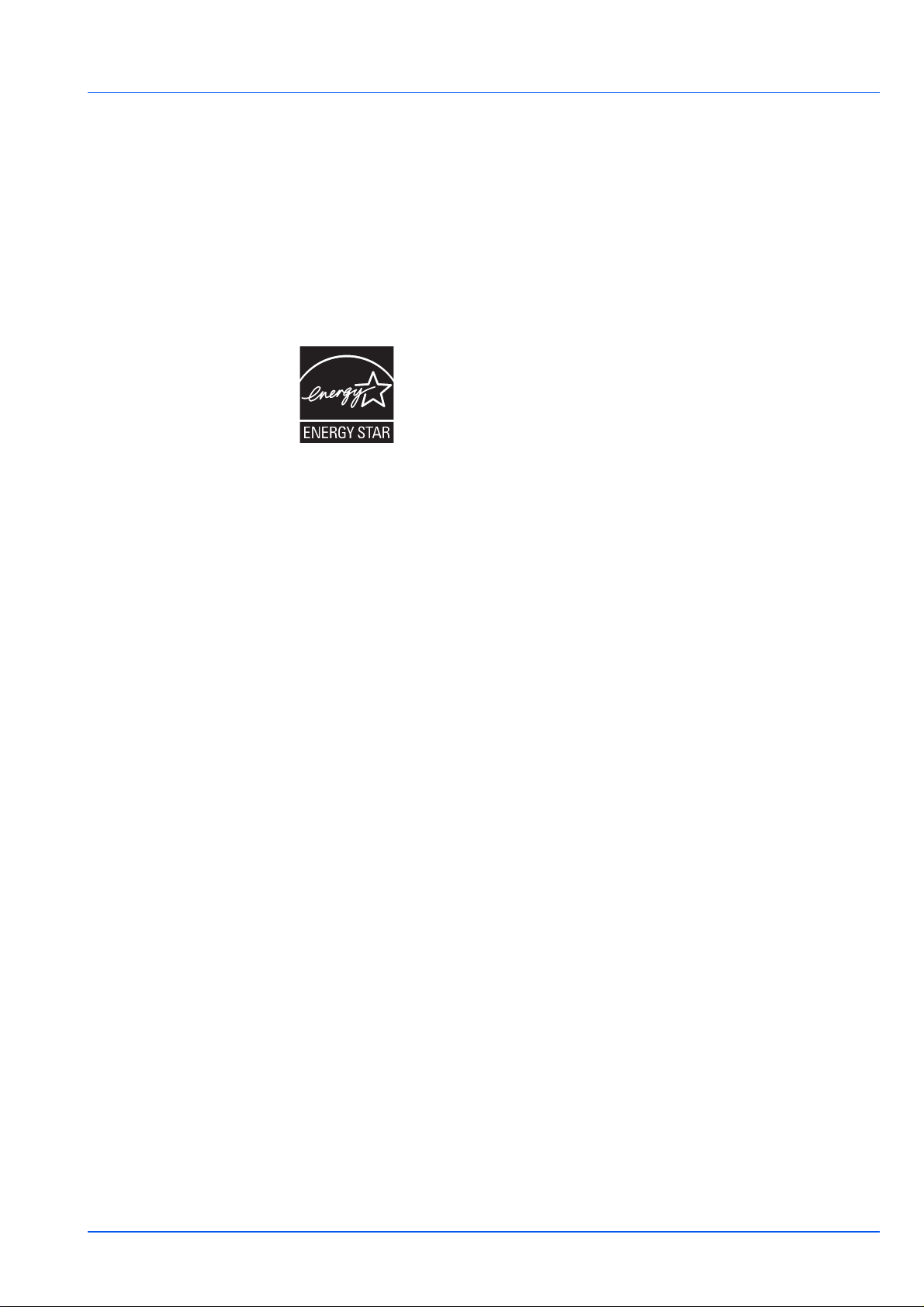
Вторичная бумага
Данный аппарат поддерживает использование макулатурной
бумаги, что уменьшает нагрузку на окружающую среду. Более
подробную информацию по рекомендуемым типам бумаги можно
получить у представителя сервисной службы или у торгового
представителя.
Программа энергосбережения (ENERGY
TAR
®
)
S
Наша компания, будучи участником международной программы
Energy Star, определила, что данный продукт соответствует
стандартам, утвержденным этой программой.
xvii
Page 20
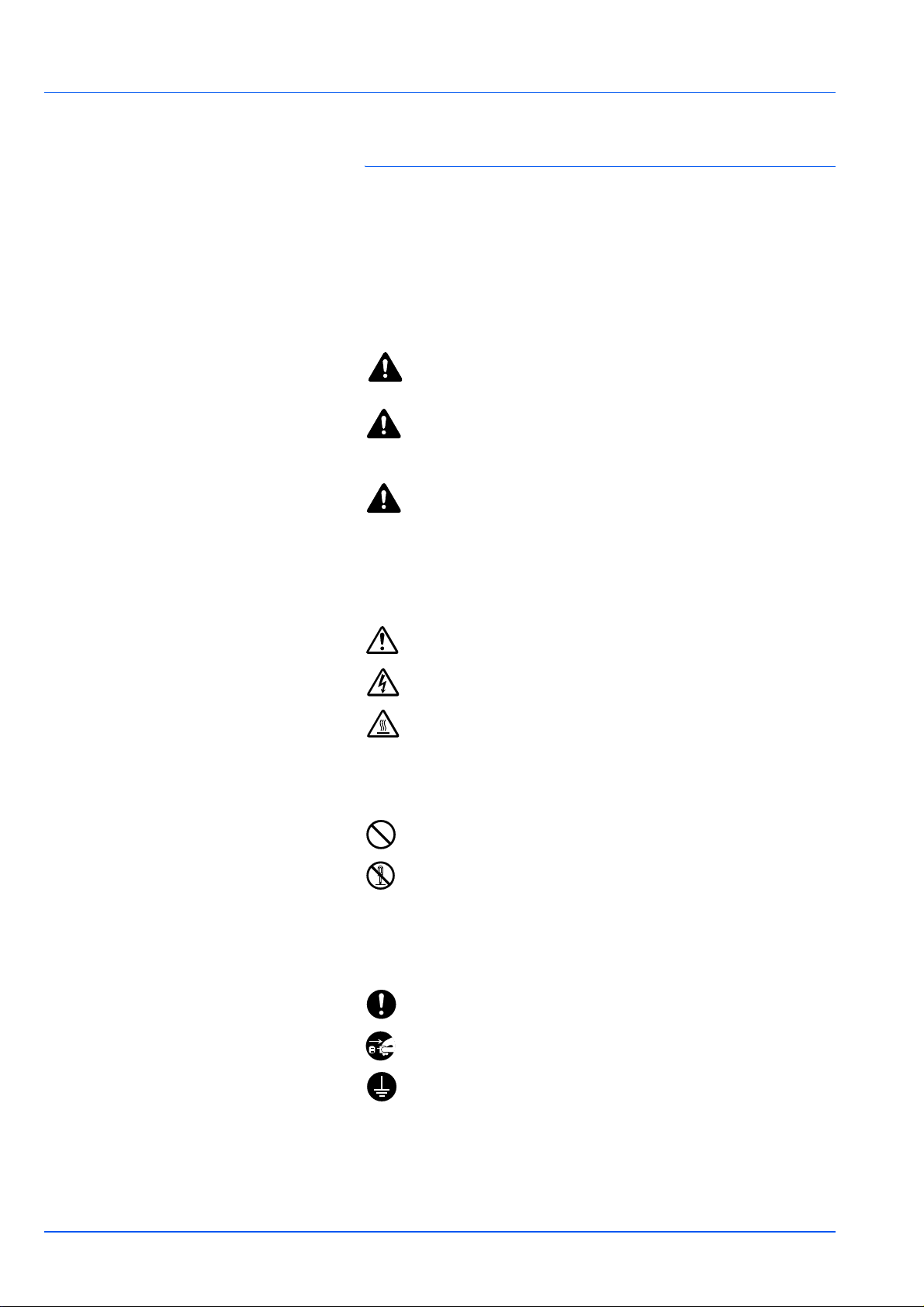
Символы
Разделы настоящего руководства и компоненты аппарата,
отмеченные специальными предупреждающими символами,
призваны обратить внимание пользователя на возможную
опасность как для него самого, так и для других людей и
окружающих объектов, связанную с эксплуатацией данного
аппарата, а также обеспечить правильную и безопасную его
эксплуатацию. Символы и их описания приведены ниже.
ОПАСНОСТЬ: Предупреждает о вероятности серьезной
травмы или даже смерти при недостаточном внимании
или несоблюдении соответствующих правил
ПРЕДУПРЕЖДЕНИЕ: Предупреждает о возможности
получения тяжелой травмы или даже гибели при
недостаточном внимании или несоблюдении
соответствующих правил.
ВНИМАНИЕ: Предупреждает о возможности получения
травмы или механического повреждения аппарата при
недостаточном внимании или несоблюдении
соответствующих правил.
.
Следующие символы обозначают
содержатся предупреждения по технике безопасности. Знаки внутри
символа призваны привлечь внимание пользователя.
.... [General warning] (Общее предупреждение)
[Warning of danger of electrical shock] (Предупреждение об
....
опасности поражения электрическим шоком)
[Warning of high temperature] (Предупреждение о высокой
....
температуре)
Следующие символы обозначают, что в соответствующие разделы
включена информация о запрещенных действиях. Внутри символа
приводится условное обозначение запрещенного действия.
[Warning of prohibited action] (Предупреждение
....
запрещенном действии)
.... [Disassembly prohibited] (Демонтаж запрещен)
Следующие символы обозначают, что в соответствующие разделы
включена информация о действиях, подлежащих обязательному
выполнению. Внутри
обязательного действия.
[Alert of required action] (Уведомление о требуемом
....
действии)
символа приводится условное обозначение
, что в соответствующем разделе
о
xviii
.... [Извлеките шнур питания из розетки]
[Always connect the machine to an outlet with a ground
....
connection] (Всегда подключайте принтер к розетке с
надлежащим заземлением)
В случае, если предупреждения по технике безопасности в данном
руководстве напечатаны неразборчиво, или в случае утраты самого
руководства, обратитесь к представителю сервисной службы и
закажите новое руководство. (платная услуга)
Page 21
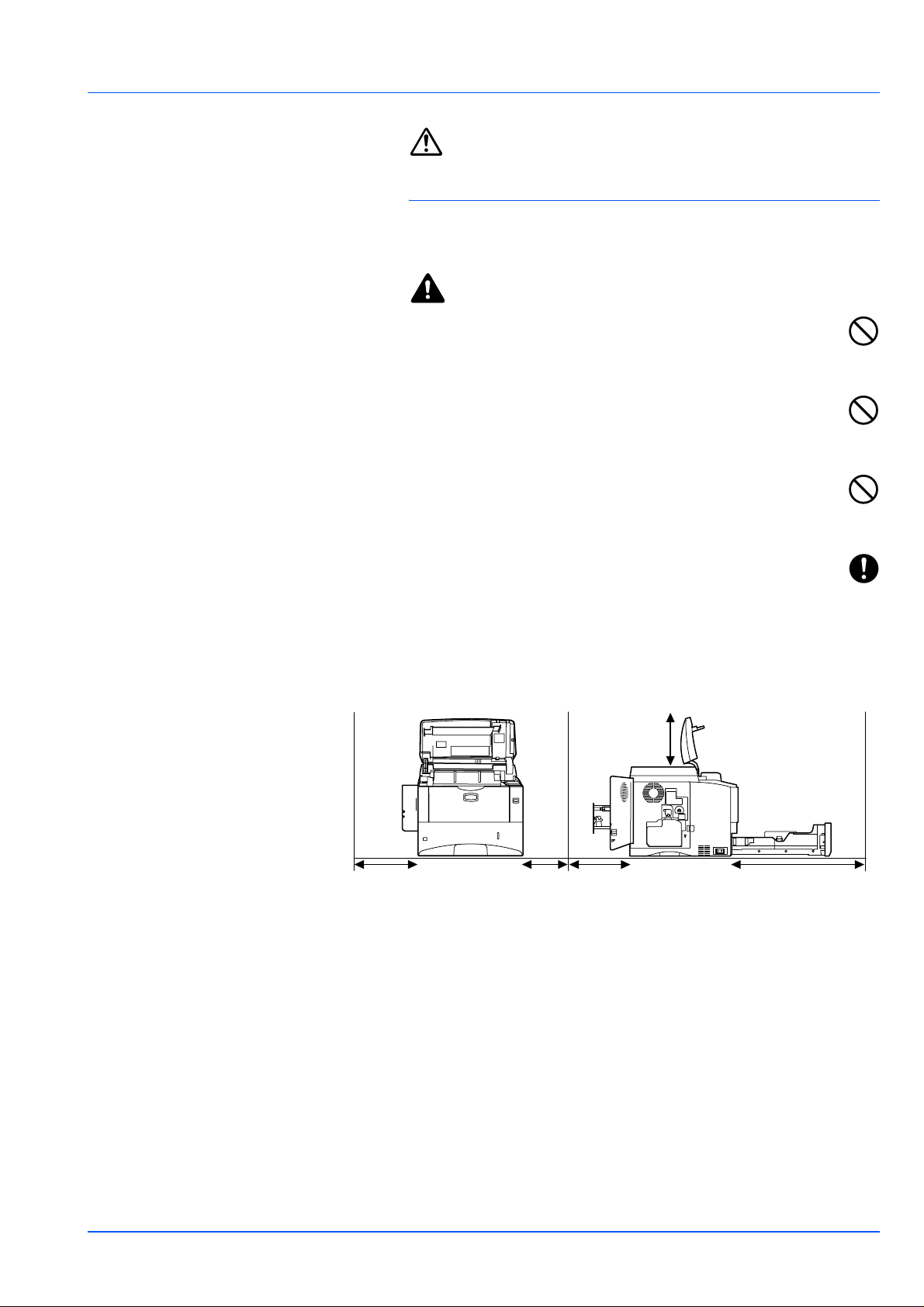
Меры предосторожности
при установке
Окружающая среда
Предостережение
Не устанавливайте аппарат на неустойчивой или неровной
поверхности. Иначе аппарат может перевернуться или
упасть. Это может привести к травмам или повреждению
аппарата.
Не устанавливайте аппарат во влажных, пыльных и
загрязненных местах. При попадании пыли или грязи на
вилку шнура питания протрите ее во избежание возгорания
или поражения электрическим током.
Во избежание
батарей отопления, обогревателей и других источников
тепла, а также рядом с легковоспламеняющимися
предметами.
Для предотвращения перегрева и с целью обеспечения
доступа внутрь аппарата при замене его компонентов и
техническом обслуживании, оставляйте достаточно
свободного пространства, как это показано на рисунке ниже. Для
обеспечения оптимальной вентиляции внутри
достаточно свободного пространства, особенно у его задней
крышки.
возгорания не устанавливайте аппарат вблизи
принтера оставляйте
300 мм
300 мм
100 мм
* 400 мм FS-3920DN/FS-4020DN: PT-310
FS-6970DN: PT-430.
200 мм)*
600 мм
Другие меры предосторожности
Неблагоприятные условия окружающей среды негативно
сказываются на безопасной эксплуатации аппарата и его
функционировании. Устанавливайте в помещении с кондиционером
(рекомендуемая комнатная температура): около 23°C, ° влажность:
около 60%). Не следует устанавливать аппарат в следующих
местах.
• Избегайте размещать вблизи окна или в местах, где на него
будет попадать прямой солнечный свет;
• Избегайте мест, подверженных
вибрации.
xix
Page 22
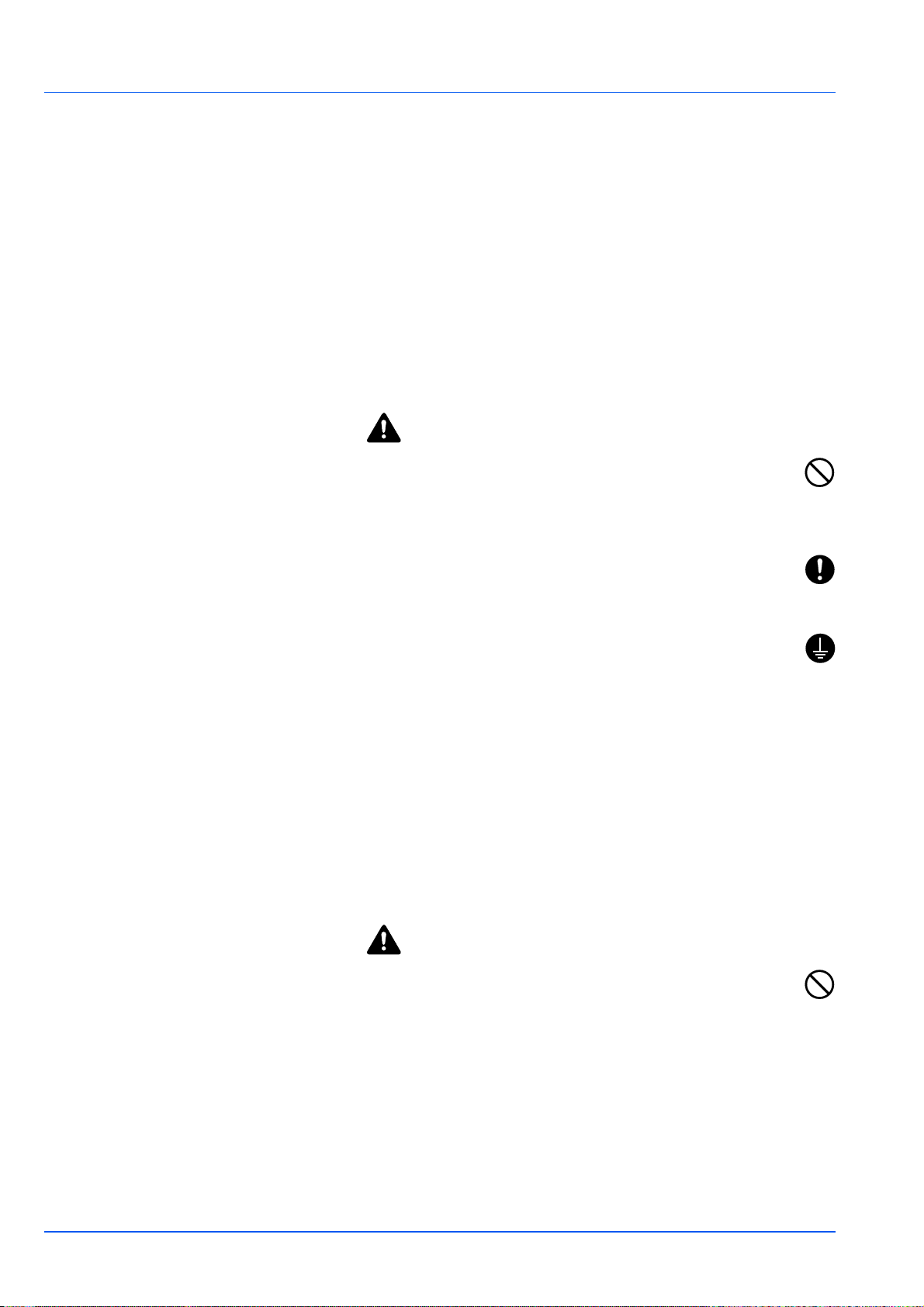
• Избегайте мест с резкими перепадами температуры.
• Избегайте мест под направленными потоками горячего или
холодного воздуха.
• Избегайте мест с плохой вентиляцией.
Во время печати происходит выделение небольшого количества
озона, но это не может отрицательно сказаться на здоровье
человека. Однако, если аппарат используется в течение
длительного времени в помещении с плохой
изготовляется большое количество копий, по помещению может
распространиться неприятный запах. Для обеспечения
оптимальных условий при печати рекомендуется хорошо
проветривать помещение.
вентиляцией или
Энергоснабжение/заземление аппарата
Предупреждение
Подключайте аппарат только к источнику питания с
напряжением, соответствующим напряжению аппарата. Не
подключайте несколько устройств к одной розетке.
Несоблюдение этих правил может привести к возгоранию или
поражению электрическим током.
Надежно вставьте вилку шнура питания в розетку. Контакт
металлических предметов со штырьками вилки шнура
питания может привести к возгоранию или поражению
электрическим
Во избежание возгорания или поражения электрическим
током в случае короткого замыкания подключайте аппарат
только к заземленной розетке. Если невозможно обеспечить
заземление, обратитесь в сервисную организацию.
током.
Другие меры предосторожности
Шнур питания аппарата следует подключать к ближайшей сетевой
розетке.
Шнур питания используется также для отключения аппарата от сети.
Проверьте, что сетевая розетка находится вблизи аппарата и
легкодоступна.
Меры предосторожности при обращении с
пластиковыми пакетами
Предупреждение
Храните используемые с аппаратом пластиковые пакеты в
недоступном для детей месте. Пластик может перекрыть
дыхательные пути ребенка и привести к удушью.
xx
Page 23
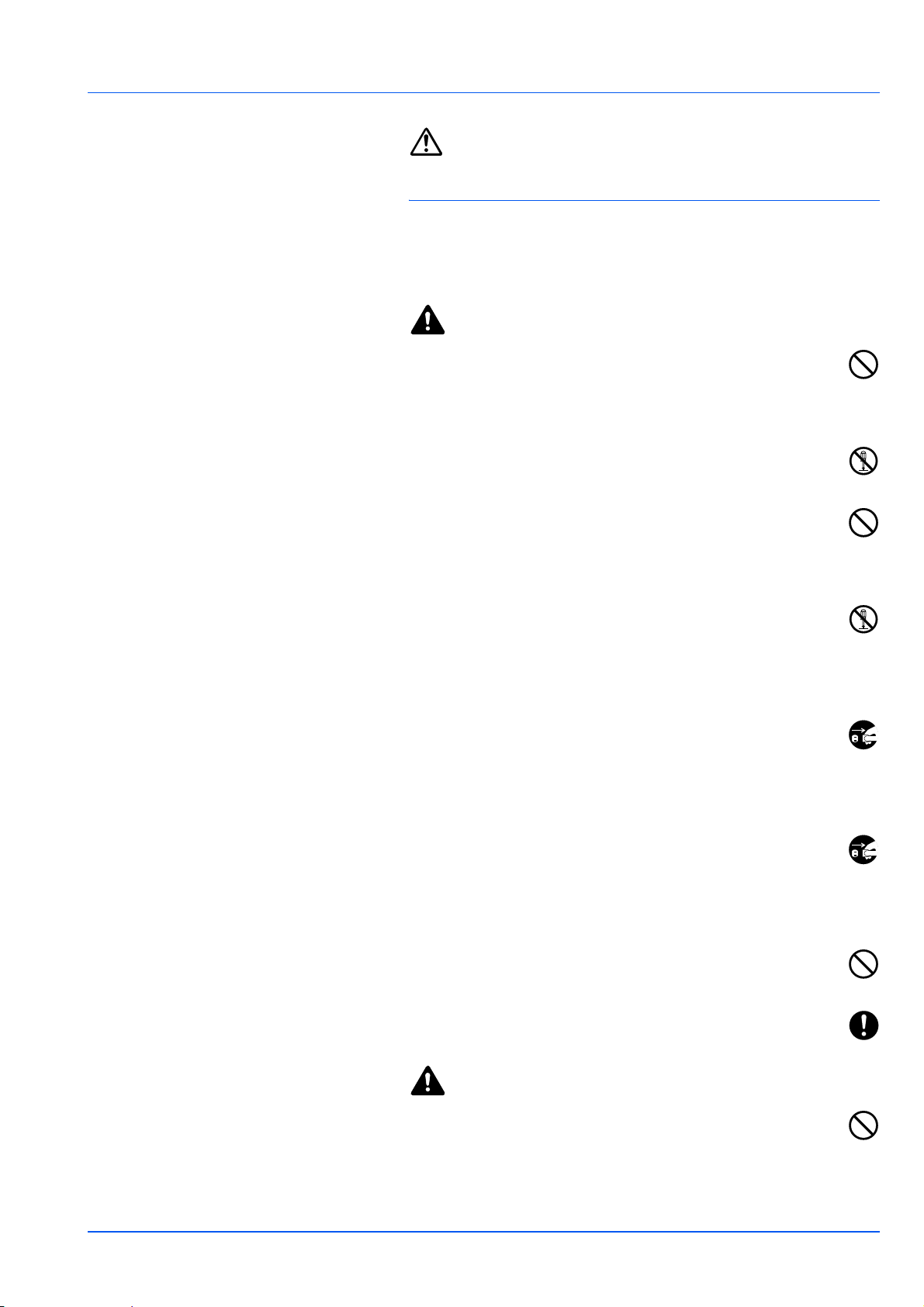
Меры предосторожности
при эксплуатации
Меры предосторожности при эксплуатации
аппарата
Предупреждение
Не ставьте на аппарат и рядом с ним металлические
предметы или сосуды с водой (вазы с цветами, цветочные
горшки, чашки и т.д.). В подобной ситуации существует
опасность падения их вовнутрь аппарата, что может привести к
возгоранию или поражению электрическим током.
Не открывайте никакие крышки аппарата, так как это может
привести
аппарата высокое напряжение.
Старайтесь не повредить шнур питания. Не пытайтесь
починить поврежденный шнур. Не ставьте на шнур тяжелые
предметы. Не тяните за шнур, не сгибайте и будьте
осторожны, чтобы не его повредить. Несоблюдение этих правил
может привести к возгоранию или поражению электрическим током.
Ни в
разобрать самостоятельно сам аппарат или его компоненты,
так как это может привести к возгоранию, поражению
электрическим током или повреждению лазера. Воздействие
лазерного излучения при его выходе опасно для зрения и может
привести к слепоте.
В случае чрезмерного нагревания аппарата, появления дыма,
неприятного запаха или в
ситуациях возникает опасность возгорания или повреждения
электрическим током. Немедленно отключите питание ({),
обязательно извлеките вилку шнура питания из розетки, затем
свяжитесь с представителем сервисной службы.
При попадании внутрь аппарата каких-либо предметов
(скрепок для бумаги, воды, других жидкостей и т. д.)
немедленно выключите его (положение {). Затем
избежание возгорания и поражения электрическим током, выньте
шнур питания из сетевой розетки. После этого обратитесь в
сервисную организацию.
Не дотрагивайтесь до вилки шнура питания мокрыми руками,
так как это может привести к поражению электрическим
током.
Техническое обслуживание аппарата и замена его
внутренних компонентов должны выполняться только
представителем сервисной службы.
к поражению электрическим током. Внутри
коем случае не пытайтесь отремонтировать или
любых других нештатных
, во
Предостережение
Вынимая вилку шнура питания из розетки, не тяните за шнур.
Если сильно тянуть шнур, можно порвать провода внутри
него, а это может привести к возгоранию или поражению
электрическим током. (Вынимая шнур из розетки, держите его за
вилку).
xxi
Page 24

При перемещении аппарата всегда вынимайте вилку шнура
питания из розетки. При повреждении шнура питания может
возникнуть опасность возгорания или поражения
электрическим током.
Если аппарат не используется в течение короткого времени
(ночью и т. д.), выключайте силовой переключатель (O). Если
аппарат не будет использоваться в течение более
продолжительного периода (праздники, каникулы и
безопасности выньте шнур питания из розетки.
Поднимая или перемещая аппарат, держите его только за
специально предназначенные для этого компоненты.
В целях безопасности перед очисткой аппарата всегда
вынимайте вилку шнура питания из розетки.
Скопление пыли внутри аппарата может привести к
возгоранию и другим проблемам. Поэтому по вопросам
очистки
обратиться к представителю сервисной службы. Очистку
внутренних компонентов рекомендуется проводить до начала
сезона с повышенной влажностью. По вопросам стоимости
процедур очистки внутренних компонентов аппарата обращайтесь к
представителю сервисной службы.
внутренних компонентов аппарата рекомендуем
т.д.), в целях
Другие меры предосторожности
Не ставьте на аппарат тяжелые предметы. Это может его
повредить.
Во время печати не открывайте верхнюю переднюю крышку, не
выключайте тумблер питания и не вынимайте вилку шнура питания
из розетки.
При необходимости перемещения или подъема аппарата свяжитесь
с представителем сервисной службы.
Не трогайте электрические компоненты аппарата, такие как
разъемы и печатные
воздействия статического электричества.
Не выполняйте никаких операций, не описанных в данном
руководстве.
Используйте экранированные интерфейсные кабели.
платы. Они могут быть повреждены за счет
Предостережение
Выполнение процедур управления, настройки и эксплуатации
аппарата, отличных от изложенных в данном руководстве, может
привести к опасному воздействию излучения.
Меры предосторожности при обращении с горючими
материалами
Предостережение
xxii
Не пытайтесь поджигать картридж с тонером. Искры от
пламени могут стать причиной ожогов.
Храните картридж с тонером в недоступном для детей месте.
В случае просыпания тонера из картриджа не вдыхайте и не
глотайте его, а также не допускайте попадания на кожу.
Page 25
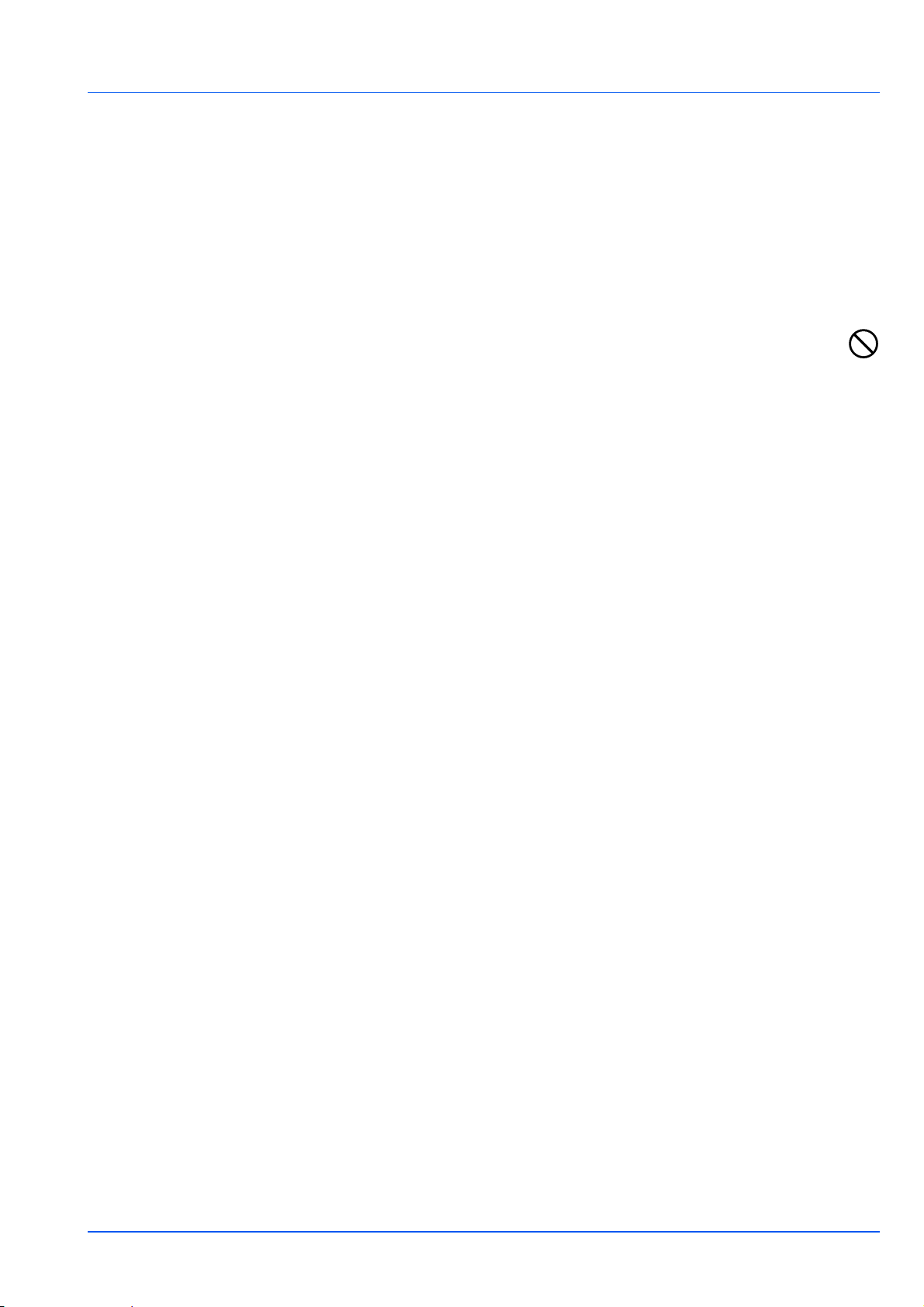
• При случайном вдыхании выйдите на свежий воздух и
тщательно прополощите горло большим количеством воды. При
появлении кашля обратитесь к врачу.
• Если вы проглотили тонер, прополощите рот водой и выпейте 1-
2 чашки воды, чтобы разбавить содержимое желудка. При
необходимости обратитесь к врачу.
• При попадании тонера в глаза тщательно промойте их водой
При продолжительном дискомфорте в глазах обратитесь к
врачу.
• При попадании тонера на кожу помойте ее водой с мылом.
Не пытайтесь открыть картридж с тонером силой или сломать
его.
.
Другие меры предосторожности
Утилизация использованного картриджа с тонером должна
выполняться в соответствии с федеральными, государственными и
местными правилами и нормативными стандартами.
Все горючие материалы должны храниться в прохладном темном
месте.
Если аппарат не будет использоваться в течение длительного
периода, извлеките бумагу из кассеты, положите ее обратно в
упаковку и запечатайте.
xxiii
Page 26
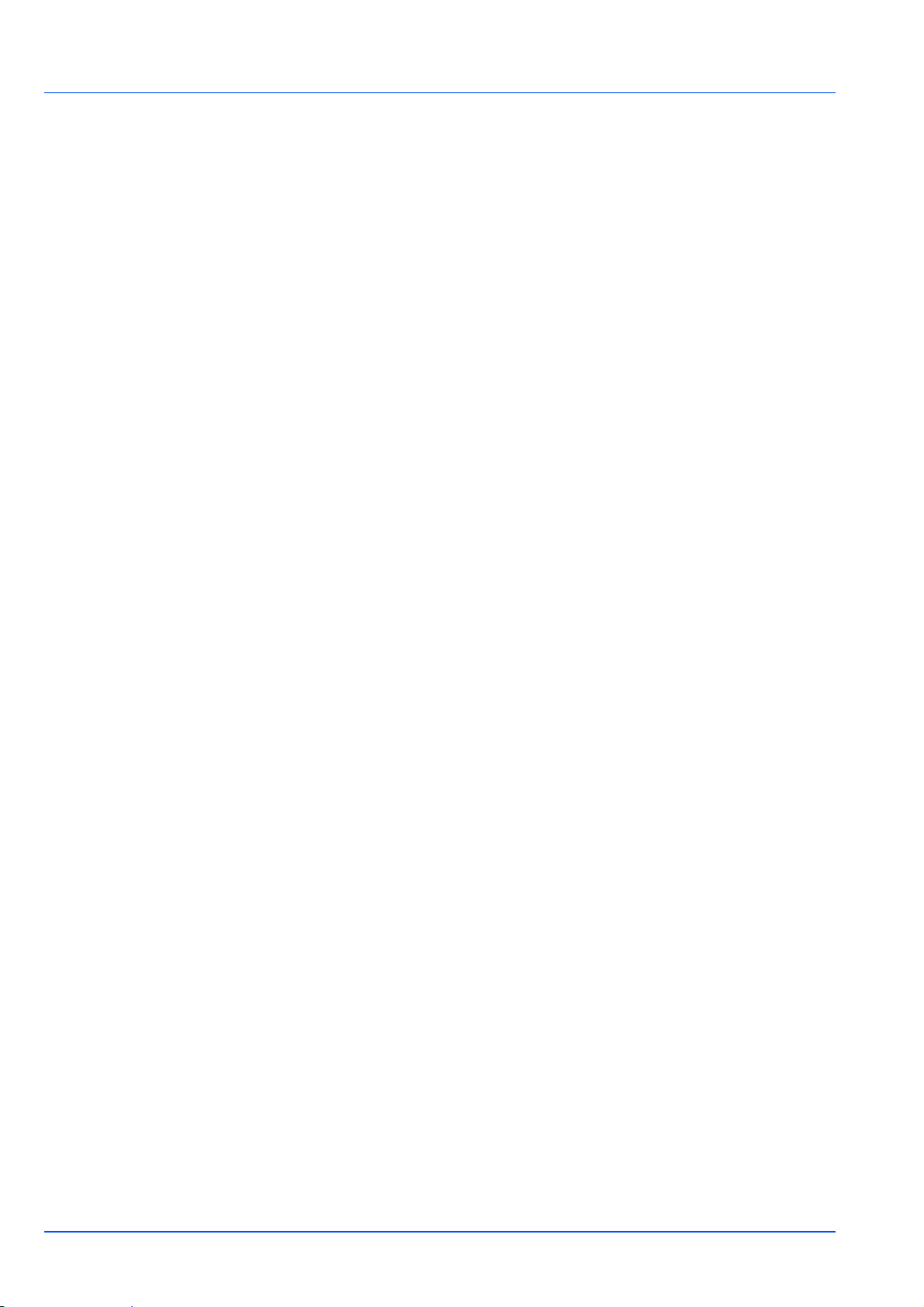
О руководстве по эксплуатации
Настоящее руководство по эксплуатации включает в себя
следующие главы:
1 Компоненты аппарата
В главе приведены названия компонентов принтера.
2 Загрузка бумаги
В этой главе описывается спецификация бумаги для этого принтера,
а также процедура загрузки бумаги в кассету или универсальный
лоток.
3 Подключение и печать
В этом разделе содержатся инструкции по запуску принтера, печати
компьютера и использованию прикладного программного
из
обеспечения, поставляемого на CD-ROM.
4 Уход и обслуживание
В главе описаны процедуры замены картриджа с тонером и ухода за
принтером.
5 Устранение неисправностей
Глава посвящена устранению возможных неисправностей, таких как
застревание бумаги.
6 Приложение
В этой главе перечислены спецификации данного принтера и
разъяснены требования стандартов по охране окружающей среды.
xxiv
Page 27
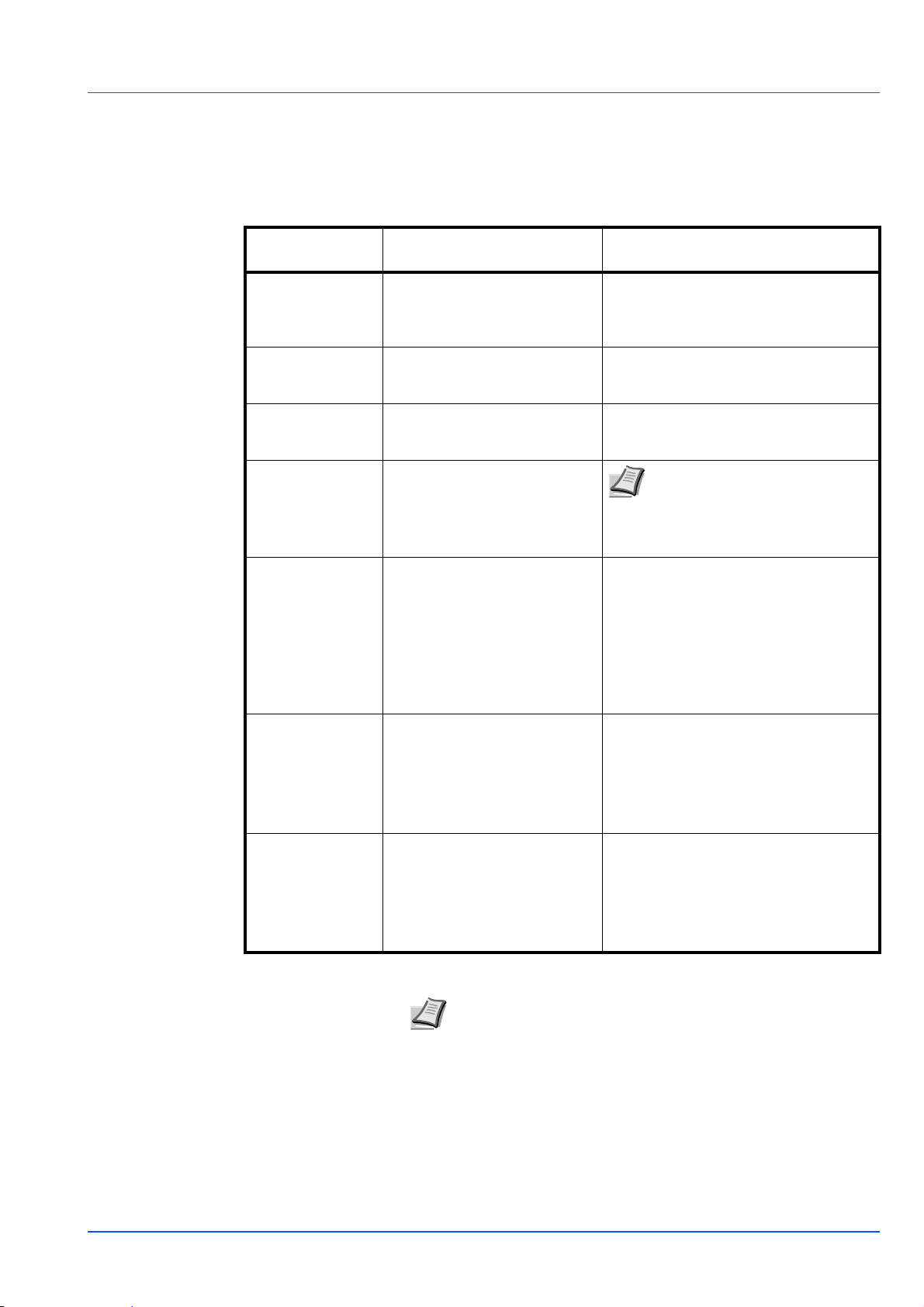
Условные обозначения в данном
руководстве
В руководстве использованы следующие условные обозначения
Усл овно е
обозначение
Курсив Используется для выделения
Жирный шрифт Используется для
Жирный со
скобками
Примечание Предоставляет
Важно Используется для
Внимание Призвано обратить внимание
Предупреждение Призвано обратить внимание
Описание Пример
ключевого слова, фразы или
источника дополнительной
информации.
обозначения кнопок в
программном обеспечении.
Используется для
обозначения кнопок панели
управления.
дополнительную полезную
информацию о функции или
режиме.
предоставления важной
информации.
пользователя на опасность
механического повреждения
аппарата в результате
совершения какого-либо
действия.
пользователя на опасность
получения травмы.
См. раздел Замена картриджа с
тонером на стр. 4-3.
Выберите принтер, который хотите
установить, и нажмите Дальше.
Если TCP/IP установлен на ВЫКЛ.,
при помощи U или V выберите ВКЛ.
и нажмите [OK].
Примечание Не вынимайте
картридж с тонером из коробки
до тех пор, пока не будете
готовы установить его в
принтер.
ВАЖНО Во время замены
картриджа с тонером временно
уберите носители информации и
компьютерные принадлежности
(гибкие диски и т.д.) подальше от
картриджа, чтобы они не были
повреждены воздействием
магнитных свойств тонера.
ВНИМАНИЕ Вынимайте бумагу
аккуратно, старайтесь не порвать ее.
Порванные кусочки бумаги трудно
вынуть и легко не заметить, поэтому
устранить застревание бумаги будет
еще сложнее..
ПРЕДУПРЕЖДЕНИЕ При
транспортировке принтера
необходимо извлечь и упаковать
узел проявления в пластиковый
пакет и перевозить его отдельно от
принтера.
Примечание Иллюстрации в данном руководстве являются
лишь примерами. В зависимости от содержания используются
чертежи FS-2020D/3920DN/4020DN или FS-6970DN.
Introduction-xxv
Page 28

Introduction-xxvi
Page 29
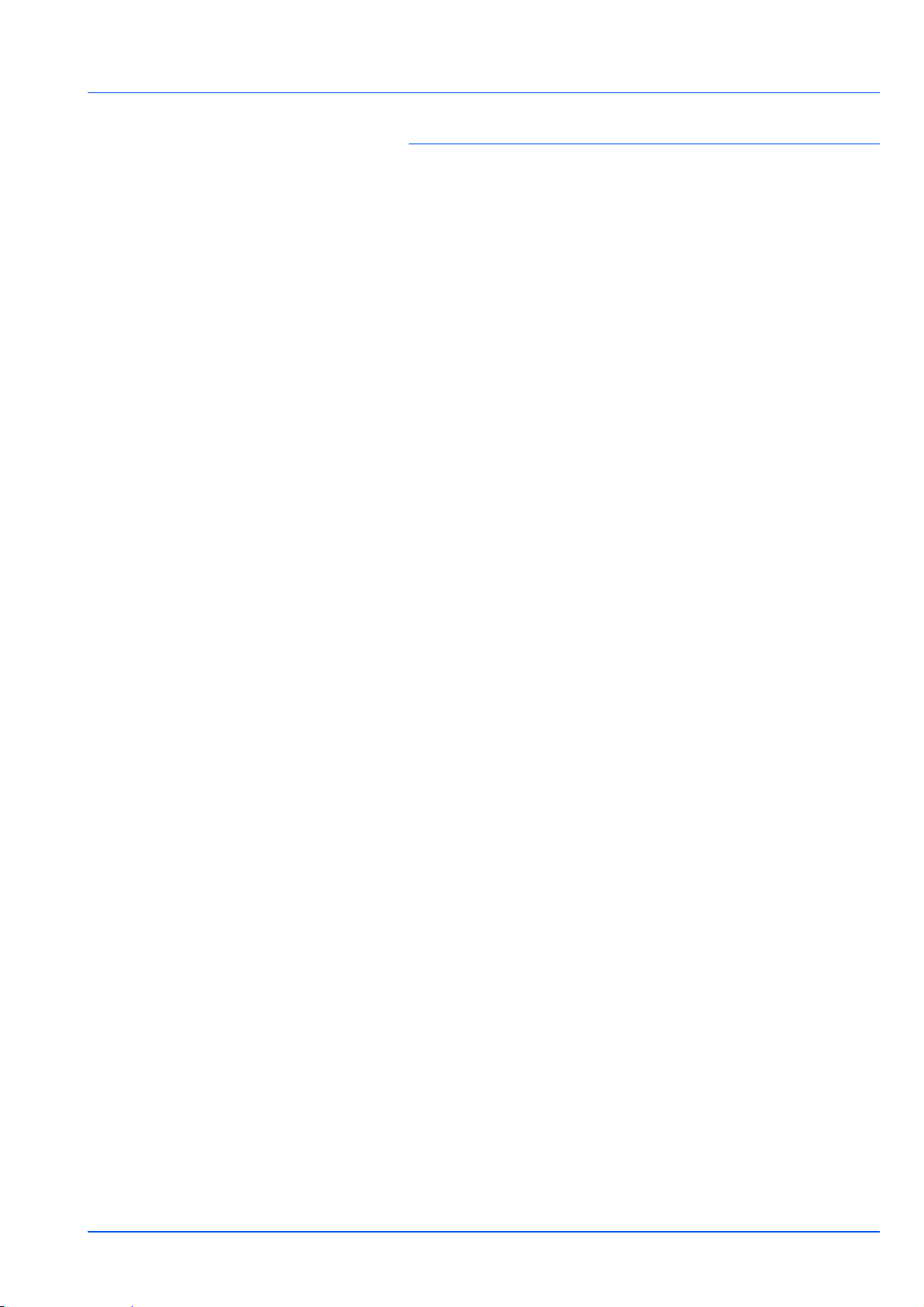
1 Компоненты аппарата
Раздел содержит объяснения и рисунки, знакомящие
пользователя с компонентами аппарата и их функциями. Для
правильной работы и оптимальной производительности
аппарата постарайтесь запомнить названия его компонентов и
их функции.
Компоненты передней части принтера 1-2
Компоненты задней части принтера 1-3
Панель управления 1-4
Компоненты аппарата 1-1
Page 30
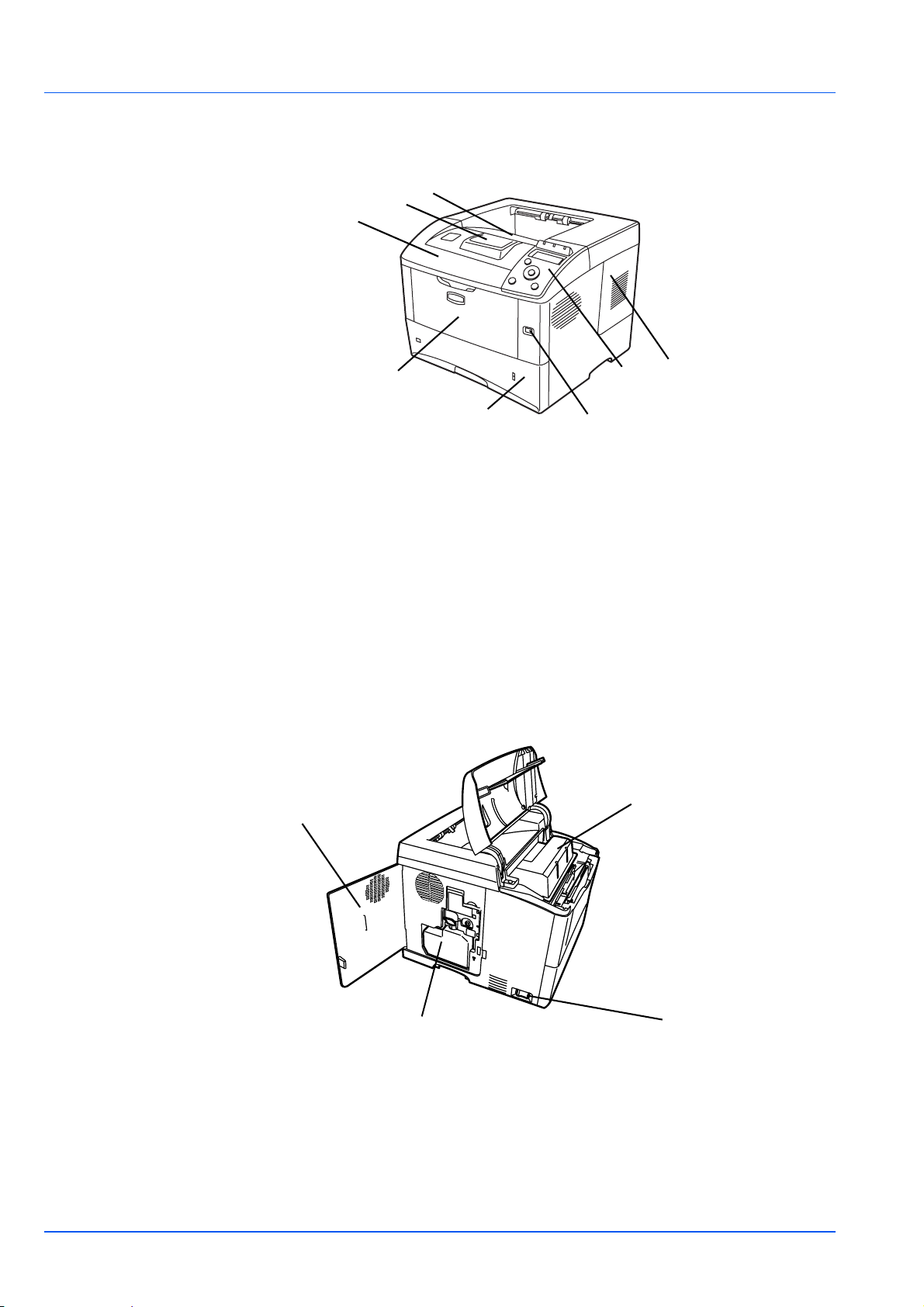
Компоненты передней части принтера
3
2
1
4
8
5
7
1 Верхняя крышка
2 Стопор бумаги
3 Верхний лоток
4 Правая крышка
5 Панель управления
6 Слот для подключения памяти USB
7 Кассета с бумагой
8 Универсальный лоток
6
Компоненты левой части принтера и внутренние компоненты
1
2
4
1 Левая крышка
2 Картридж с тонером
3 Выключатель питания
4 Бункер отработанного тонера
1-2 Компоненты аппарата
3
Page 31

Компоненты задней части принтера
1
2
3
4
6
5
7
1 Разъем интерфейса USB
2 Сетевые индикаторы (только для FS-3920DN/FS-4020DN
FS-6970DN
3 Разъем сетевого интерфейса (только для FS-3920DN/
FS-4020DN
4 Разъем параллельного интерфейса
5 Разъем для шнура питания
6 Задний блок
7 Слот для дополнительного интерфейса (сетевого/карты
CF/жесткого диска) (только для FS-2020D/FS-3920DN/
FS-4020DN)
)
/FS-6970DN)
/
Компоненты аппарата 1-3
Page 32

Панель управления
1
2
7
3
6
5
1 Индикаторы
2 Дисплей сообщений
3 Клавиши курсора
4 Клавиша [GO]
5 Клавиша [Cancel]
6 Клавиша [OK]
7 Клавиша [MENU]
4
1-4 Компоненты аппарата
Page 33

2 Загрузка бумаги
В этой главе описывается процедура загрузки бумаги в кассету и
универсальный лоток
Загрузка бумаги в кассету 2-2
Загрузка бумаги в универсальный лоток 2-6
Загрузка конвертов в универсальный лоток (Только для FS-
3920DN/4020DN) 2-8
.
Загрузка бумаги 2-1
Page 34

Загрузка бумаги в кассету
Кассета предназначена для бумаги формата A6 (FS-2020D: A5),
A4/Letter, Legal и вмещает приблизительно 500 листов..
Для FS-6970DN: Кассета с бумагой предназначена для бумаги
формата A5, А3/Letter, Legal и вмещает приблизительно 250 листов.
A3
B4
A4R
B5
A4
A5
1 Полностью извлеките из принтера кассету с бумагой.
Для FS-6970DN: снимите крышку кассеты..
ВАЖНО Вытягивая кассету из принтера, убедитесь, что она
поддерживается и не упадет.
Стандартные форматы бумаги отмечены внутри кассеты с
бумагой.
2-2 Загрузка бумаги
Page 35

2 Поверните диск формата бумаги так, чтобы в окошке размера
бумаги появился размер, который вы собираетесь
использовать.
Примечание Если диск размера бумаги установлен на
OTHER, размер бумаги необходимо задать на принтере
при помощи панели управления. См. раздел
Пользовательский формат бумаги в Advanced Operation
Guide.
3 Потяните освобождающий рычаг на левой направляющей и
сдвиньте ее на требуемый размер бумаги.
4 Если вы собираетесь использовать бумагу длиннее, чем A4,
извлеките удлиняющиеся кассеты с бумагой, повторно нажимая
на фиксирующий рычаг, и настройте их на желаемый размер
бумаги.
5 Потяните освобождающий рычаг и сдвиньте стопор бумаги на
желаемый размер бумаги.
При использовании бумаги нестандартного размера
максимально раздвиньте направляющие и стопор бумаги,
вставьте бумагу и затем отрегулируйте направляющие и стопор
бумаги в соответствии с размером бумаги. Отрегулируйте их
так, чтобы они слегка касались бумаги.
Загрузка бумаги 2-3
Page 36

6 Во избежание замятий носителя или перекосов печати продуйте
стопку бумаги вентилятором, затем постучите ею по ровной
поверхности.
7 Поместите бумагу в кассету с бумагой. Убедитесь, что сторона,
на которой будет происходить печать, размещается лицевой
стороной вниз, и бумага не помята, не покручена и не
повреждена.
Примечание Не загружайте в кассету больше бумаги,
чем помещается под ограничителями нагрузки на
направляющих бумаги.
8 Расположите стопку бумаги так, чтобы она находилась под
зажимами, как показано на рисунке.
2-4 Загрузка бумаги
Page 37

9 Вставьте в слот принтера кассету с бумагой. Толкните ее прямо
настолько, насколько она войдёт.
Для отображения остатка бумаги на правой стороне лицевой
части кассеты с бумагой имеется измеритель бумаги. При
израсходовании бумаги указатель опустится на уровень (пусто).
Загрузка бумаги 2-5
Page 38

Загрузка бумаги в универсальный лоток
Универсальный лоток предназначен для бумаги различных
размеров и вмещает около 100 листов.
1 Во избежание замятий носителя или перекосов печати продуйте
стопку носителя ( бумаги/пленки) вентилятором, затем постучите
ею по ровной поверхности.
2 Потяните универсальный лоток на себя, пока он не остановится.
3 Извлеките подлоток.
4 Отрегулируйте положение направляющих бумаги в
универсальном лотке. На универсальном лотке обозначены
стандартные размеры бумаги. Для стандартных размеров
бумаги передвиньте направляющие бумаги на соответствующую
отметку.
2-6 Загрузка бумаги
Page 39

Правильно
5 Совместите бумагу с направляющими бумаги и вставьте ее
настолько далеко, насколько войдёт.
Примечание Если бумага очень покоробилась в одном
направлении, например, если бумага уже печаталась с
одной стороны, то для противодействия скручиванию
попробуйте прокатать бумагу в противоположном
направлении. Отпечатанные листы будут получаться
плоскими.
Неправильно
Закладывая конверт, закрывайте его клапан и размещайте
печатаемой стороной вверх. Вставляйте конверт в
направляющие до упора таким образом, чтобы клапан конверта
находился на передней или левой стороне.
6 Настройте размер бумаги в универсальном лотке при помощи
панели управления принтера. См. раздел Настройка формата
бумаги в универсальном лотке в Advanced Operation Guide.
Загрузка бумаги 2-7
Page 40

Загрузка конвертов в универсальный
лоток (Только для FS-2020D/3920DN/
4020DN)
Для печати на конвертах следуйте инструкциями ниже. Если вы
загружаете конверты достаточно часто, мы рекомендуем
использовать дополнительный податчик бумаги EF-310. (Только для
FS-3920DN/4020DN)
1 Откройте задний блок.
2 Нажмите на зеленые кнопки, чтобы изменить плотность бумаги.
ВНИМАНИЕ Блок термозакрепления,
установленный внутри принтера, очень горячий. Во
избежание ожогов не дотрагивайтесь до него
руками.
Правильно
Правильно
Неправильно
3 Закройте задний блок.
4 Выполните этапы процедуры загрузки бумаги в универсальный
лоток, указанные на стр. 2—6.
Закладывая конверт, закрывайте его клапан и размещайте
печатаемой стороной вверх. Вставляйте конверт в
направляющие до упора таким образом, чтобы клапан конверта
находился на передней или левой стороне.
2-8 Загрузка бумаги
Page 41

3 Подключение и печать
В этом разделе содержатся инструкции по запуску принтера, печати
c ПК и использованию прикладного программного обеспечения,
поставляемого на CD-ROM.
Соединения 3-2
Изменение параметров сетевого интерфейса 3-4
Печать страницы состояния сетевого интерфейса 3-12
Уст ановк а драйвера принтера 3-13
Печать из прикладной программы 3-19
Status Monitor 3-20
Деинсталляция ПО (Windows PC) 3-24
Подключение и печать 3-1
Page 42

Соединения
В этом разделе объясняется процедура запуска принтера. На
рисунке ниже показаны подключения между принтером и
компьютером.
Подключение кабеля USB
Ниже описана процедура для подсоединения кабеля USB.
1 Подключите кабель USB (не входит в комплект поставки)
к разъему интерфейса USB в задней части аппарата.
Примечание Используйте кабель USB с прямоугольным
разъёмом типа A и квадратным типа B. Кабель USB
должен быть экранирован и иметь длину не более 5
метров.
2 Подсоедините другой конец кабеля USB для компьютерного
разъема интерфейса USB.
Подсоединение сетевого кабеля
Ниже описана процедура для подключения сетевого кабеля.
1 Подключите экранированный сетевой кабель (не входит в
комплект поставки) к компьютеру и хабу (концентратору).
2 Снимите крышку с задней части аппарата и подключите другой
конец сетевого кабеля к разъему сетевого интерфейса аппарата
и концентратора.
Подключение параллельного кабеля
Ниже описана процедура для подключения параллельного кабеля.
1 Подключите параллельный кабель к разъему параллельного
интерфейса в задней части принтера.
Примечание Используйте параллельный кабель для
принтера, соответствующий стандартам IEEE 1284. Для
оптимальной производительности установите принтер в
непосредственной близости от ПК. Соединительный
кабель должен быть экранирован и не длиннее 3 метров.
Кабель приобретается отдельно.
2 Подключите другой конец параллельного кабеля к разъему
компьютерного интерфейса в задней части данного аппарата.
3-2 Подключение и печать
Page 43

Подключение шнура питания
Установите принтер поближе к настенной розетке переменного тока.
Если используется удлинитель, полная длина шнура питания с
удлинителем должна быть не более 5 метров.
Примечание Убедитесь, что переключатель питания
принтера выключен. Используйте только тот шнур питания,
который поставляется с принтером.
1 Подключите шнур питания к разъёму шнура питания в задней
части принтера.
2 Подключите другой конец шнура питания к сетевой розетке.
3 Установите выключатель питания на Вкл ( | ). Принтер начнет
прогреваться.
ВАЖНО Если установлен исходный картридж с тонером,
через несколько секунд после включения питания на экране
появится сообщение
включается в первый раз после установки тонера, перед тем,
как принтер будет готов к печати, произойдет задержка
приблизительно на 15 минут. Как только индикатор [Ready]
загорается, установка принтера закончена.
Подождите ( доб. тонер) Если принтер
Подключение и печать 3-3
Page 44

СЕТЬ >
>TCP/IP
ВЫКЛ.
Изменение параметров сетевого интерфейса
Этот принтер поддерживает протоколы TCP/IP, TCP/IP (IPv6),
NetWare, AppleTalk, IPP, сервер SSL, IPSec и уровень безопасности.
Для получения более подробной информации обратитесь к
Advanced Operation Guide.
Примечание После завершения сетевых настроек,
выключите и включите аппарат снова. Это необходимо для
вступления настроек в действие.
настройки TCP/IP, TCP/IP (IPv6)
1 Нажмите [MENU].
2 Повторно нажимайте U или V до тех пор, пока не появится
СЕТЬ> .
3 Нажмите Z. Каждый раз при нажатии U или V выбор
изменяется. При установлении настроек см. объяснения ниже.
Установите данный элемент на ВКЛ.при подключении к сети с
помощью TCP/IP. Подменю включает такие элементы:DHCP,
IP-адрес, МАСКА ПОДСЕТИ, ШЛЮЗ и Bonjour.
>TCP/IP (IPv6)
ВЫКЛ.
Установите данный элемент на ВКЛ.при подключении к сети с
помощью TCP/IP (IPv6). Подменю включает такие элементы:
RA(Stateless)и DHCPv6
3-4 Подключение и печать
Page 45

>TCP/IP >
ВКЛ.
>>DHCP
ВЫКЛ.
>>IP-АДРЕС
000.000.000.000
>>МАСКА ПОДСЕТИ
000.000.000.000
TCP/IP
В данном разделе описывается включение протокола TCP/IP.
1 Если TCP/IP настроен на ВЫКЛ., при помощи U или V
выберите ВКЛ. и нажмите [OK].
2 Нажмите Z. Каждый раз при нажатии U или V выбор
изменяется.
>>ШЛЮЗ
000.000.000.000
>>Bonjour
ВЫКЛ.
>>МАСКА ПОДСЕТИ
00.000.000.000
0
3 Когда на экране отобразится элемент, который необходимо
настроить, нажмите [OK]. Мигающий вопросительный знак
(?)появится на экране во время настройки DHCP и Bonjour.
Мигающий курсор (_) появится на экране во время настройки
параметров IP-АДРЕС, МАСКА ПОДСЕТИ и ШЛЮЗ.
4 Нажмите U или V, чтобы выбрать ВКЛ. или ВЫКЛ. в качестве
настройки для DHCP и Bonjour.
Для настроек параметров IP-АДРЕС, МАСКА ПОДСЕТИ и ШЛЮЗ
нажмите U или V, чтобы переместить мигающий курсор на
число, которое необходимо изменить (000 — 255). Используйте
Y и Z для перемещения курсора вправо и влево.
Примечание Уточните у сетевого администратора
настройки сетевого адреса.
5 Нажмите [OK].
6 Нажмите [MENU]. Дисплей вернется к Готов.
Подключение и печать 3-5
Page 46

>TCP/IP (IPv6) >
ВКЛ.
TCP/IP (IPv6)
В данном разделе описывается включение протокола TCP/IP (IPv6).
1 Если TCP/IP (IPv6) настроен на ВЫКЛ., при помощи U или V
выберите ВКЛ. и нажмите [OK].
>>RA(Stateless)
ВЫКЛ.
>>DHCPv6
ВЫКЛ.
>>RA(Stateless)
?ВЫКЛ.
>>DHCPv6
?ВЫКЛ.
2 Нажмите Z. Каждый раз при нажатии U или V выбор
изменяется.
3 Когда на экране отобразится элемент, который необходимо
настроить, нажмите [OK]. Мигающий вопросительный знак
(?)появится на экране во время настройки RA(Stateless) и
DHCPv6.
4 Нажмите U или V, чтобы выбрать ВКЛ. или ВЫКЛ. в качестве
настройки для RA(Stateless) и DHCPv6.
Примечание Уточните у сетевого администратора
настройки сетевого адреса.
БЕЗОПАСНОСТЬ >
5 Нажмите [OK].
6 Нажмите [MENU]. Дисплей вернется к Готов.
Настройки параметров NetWare, AppleTalk, IPP, СЕРВЕР SSL, IPSec и Уровня безопасности
1 Нажмите [MENU].
2 Повторно нажимайте U или V до тех пор, пока не появится
БЕЗОПАСНОСТЬ>.
3-6 Подключение и печать
Page 47

ID
_
ПАРОЛЬ
_
3 Нажмите Z. Каждый раз при нажатии U или V выбор
изменяется. При установке настроек см. объяснения ниже.
Для подключения к сети при помощи NetWare, AppleTalk, IPP,
СЕРВЕР SSL или IPSec необходимо ввести идентификатор
администратора и нажать [OK]. По умолчанию
идентификатором является цифровая часть названия модели
принтера. При использовании FS-2020D введите "2020".
подключения к сети при помощи NetWare, AppleTalk, IPP,
Для
СЕРВЕР SSL или IPSec необходимо ввести пароль
администратора и нажать [OK]. По умолчанию паролем
является цифровая часть названия модели принтера. При
использовании FS-2020D введите "2020".
>NetWare >
ВКЛ.
>AppleTalk
ВКЛ.
>IPP
ВЫКЛ.
>СЕРВЕР SSL
ВЫКЛ.
Установите данный элемент на ВКЛ.при подключении к сети с
помощью NetWare. В подменю доступны следующие опции
кадрового режима:
Для сетевого обмена данными с компьютерами Macintosh
AppleTalk должен быть активирован (ВКЛ.).
Установите данный элемент на ВКЛ.при подключении к сети с
помощью IPP.
Установите данный элемент на ВКЛ.при подключении к сети с
помощью СЕРВЕР SSL. Подменю включает такие элементы:
DES, 3DES, AES, IPP over SSL и
АВТО, 802.3, Ethernet-II, SNAP и 802.2.
HTTPS.
Установите данный элемент на ВКЛ.при подключении к сети с
>IPSec
помощью IPSec.
ВЫКЛ.
Продолжение на следующей странице.
Подключение и печать 3-7
Page 48

>УРОВ. БЕЗОПАСН.
BЫCOКИЙ
>NetWare >
ВКЛ.
Установите УРОВ. БЕЗОПАСН. на BЫCOКИЙ.
NetWare
В данном разделе объясняется процедура включения NetWare.
1 Введите идентификатор и пароль администратора. Если
NetWare настроен на ВЫКЛ., при помощи U или V выберите
ВКЛ. и нажмите [OK].
>>ТИП КАДРА
АВТО
>>ТИП КАДРА
?АВТО
>>ТИП КАДРА
?802.3
>>ТИП КАДРА
?Ethernet-II
>>ТИП КАДРА
?802.2
>>ТИП КАДРА
?SNAP
2 Нажмите Z.
3 Нажмите [OK]. Появится мигающий вопросительный знак (?).
Каждый раз при нажатии U или V выбор изменяется.
4 Когда на экране отобразится элемент, который необходимо
настроить, нажмите [OK].
5 Нажмите [MENU]. Дисплей вернется к Готов.
3-8 Подключение и печать
Page 49

>AppleTalk
ВКЛ.
AppleTalk
В данном разделе объясняется процедура включения AppleTalk.
1 Введите идентификатор и пароль администратора. Если
AppleTalk настроен на ВЫКЛ., при помощи U или V выберите
ВКЛ..
>AppleTalk
?ВКЛ.
>IPP
ВКЛ.
>IPP
?ВКЛ.
2 Нажмите [OK]. Появится мигающий вопросительный знак (?).
3 Нажмите [OK]снова.
4 Нажмите [MENU]. Дисплей вернется к Готов.
IPP
В данном разделе объясняется процедура включения IPP.
1 Введите идентификатор и пароль администратора. Затем, если
IPP настроен на ВЫКЛ., при помощи U или V выберите ВКЛ..
2 Нажмите [OK]. Появится мигающий вопросительный знак (?).
3 Нажмите [OK]снова.
4 Нажмите [MENU]. Дисплей вернется к Готов.
Подключение и печать 3-9
Page 50

>СЕРВЕР SSL
ВКЛ.
>>DES
ВЫКЛ.
>>3DES
ВЫКЛ.
>>AES
ВЫКЛ.
>>IPP over SSL
ВЫКЛ.
СЕРВЕР SSL
В данном разделе объясняется процедура включения СЕРВЕР SSL.
1 Введите идентификатор и пароль администратора. Если
СЕРВЕР SSL настроен на ВЫКЛ., при помощи U или V
выберите ВКЛ. и нажмите [OK].
2 Нажмите Z. Каждый раз при нажатии U или V выбор
изменяется.
>>HTTPS
ВЫКЛ.
>>DES
?ВЫКЛ.
>IPSec
ВКЛ.
>IPSec
?ВКЛ.
3 Когда на экране отобразится элемент, который необходимо
настроить, нажмите [OK]. Появится мигающий вопросительный
знак (?).
4 Выберите ВКЛ. или ВЫКЛ. при помощи U или V.
5 Нажмите [OK].
6 Нажмите [MENU]. Дисплей вернется к Готов.
IPSec
В данном разделе объясняется процедура включения IPSec.
1 Введите идентификатор и пароль администратора. Затем, если
IPSec настроен на ВЫКЛ., при помощи U или V выберите
ВКЛ..
2 Нажмите [OK]. Появится мигающий вопросительный знак (?).
3 Нажмите [OK]снова.
3-10 Подключение и печать
Page 51

>УРОВ. БЕЗОПАСН.
BЫCOКИЙ
4 Нажмите [MENU]. Дисплей вернется к Готов.
Уровень безопасности
УРОВ. БЕЗОПАСН. — это меню, которое главным образом
используется сервисным персоналом для технического
обслуживания. Пользователям нет необходимости использовать
данное меню.
Подключение и печать 3-11
Page 52

НАСТРОЙКА/ >
ОБСЛУЖИВАНИЕ
Печать страницы состояния сетевого интерфейса
Вы можете распечатать страницу состояния для сетевого
интерфейса. На этой странице отображаются сетевые адреса и
другая информация о сетевом интерфейсе под различными
сетевыми протоколами.
НАСТРОЙКА/ОБСЛУЖИВАНИЕ
НАСТРОЙКА/ОБСЛУЖИВАНИЕ используется для настройки
качества печати и обслуживания принтера.
В НАСТРОЙКА/ОБСЛУЖИВАНИЕ доступны следующие опции:
• ПЕРЕЗАПУСТИТЬ ПРИНТЕР
• ОБСЛУЖИВАНИЕ
ВАЖНО ОБСЛУЖИВАНИЕ — это меню, которое главным образом
используется сервисным персоналом для технического
обслуживания. Пользователям нет необходимости использовать
данное меню.
1 Нажмите [MENU].
2 Повторно нажимайте U или V до тех пор, пока на дисплее не
появится НАСТРОЙКА/ОБСЛУЖИВАНИЕ>.
>>ПЕЧАТЬ СТР.
СОСТОЯНИЯ СЕТИ?
3 Нажмите Z, пока на дисплее отображается
НАСТРОЙКА/ОБСЛУЖИВАНИЕ >.
4 Повторно нажимайте U или V до тех пор, пока на дисплее не
отобразится >ОБСЛУЖИВАНИЕ >.
5 Нажмите Z.
6 Повторно нажимайте U или V до тех пор, пока не отобразится
>ПЕЧАТЬ СТР. СОСТОЯНИЯ СЕТИ> .
7 Нажмите [OK]. Появится вопросительный знак (?).
8 Нажмите [ОК]. На дисплее появится ОБРАБОТКА, и страница
состояния будет напечатана.
9 Когда печать завершится, дисплей вернется к Готов.
3-12 Подключение и печать
Page 53

Установка драйвера принтера
Согласно инструкциям руководства по установке подключите
компьютер к принтеру и включите их для инсталляции драйвера
принтера. Для более подробной информации о драйвере принтера
смотритеKX Driver User Guide на CD-ROM.
Установка драйвера принтера на Windows PC
В этом разделе объясняется, как установить драйвер принтера в
Windows Vista.
Примечание Для установки драйвера принтера вы должны
войти в систему с правами администратора.
1 Перед установкой программного обеспечения с компакт-диска
убедитесь, что принтер включен в сеть и подключен к
компьютерному USB- или сетевому порту.
.
Примечание Если на экране окно «Plug and Play», как
показано слева, нажмите на Cancel(Отменить).
2 Вставьте компакт-диск (Product Library) в дисковод CD-ROM.
Если появится экран Автовоспроизведение, нажмите Run
Setup.exe. Появится экран с уведомлением.
Примечание Если программа установки не запустилась
автоматически, при помощи проводника Windows войдите
в меню данного компакт-диска и выберите файл
Setup.exe.
3 Выберите Рассмотреть лицензионное соглашение, чтобы
прочитать информацию, затем нажмите Принять для
продолжения.
4 Нажмите Устано вить программное обеспечение. Появится
экран метода установки.
Примечание В Windows XP нажмите Установить
программное обеспечение для запуска
Мастераустановки. Нажмите Дальше, чтобы отобразить
экран Метод установки .
5 Выберите экспресс-режим или пользовательский режим как
метод установки.
Подключение и печать 3-13
Page 54

• Экспресс-режим: Если принтер подключен через USB или сеть и
включен, инсталлятор определяет принтер. Для выполнения
стандартной установки выберите экспресс-режим.
• Пользовательский режим: Этот параметр позволяет вам
выбирать пункты, которые требуется установить, и указать порт.
Перейдите к разделу ниже согласно методу установки.
Экспресс-режим
При выборе Экспресс-режима устанавливаются драйвер
принтера и шрифты. После установки с помощью этого режима
другие утилиты можно добавить при помощи
Пользовательского режима.
1 На экране метода установки нажмите Экспресс-режим.
Инсталлятор осуществляет поиск подключенных принтеров на
экране Найти систему печати. Если принтер не обнаружен,
убедитесь, что он включен в сеть и подключен к компьютерному
USB- или сетевому порту, затем щелкните Обновить для
возобновления поиска принтеров.
Примечание Если на дисплее появится окно Найдено
новое аппаратное обеспечение, нажмите Cancel.
2 Выберите принтер, который хотите установить, и нажмите
Дальше.
3 Подтвердите установки и нажмите Установить. Начнется
установка драйвера принтера.
Примечание Если в течение процесса установки на
дисплее появится диалоговое окно "Безопасность
Windows", нажмите В любом случае установить
программное обеспечение этого драйвера.
Если в Windows XP появляется экран
Установка аппаратного оборудования, нажмите В любом
случае продолжить.
4 Появится экран Установка завершена. Для возврата в главное
меню нажмите Готово.
3-14 Подключение и печать
Page 55

Пользовательский режим
При выборе Пользовательского режима, вы можете измерять
порт принтера и утилиты в соответствии с необходимостью.
1 На экране Метода установки нажмите Пользовательский
режим.
2 Во вкладке Драйвер и вкладке Утилита экрана
Пользовательская установка выберите драйвер принтера и
утилиты, которые хотите установить, и нажмите Дальше.
3 Выберите принтер, который хотите установить, и нажмите
Дальше.
Примечание При необходимости добавить или изменить
порт подключения принтера выберите принтер и Выбор
пользователя, затем нажмите Дальше. На дисплее
появится Мастер добавления стандартного TCP/IP-
порта принтера. Для добавления или изменения
принтера следуйте указаниям мастера.
4 Подтвердите установки и нажмите Установить. Начнется
установка драйвера принтера.
Примечание Если в течение процесса установки на
дисплее появится диалоговое окно "Безопасность
Windows", нажмите В любом случае установить
программное обеспечение этого драйвера.
Если в Windows XP появляется экран
Установка аппаратного оборудования, нажмите В любом
случае продолжить.
5 Появится экран Установк а завершена. Для возврата в главное
меню нажмите Готово.
Подключение и печать 3-15
Page 56

Установка драйвера принтера на Mac OS
В этом разделе описана процедура установки драйвера принтера на
Mac OS.
1 Включите принтер и запустите Macintosh.
2 Вставьте прилагаемый CD-ROM (Product Library) в дисковод
CD-ROM.
3 Двойным щелчком нажмите на пиктограмму CD-ROM.
4 Двойным щелчком нажмите на OS X 10.2 and 10.3 Only или OS
X 10.4 or higher в зависимости от версии операционной
системы Mac.
5 Двойным щелчком нажмите на Kyocera OS X x.x.
6 Будет запущена программа установки драйвера принтера.
7 Выберите Select Destination, Installation Type и затем
установите драйвер принтера, как указано в инструкции
установки ПО.
Примечание В дополнение к Easy Install, опции
Installation Type включают возможность Custom Install,
которая позволяет выбрать устанавливаемые
компоненты.
ВАЖНО В окне аутентификации введите имя и пароль,
используемые при входе в операционную систему.
Это завершит установку драйвера принтера. Далее задайте
настройки принтера.
3-16 Подключение и печать
Page 57

Если используется подключение IP или AppleTalk, необходимо
задать настройки, указанные ниже. Если используется
подключение через USB, принтер будет обнаружен и подключен
автоматически.
8 Откройте Ситесмные настройки и нажмите Печать и факс.
9 Нажмите на символ (+), чтобы добавить установленный драйвер
принтера.
10Нажмите пиктограмму IP для подключения IP. Затем введите
IP-адрес и имя принтера. Когда вы нажмете пиктограмму
AppleTalk для подключения AppleTalk, введите имя принтера.
11Выберите установленный драйвер принтера и нажмите
Добавить.
Подключение и печать 3-17
Page 58

12Выберите доступные для принтера опции и нажмите
Пoдoлжить.
13Выбранный принтер добавлен. Процедура установки принтера
завершена.
3-18 Подключение и печать
Page 59

Печать из прикладной программы
Ниже описана процедура печати документа, созданного в
прикладной программе. Вы можете выбрать размер бумаги для
печати и выходной лоток.
Примечание Другие установки можно осуществить, нажав на
Свойства, чтобы открыть соответствующее диалоговое окно.
1 Загрузите необходимую бумагу в кассету с бумагой.
2 В меню Файл прикладной программы выберите Печать. На
дисплее появится диалоговое окно "Печать".
3 Нажмите выпадающий список с именами принтеров. В нем
перечислены все установленные принтеры. Нажмите имя
принтера.
4 Задайте нужное число копий в поле "Количество копий". Вы
можете отпечатать до 999 копий. Для Microsoft Word
рекомендуется выбрать Параметры и указать Использовать
настройки принтера, чтобы установить лоток подачи бумаги по
умолчанию.
5 Для начала печати нажмите кнопку OK.
3
4
Подключение и печать 3-19
Page 60

Status Monitor
Status Monitor контролирует состояние принтера и обеспечивает
функцию текущей отчетности. Он также позволяет задавать и
изменять настройки для принтеров, не включённых в KX driver.
Status Monitor устанавливается автоматически во время установки
KX driver.
Доступ к Status Monitor
Используйте любой из двух перечисленных ниже методов для
запуска Status Monitor.
• Запуск в начале печати:
После указания принтера и начала печати, Status Monitor
загружается для каждого имени принтера. Если запуск Status
Monitor запрашивают нескольких принтеров, окно Status Monitor
запускается для каждого из них.
• Запуск из свойств KX driver:
Нажмите Параметры печати в диалоговом окне Свойства.
Выберите вкладку Advanced и нажмите
запуска Status Monitor.
Выход из Status Monitor
Используйте любой из двух перечисленных ниже методов для
выхода из Status Monitor.
• Выход вручную:
Правой клавишей мыши нажмите пиктограмму Status Monitor на
панели задач и выберите Выход в меню, чтобы выйти из Status
Monitor.
• Автоматический выход:
Status Monitor автоматически закрывается через 5 минут, если
он не используется.
на Status Monitor для
Обзор экрана
Обзор экрана Status Monitor приводится ниже.
Всплывающее
окно
3D-обзор
Пиктограмма Status
Monitor
Всплывающее окно
В случае уведомления о событиях появляется всплывающее окно.
Окно появляется, только если на рабочем столе открыт 3D-обзор.
3-20 Подключение и печать
Page 61

3D-обзор
Данная функция показывает состояние контролируемого принтера в
виде трехмерного изображения. Вы можете отображать или
скрывать 3D-обзор при помощи меню, отображаемого при нажатии
правой кнопкой мыши на пиктограмму Status Monitor.
В случае возникновения события для уведомления пользователя
используются 3D-обзор и звуковой сигнал. Для получения
информации о настройках звукового уведомления смотрите
Настройки Status Monitor на с. 3-22
.
Пиктограмма Status Monitor
Пиктограмма Status Monitor отображается в зоне уведомлений на
панели задач, если Status Monitor работает. При наведении курсора
на пиктограмму появляется имя принтера.
Подключение и печать 3-21
Page 62

Настройки Status Monitor
В Status Monitor есть две вкладки для конфигурации настроек.
Используйте параметр Предпочтения для настройки Status Monitor.
Вкладка звукового уведомления
Вкладка Уведомления о событиях содержит следующие пункты.
ВАЖНО Для подтверждения настроек вкладки звукового
уведомления в компьютере должна быть установлена поддержка
звука, например, звуковая карта и динамик.
Включение уведомлений о событиях
Выберите, чтобы включить или отключить контроль событий в
Доступные события.
Звуковой файл
Если необходимо звуковое уведомление, можно выбрать звуковой
файл. Для поиска звукового файла нажмите Просмотр.
Использовать функцию преобразования текста в речь
Установите данный флажок, чтобы ввести текст, который будет
воспроизводиться
обязательным, эта функция применима для Windows XP и Windows
Vista.
для событий. Хотя звуковой файл и не является
Для использования этой функции выполните следующие шаги:
1 Выберите Включить уведомления о событиях.
2 Выберите событие или звуковой файл для использования с
функцией преобразования текста в речь в Доступные события.
3 Для уведомления о событии с помощью звукового файла
выберите Просмотр.
Примечание Доступным форматом файла является
WAV.
Выберите Использовать функцию преобразования текста в
речь для преобразования в речь текста, введённого в окне
Распознать текст в речь, при наступлении события.
4 Нажмите Воспроизвести, чтобы убедиться в том, что звук
или текст воспроизводятся правильно.
3-22 Подключение и печать
Page 63

Вкладка "Вид"
Вкладка "Вид" содержит следующие пункты.
Увеличить окно
Удва и вает размер окна Status Monitor.
Всегда сверху
Располагает Status Monitor поверх всех других активных окон.
Прозрачность
Отображает Status Monitor как прозрачное окно.
Подключение и печать 3-23
Page 64

Деинсталляция ПО (Windows PC)
ПО может быть деинсталлировано (удалено) с помощью компактдиска (Product Library), который поставляется с принтером.
ВАЖНО На компьютерах с ОС Macintosh настройки принтера
указаны в файле PPD (Описание принтера PostScript), поэтому
ПО не может быть удалено с помощью компакт-диска (Product
Library).
1 Закройте все активные приложения.
2 Вставьте поставляемый компакт-диск (Product Library)
в дисковод CD-ROM.
3 Следуя процедуре по установке драйвера принтера, нажмите
Уда лить ПО. На экране появится Мастер деинсталляции
Kyocera.
4 Выберите пакет программного обеспечения для удаления.
5 Нажмите Удалить.
Примечание В Windows Vista появится окноУдалить
драйвер и пакет драйвера. ВыберитеУдалить драйвер и
пакет драйвера и нажмите OK.
Запустится деинсталлятор.
6 Когда на экране появится окно Деинсталляция завершена,
нажмите Дальше.
7 Примите или отклоните предложение о перезагрузке
компьютера и нажмите Готово.
3-24 Подключение и печать
Page 65

4 Обслуживание
В этой главе описаны процедуры замены картриджа с тонером и
очистки принтера
Общая информация 4-2
Замена картриджа с тонером 4-2
Очистка принтера 4-8
Длительное неиспользование и перемещение принтера 4-9
.
Обслуживание 4-1
Page 66

Общая информация
В главе описываются основные операции по обслуживанию
принтера. Следующие компоненты заменяются в соответствии с
сообщениями на дисплее принтера:
• Комплекты тонера
• Бункер для отработанного тонера
Кроме того, периодически следует очищать внутренние детали.
Примечание Сбор информации на чипах памяти - Чип
памяти, прикрепленный к картриджу с тонером предназначен
для удобства конечного пользователя; для поддержки
операции переработки пустых картриджей с тонером; и для
сбора информации с целью поддержки планирования и
разработки новых изделий. Собираемая информация
анонимна - она не может быть ассоциирована ни с каким
конкретным человеком,
анонимного использования.
а данные предназначены для
Замена картриджа с тонером
Периодичность замены картриджа с тонером
Срок службы картриджей с тонером зависит от того, какое
количество тонера расходуется при выполнении заданий печати.
соответствии с ISO/IEC 19798 и EcoPrint , при отключении,
контейнер с тонером позволяет выполненить печать
(подразумевается формат бумаги А4/Letter) следующим
образом:
3920DN/FS-6970DN); 12 000 страниц (FS-2020D).
Чтобы проверить, сколько тонера осталось в картридже, можно
распечатать страницу состояния. На странице состояния в разделе
состояния расходных материалов количество тонера показано в
виде полосы состояния, по которой можно приблизительно судить о
том, сколько тонера осталось в картридже.
20 000 страниц (FS-4020DN); 15 000 страниц (FS-
В
Исходный картридж с тонером
Картридж с тонером, входящий в комплект нового принтера, должен
заполнять систему при первом включении. Тем не менее, только
50% комплектов исходного картриджа могут быть использованы для
печати. Исходный картридж с тонером рассчитан в среднем на:
FS-2020D: 6000 страниц
FS-3920DN/FS-6970DN: 7500 страниц
FS-4020DN: 10 000 страниц
Тон ерные комплекты
Для достижения наилучших результатов рекомендуется применять
только подлинные изделия и расходные материалы компании
Kyocera. Гарантия не распространяется на любой ущерб, причиной
которого стало применение тонера, отличного от фирменного
тонера Kyocera Mita.
Новый комплект тонера содержит следующее:
• Картридж с тонером
• Пластиковый мешок для утилизации старого картриджа с
тонером и бункер отработанного тонера
4-2 Обслуживание
Page 67

• Бункер отработанного тонера
• Руководство по установке
Примечание Не вынимайте картридж с тонером из коробки
до тех пор, пока не будете готовы установить его в принтер.
Пояснения к сообщениям о замене картриджа с тонером
Сообщения о замене тонера выводятся принтером на двух стадиях
использования тонера. Данное сообщение автоматически
чередуется с другими сообщениями принтера (например, Готов).
• Когда тонера становится мало, принтер выводит сообщение
МАЛО ТОНЕРА как первое предупреждение. Обращаем
внимание, что на этой стадии заменять картридж
необязательно.
• Если вы не обратите внимание на это сообщение
печатать, то непосредственно перед тем, как тонер будет
израсходован окончательно, будет выведено сообщение
ЗАМЕНИТЕ ТОНЕР. В этом случае картридж с тонером следует
немедленно заменить. После очистки, однако, это сообщение
автоматически не переключается на сообщение ГОТОВ. Для
возобновления печати следует нажать кнопку [GO] и установить
принтер в режим готовности.
любом случае замените картридж с тонером, см. раздел Замена
В
картриджа с тонером на с. 4-3.
и продолжите
Замена картриджа с тонером
В этом разделе описывается процедура замены картриджа с
тонером. При замене картриджа с тонером всегда одновременно с
ним заменяйте и бункер отработанного тонера. Если этот бункер
заполнен, принтер может быть поврежден или загрязнен
отработанным тонером, высыпавшимся из него.
ВНИМАНИЕ Не пытайтесь поджигать картридж с
тонером. Искры от пламени могут стать причиной
ожогов.
ВАЖНО Во время замены картриджа с тонером временно
уберите носители информации и компьютерные принадлежности
(гибкие диски и т.д.) подальше от картриджа, чтобы они не были
повреждены воздействием магнитных свойств тонера.
ВАЖНО Kyocera Mita Corporation не несет ответственности ни за
какие повреждения или проблемы, возникающие вследствие
использования картриджей с тонером, отличных от тех, что
обозначены как оригинальные картриджи с тонером корпорации
Kyocera. Для получения оптимальных рабочих характеристик
рекомендуется использовать только картриджи с тонером Kyocera,
которые специально предназначены для использования в вашей
стране или регионе. Если установлен
тонером, принтер не будет печатать.
неоригинальный картридж с
Обслуживание 4-3
Page 68

Примечание Перед заменой картриджа питание принтера
можно не отключать. При выключении питания принтера
данные печати будут удалены
.
1 Откройте верхнюю крышку.
2 Сдвиньте фиксирующий рычаг вправо, затем извлеките
картридж с тонером.
3 Положите старый картридж с тонером в специальный
пластиковый пакет (входит в комплект тонера) и затем
утилизируйте его в соответствии с местными правилами по
утилизации отходов.
4 Достаньте новый картридж с тонером из комплекта тонера.
5 Встряхните новый картридж с тонером не менее 10 раз, как
показано на рисунке, для того чтобы тонер распределился в нем
равномерно.
6 Удалите наклейку с картриджа с тонером.
4-4 Обслуживание
Page 69

7 Вставьте новый картридж с тонером в принтер, как показано на
рисунке слева, и нажмите на картридж, чтобы он прочно встал
на место.
8 Закройте верхнюю крышку.
Перейдите к следующему разделу.
Обслуживание 4-5
Page 70

Замена бункера отработанного тонера
При замене картриджа с тонером заменяйте также
использованный бункер отработанного тонера на новый
поставляемый в новом комплекте тонера. Новый бункер
отработанного тонера входит в комплект тонера. Если бункер
отработанного тонера не заменить, принтер не будет работать.
1 Откройте левую крышку. Придерживая бункер отработанного
тонера, нажмите на фиксирующий рычаг, затем аккуратно
извлеките бункер отработанного тонера.
Примечание Вынимайте бункер отработанного тонера
как можно осторожнее, чтобы не рассыпать находящийся
внутри тонер. Следите, чтобы отверстие в бункере
отработанного тонера не было наклонено вниз.
2 Вынув старый бункер отработанного тонера из принтера,
закройте его крышку.
3 Во избежание рассыпания тонера положите старый бункер
отработанного тонера в специальный полиэтиленовый пакет
(входит в комплект тонера) и утилизируйте его позднее в
соответствии с местными правилами утилизации отходов.
4-6 Обслуживание
Page 71

4 Откройте крышку нового бункера отработанного тонера.
5 Вставьте новый бункер отработанного тонера, как показано на
рисунке слева. Если бункер установлен правильно, он
защелкнется на своем месте.
6 Убедитесь, что бункер отработанного тонера установлен
правильно, и закройте левую крышку.
После замены картриджей с тонером и бункер отработанного
тонера очистите внутренние детали. См. инструкции в разделе
Очистка принтера на с. 4-8.
Обслуживание 4-7
Page 72

Очистка принтера
Для поддержания неизменно высокого качества печати при каждой
замене картриджа с тонером следует очищать внутренние
поверхности принтера.
1 Откройте верхнюю крышку и универсальный лоток.
2 Приподнимите и извлеките из принтера узел проявки вместе с
картриджем с тонером.
3 Чистой тканью без ворса очистите от пыли и грязи
(металлический) валик регистрации.
4 Установите в аппарат узел проявки и картридж с тонером на
место.
5 Закройте верхнюю крышку и универсальный лоток.
4-8 Обслуживание
Page 73

6 Откройте левую крышку. Тканью без ворса очистите
вентиляционные отверстия от пыли и грязи.
7 Закройте левую крышку.
8 Тканью без ворса очистите вентиляционное отверстие,
расположенное на правой панели аппарата, от пыли и грязи.
Длительное неиспользование и перемещение принтера
Длительное неиспользование
Если принтер не используется в течение длительного времени,
отсоедините шнур питания от настенной розетки.
Проконсультируйтесь со своим дилером о дополнительных
действиях, которые следует предпринять во избежание возможных
повреждений при последующей эксплуатации принтера.
Перемещение принтера
При перемещении принтера:
• Соблюдайте осторожность.
• Во избежание просыпания тонера из картриджа внутрь
принтера держите его как можно ровнее.
• Перед транспортировкой принтера на большое расстояние
обязательно проконсультируйтесь со специалистом по
техническому обслуживанию.
ПРЕДУПРЕЖДЕНИЕ При транспортировке принтера
необходимо извлечь и упаковать узел проявки в
полиэтиленовый пакет и перевозить его отдельно от
принтера.
Обслуживание 4-9
Page 74

4-10 Обслуживание
Page 75

5 Устранение
неисправностей
В этой главе описаны процедуры устранения возможных
неисправностей принтера и застревания бумаги, а также даны
пояснения к сообщениям
Общие инструкции 5-2
Проблемы с качеством печати 5-3
Сообщения об ошибках 5-5
Индикаторы Ready, Data и Attention 5-12
Извлечение застрявшей бумаги 5-14
Если неисправность устранить не удается, обратитесь к
специалисту по техническому обслуживанию.
.
Устранение неисправностей 5-1
Page 76

Общие инструкции
В таблице ниже приведены основные способы устранения
неисправностей, которые могут возникнуть в ходе эксплуатации
принтера. Перед тем как обратиться для проведения сервисного
ремонта, рекомендуется ознакомиться с этой таблицей.
Проблема Проверить Меры по устранению
Низкое качество
печати.
На тестовой странице
Windows отсутствует
текст.
Застряла бумага.– См. Извлечение застрявшей бумаги на с. 5-14.
Питание включено,
однако на панели
управления не горит ни
один индикатор и не
слышно работы
вентилятора.
Принтер печатает
страницу состояния, но
данные из компьютера
не печатаются.
Из задней панели
принтера выделяется
пар.
– См. Проблемы с качеством печати на с. 5-3.
– Эта проблема вызвана
неисправностью принтера, и не влияет на
качество печати.
Убедитесь, что вилка шнура питания
плотно вставлена в сетевую розетку.
Проверьте, находится ли
переключатель питания в
положении Вкл. ( | ).
Проверьте программные файлы и
приложение.
Проверьте кабель интерфейса. Надежно подсоедините оба конца кабеля
Проверьте, не
температура вокруг принтера и не
влажная ли бумага, используемая
для печати.
слишком ли низкая
Надежно подсоедините оба конца
питания. Попробуйте заменить шнур питания.
Для получения более подробной информации см.
Руководство по установке.
Для более подробной информации
см.Руководство по установке.
Попробуйте распечатать другой файл или
использовать другую команду печати. Если
ошибка повторяется только с каким-либо одним
файлом или приложением, проверьте настройки
принтера для данного приложения.
интерфейса. Попробуйте заменить кабель
принтера. Для более подробной информации
см.Руководство по установке.
В зависимости от условий рабочей среды и
состояния бумаги, тепло, создаваемое во время
печати, может испарять влагу из бумаги, что
приводит к выделению пара из принтера. В таком
случае эксплуатацию принтера можно
продолжать в обычном режиме.
устранения этой проблемы следует повысить
Для
температуру воздуха в помещении и
использовать бумагу, хранящуюся в сухом месте.
ОС Windows, а не
шнура
Советы
Неисправности принтера можно легко устранить, воспользовавшись
следующими советами. При возникновении неисправности, которую
не удалось устранить с помощью представленных выше
инструкций, попробуйте выполнить следующие операции:
• Выключите питание принтера и подождите несколько секунд.
Затем включите принтер.
• Перезагрузите компьютер, отправляющий задания печати на
принтер.
• Найдите и установите последнюю версию драйвера для этого
принтера. Последние версии драйверов принтера и утилит
находятся по адресу:
http://www.kyoceramita.com/download/.
• Убедитесь, что в прикладной программе процедуры печати
выполняются правильно. Посмотрите документацию, входящую
в комплект поставки прикладной программы.
5-2 Устранение неисправностей
Page 77

Проблемы с качеством печати
В таблицах и на рисунках в следующих разделах описаны
неисправности, связанные с качеством печати, и меры по их
устранению. В некоторых случаях может потребоваться очистка или
замена деталей принтера.
Если предлагаемые меры не помогают устранить неполадку,
обратитесь в сервисную службу.
Результаты печати Меры по устранению ошибки
Абсолютно пустой отпечаток Проверьте картридж с тонером
Откройте верхнюю крышку принтера и убедитесь, что картридж с
тонером установлен правильно. Более подробную информацию
об установке картриджа с тонером см. в разделе Замена
картриджа с тонером на с. 4-2.
Проверьте правильность функционирования прикладной
программы.
Черные или белые вертикальные
штрихи
Бледная или размытая печать Проверьте настройку экономичной печати.
Посмотрите на панель управления, чтобы узнать о наличии
тонера.
Если есть
тонера. Порядок замены картриджа с тонером см. в.Замена
картриджа с тонером на с. 4-2
Если данная настройка включена, выключите ее с панели
управления.
сообщение МАЛО ТОНЕРА, установите новый комплект
.
Убедитесь, что настройка типа бумаги соответствует
используемой бумаге.
Посмотрите на панель управления, чтобы
тонера. Если есть сообщение МАЛО ТОНЕРА, установите новый
комплект тонера. Порядок замены картриджа с тонером см.
в.Замена картриджа с тонером на с. 4-2
узнать о наличии
Устранение неисправностей 5-3
Page 78

Результаты печати Меры по устранению ошибки
Серый фон Посмотрите на панель управления.
Если есть сообщение МАЛО ТОНЕРА и мигает индикатор
[Attention] (Внимание), установите новый комплект тонера.
Порядок замены тонера см. в Замена картриджа с тонером на
с. 4-2.
Проверьте плотность печати.
На панели управления вызовите меню плотности печати и
выберите более низкую плотность.
Загрязнение верхнего края или
обратной стороны листа
Неполная печать или смещение
печати
Очистите все компоненты, через которые проходит бумага:
кассету с бумагой и т. д.
Проверьте правильность функционирования прикладной
программы.
См. Советы на с. 5-2.
5-4 Устранение неисправностей
Page 79

Сообщения об ошибках
Ниже в таблице приведены сообщения об ошибках и об уходе за
аппаратом, с которыми пользователь может разобраться
самостоятельно.
Если отображаются Call service или ОШИБ. ВЫКЛ. ПИТ.,
выключите принтер и включите его снова, чтобы проверить, не
пришел ли принтер в рабочее состояние. Если принтер не пришел в
рабочее состояние, выключите его, отсоедините
обратитесь к представителю сервисной службы или в
уполномоченный сервисный центр.
При возникновении отдельных ошибок может зазвучать сигнал
тревоги. Чтобы выключить этот сигнал, нажмите [Cancel].
Сообщение Меры по устранению ошибки
Данное сообщение отображается при включенной функции «Учет заданий», когда
ОШИБКА СЧЕТА ##
НАЖМИТЕ GO
ДОБ.БУМ.УН.ЛОТОК
произошел сбой определения настроек для учета заданий или
учета. Чтобы вернуть принтер в состояние готовности к печати, нажмите [GO].
В отображенном на дисплее источнике подачи бумаги закончилась бумага. Загрузите
бумагу в источник подачи бумаги, указанный на дисплее (кассеты с бумагой,
универсальный лоток, дополнительные податчики бумаги). Это сообщение чередуется
на дисплее с такими сообщениями, обозначающими состояние принтера, как,
например, ГОТОВ, ПОДОЖДИТЕ и ОБРАБОТКА.
шнур питания и
регистрации/удаления
Call service
F###:
ВЫЗ. СЕРВ.
#
## #
СБРОС ДАННЫХ
КАССЕТА #
НЕ УСТАНОВЛЕНА
ИЗМЕНИТЕ ПОЛОЖ.
ПЕРЕКЛ. КОНВЕРТА
ПРОВЕРЬТЕ
КАССЕТУ #
ПРОВЕРЬТЕ БУНК.
ОТРАБ. ТОН.
:0123456
F### обозначает ошибку контроллера (#=0, 1, 2
Если на дисплее отображено это сообщение, принтер не функционирует.
#### обозначает механическую ошибку (#=0, 1, 2, ...). Обратитесь в сервисную службу.
Если на дисплее отображено это сообщение, принтер не функционирует. Также
указывается общее число распечатанных страниц, например 0123456.
Отображается при отмене данных.
Соответствующая кассета с бумагой не установлена. Установите кассету. Номер
кассеты может быть от 1 (верх)
Отображается, когда тип бумаги не соответствует настройкам переключателя
конвертов.
(Тол ьк о для моделей FS-2020D/3920DN/4020DN)
Данное сообщение отображается, когда произошла ошибка подъема бумаги в кассете
источника бумаги. Извлеките кассету для указанного источника бумаги (кассеты для
бумаги, или дополнительные податчики бумаги) и проверьте правильность загрузки.
(Тол ьк о для
Сообщение Call service отображается при повторном возникновении данной
ошибки.
Это сообщение отображается в следующих двух случаях. Установите новый бункер
отработанного тонера.
Бункер отработанного тонера не установлен.
Бункер отработанного тонера переполнен.
моделей FS-2020D/3920DN/4020DN)
до 4 (низ).
, ...). Обратитесь в сервисную службу.
Очистите внутренние поверхности принтера. См. Очистка принтера на с. 4-8.
ОЧИСТИТЕ ПРИНТЕР
НАЖМИТЕ GO
Это сообщение появляется при замене контейнера с тонером вслед за сообщением
ЗАМЕНИТЕ ТОНЕР ОЧИСТИТЕ ПРИНТЕР. Очистив внутренние поверхности принтера,
нажмите [GO], и принтер будет готов к печати.
Устранение неисправностей 5-5
Page 80

Сообщение Меры по устранению ошибки
Левая крышка принтера открыта. Закройте левую крышку принтера.
ЗАКРОЙТЕ
ЛЕВУЮ КРЫШКУ
Задний блок принтера открыт. Закройте задний блок принтера.
ЗАКРОЙТЕ
ЗАДНИЙ БЛОК
Верхняя крышка принтера открыта. Закройте верхнюю крышку принтера.
ЗАКРОЙТЕ
ВЕРХНЮЮ КРЫШКУ
Данное сообщение отображается, когда выбрано УДАЛИТЬ УСТР. при использовании
памяти USB.
УСТР-ВО ЗАНЯТО
ДУПЛЕКС
НАЖМИТЕ GO
ВВЕСТИ # СЧЕТА
БЛОКИР.
Предыдущий экран отображается снова через 1 или 2 секунды.
Производится попытка печати на бумаге, размер и тип которой не предназначены для
двусторонней печати. Нажмите [GO], чтобы выполнить печать только на одной стороне
бумаги.
Выбрать другой размер и тип бумаги можно при помощи клавиш U или V. Вы также
можете нажать на [MENU] и изменить настройки лотка в
автоматической отмене ошибки и возобновлению печати. Одновременно с этим
загорится индикатор [ATTENTION], а индикатор [READY] начнет мигать.
Необходимо ввести код учета. Данное сообщение отображается при попытке печати из
панели управления (например, при печати страницы состояния или использовании
функции Удержания задания), когда включена функция Учета заданий.
подробной информации обратитесь к разделуУчет заданий (Выбор/настройка учета
заданий) руководства Advanced Operation Guide.
меню, что приведет к
Для получения
РЕЖИМ ' КОНВЕРТ'
ОШИБ. ВЫКЛ. ПИТ.
F###
Error.Power off.
F000
МАКС. ОБЪЕМ ПЕЧ.
НАЖМИТЕ GO
ОШИБКА ФОРМАТА
КАРТА ПАМЯТИ
ОШИБКА ФОРМАТА
КАРТА ПАМЯТИ
Отображается, когда переключатели конвертов находятся в режиме печати конвертов.
(Тол ьк о для моделей FS-2020D/3920DN/4020DN)
Выключите питание, затем снова включите его. Если сообщение не исчезнет,
выключите питание и обратитесь к представителю сервисной службы
уполномоченный сервисный центр.
Невозможно произвести обмен данными между контроллером принтера и панелью
управления. Выключите принтер и отключите его от сети электропитания. Затем
обратитесь к сервисному персоналу или в уполномоченный сервисный центр.
Соответствующие телефонные номера можно найти на задней странице данного
руководства.
Данное сообщение
произведена попытка превысить лимит печати для каждой учетной записи. Чтобы
вернуть принтер в состояние готовности к печати, нажмите [GO].
Для получения подробной информации обратитесь к разделуУчет заданий
(Выбор/настройка учета заданий) руководства Advanced Operation Guide.
Установленный в принтере жесткий диск не
осуществить операции чтения или записи данных.
Вставленная в принтер карта CF не отформатирована, поэтому невозможно
осуществить операции чтения или записи данных. Чтобы отформатировать карту CF,
следуйте процедуре, описанной в разделе Карта памяти (Использование карты
памяти) руководства Advanced Operation Guide.
отображается при включенной функции «Учет заданий», когда
отформатирован, поэтому невозможно
или в
5-6 Устранение неисправностей
Page 81

Сообщение Меры по устранению ошибки
Произошла ошибка жесткого диска. Посмотрите на код ошибки, представленный в ##, и
ЖЕСТК.ДИСК ОШ. ##
НАЖМИТЕ GO
обратитесь к Коды ошибок, связанных с хранением данных на с. 5-11. Чтобы
проигнорировать ошибку жесткого диска, нажмите [GO].
Идентификатор пользователя, введенный для выполнения частного задания печати,
неправильный. Проверьте идентификатор пользователя, указанный на драйвере
ОШИБКА ID
принтера. Для получения подробной информации обратитесь к разделу Ящик заданий
руководства Advanced Operation Guide.
Данное сообщение отображается при включенной функции «Учет заданий», когда не
НЕВЕРНЫЙ # СЧЕТА
НАЖМИТЕ GO
задан учет для переданного задания печати или указанный учет не зарегистрирован
(задан неправильный учет). Чтобы вернуть принтер в состояние готовности к печати,
нажмите [GO].
Для получения подробной информации обратитесь к разделуУчет заданий
(Выбор/настройка учета заданий) руководства Advanced Operation Guide.
Замените комплект для обслуживания, отображенный на дисплее сообщений. Замена
УСТАНОВИТЬ
MK
комплекта для обслуживания должна производиться специалистами по обслуживанию
каждый раз после печати 300000 страниц. Обратитесь к специалисту по обслуживанию.
Не удалось произвести печать с использование функции «Ящик заданий» из-за
ЗАДАНИЕ НЕ СОХР.
НАЖМИТЕ GO
недостаточного свободного места на жестком диске или диске RAM или из-за того, что
диск RAM был отключен при снятии жесткого диска. Чтобы распечатать отчет об
ошибке и вернуть принтер в состояние готовности к печати, нажмите [GO].
ОГРАНИЧ. ЗАДАНИЙ
НАЖМИТЕ GO
ОШИБКА KPDL ##
НАЖМИТЕ GO
ЗАГР.КАССЕТУ #
(A4)/(ОБЫЧНАЯ)
Данное сообщение отображается, когда произведена попытка печати , несмотря на
применение к функции «Учет заданий» ограничения в качестве лимита задания для
каждого учета заданий.
Чтобы вернуть принтер в состояние готовности к печати, нажмите [GO].
Для получения подробной информации обратитесь к разделуУчет заданий
(Выбор/настройка учета заданий) руководства Advanced Operation Guide.
Текущую обработку печати нельзя продолжать в связи с возникновением ошибки KPDL
с номером ##. Чтобы распечатать отчет об ошибке, выведите из системного меню на
дисплей сообщение >>ОТЧЕТ ОБ ОШИБ. и выберите ВКЛ.. Нажмите [GO], чтобы
возобновить печать. Для отмены печати нажмите [Cancel].
Если АВТОМ. сброс ошибки установлен на ВКЛ., печать
возобновляется автоматически
через заданный промежуток времени.
Кассета с бумагой, соответствующая формату и виду бумаги для задания печати, пуста.
Загрузите бумагу в кассету, номер которой отображен на дисплее на месте #. Печать
возобновится автоматически.
Чтобы начать печатать с другого источника подачи бумаги, нажмите U или V чтобы
выбрать альтернативный источник, а затем нажмите [OK].
Когда вы нажмете [MENU], ПАРАМ
. БУМАГИ > Параметры бумаги. Нажмите U или V
для выбора размера бумаги и типа источника подачи. Нажмите [OK] и на дисплее
появится сообщение АЛЬТЕРНАТИВA? Затем нажмите [OK]. Принтер начнет
использовать выбранный источник.
Устранение неисправностей 5-7
Page 82

Сообщение Меры по устранению ошибки
В В принтере не установлена кассета, соответствующая размеру и типу бумаги для
ЗАГР.УНИВ.ЛОТОК
(A4)/(ОБЫЧНАЯ)
НИЗК. БЕЗОПАСН
СОГЛАС.ПЕРЕКЛЮЧ.
КОНВЕРТОВ
ПЕРЕПОЛН. ПАМЯТИ
НАЖМИТЕ GO
.
данного задания печати. Загрузите бумагу в универсальный лоток. Печать
возобновится автоматически. (Обратите внимание, что при подаче бумаги, размер
которой не соответствует текущему размеру бумаги из универсального лотка, бумага
может быть замята.)
Чтобы начать печатать с другого источника подачи бумаги
выбрать альтернативный источник, а затем нажмите [OK].
Когда вы нажмете [MENU], ПАРАМ. БУМАГИ > Параметры бумаги. НажмитеU или V
для выбора размера бумаги и типа источника подачи. Нажмите [OK] и на дисплее
появится сообщение АЛЬТЕРНАТИВA? Затем нажмите [OK]. Принтер начнет
использовать выбранный источник.
Данное сообщение отображается при выборе Низкий в Уровне безопасности.
Отображается, если один из переключателей конвертов не нажат. Для печати на
конвертах нажмите оба переключателя.
(Тол ьк о для моделей FS-2020D/3920DN/4020DN)
Общий объем данных, полученных принтером, превышает внутреннюю память
принтера.
Попробуйте добавить память. Нажмите [GO], чтобы возобновить печать. Для отмены
печати нажмите [Cancel].
Если автоматический сброс ошибки установлен на ВКЛ., печать возобновляется
автоматически через заданный промежуток времени.
, нажмите U или V чтобы
КАРТ.ПАМЯТИ ОШ##
НАЖМИТЕ GO
КАРТ.ПАМЯТИ ОШ20
ОТСУТСТВУЕТ
УЗЕЛ ПРОЯВКИ
ТОЛЬКО 1 КОПИЯ
НАЖМИТЕ GO
УСТАНОВЛЕН
ОРИГИНАЛ. ТОНЕР
ЗАСТР. БУМАГИ
###############
ЗАПРАВКА БУМАГИ
На карте CompactFlash произошла ошибка. Посмотрите на код ошибки, размещенный в
##, и обратитесь к Ошибки карты CompactFlash (CF) и флэш-памяти на с. 5-11. Чтобы
проигнорировать ошибку карты CompactFlash, нажмите [GO].
Карта CompactFlash была случайно вставлена и извлечена из слота принтера, когда
принтер был включен. Выключите питание, вставьте карту CompactFlash, а затем
включите принтер.
Узел проявки не установлен или установлен неправильно. Вставьте узел проявки
правильно.
Невозможно выполнить печать нескольких копий, так как отключен диск RAM или не
установлен жесткий диск. На диске RAM или на жестком диске нет места. Удалите
ненужные файлы. Нажмите [GO], чтобы распечатать отчет об ошибке
Отображается, когда установленный тонер является оригинальным продуктом Kyocera.
Застряла бумага. Номер на месте знака # указывает место, где застряла бумага. Более
подробную информацию см. в разделе Извлечение застрявшей бумаги на с. 5-14.
Происходит подготовка выбранной кассеты.
(Тол ьк о для моделей FS-2020D/3920DN/4020DN)
.
снова
При установке одного или нескольких дополнительных податчиков бумаги это
ОШИБКА ПРОХОЖД.
БУМАГИ
сообщение появляется, если какой-либо из податчиков бумаги или кассета с бумагой,
расположенная выше выбранной, не закрыта надлежащим образом.
5-8 Устранение неисправностей
Page 83

Сообщение Меры по устранению ошибки
Задание печати, переданное на принтер, было слишком сложным для печати на
ПЕРЕЗАГР. ПЕЧ.
НАЖМИТЕ GO
странице. Нажмите [GO], чтобы возобновить печать. (В некоторых случаях может быть
автоматически вставлен разрыв страницы.)
Для отмены печати нажмите [Cancel].
Если автоматический сброс ошибки установлен на ВКЛ., печать возобновляется
автоматически через заданный промежуток времени.
На RAM-диске произошла ошибка. Посмотрите на код ошибки, размещенный в ##, и
RAM-ДИСК ОШ. ##
НАЖМИТЕ GO
обратитесь к Коды ошибок, связанных с хранением данных на с. 5-11. Чтобы
проигнорировать ошибку RAM-диска, нажмите [GO].
В картридже закончился тонер. Установите новый картридж с тонером. Если на
ЗАМЕНИТЕ ТОНЕР
ОЧИСТИТЕ ПРИНТЕР
дисплее отображено это сообщение, принтер не функционирует.
Фактический размер бумаги, используемой для печати, короче заданного (размер
ОШИБКА РАЗМЕРА
(КАССЕТА)/(А4)
бумаги, указанный в источнике или заданный пользователем). Эта ошибка устраняется
при перезапуске источника бумаги, загрузке бумаги требуемого размера в заданный
источник бумаги или же при помощи согласования настройки размера бумаги с
фактическим.
Вы также можете временно перезапустить источник бумаги, нажав на кнопку
Одновременно с этим загорится индикатор [ATTENTION], а индикатор [READY] начнет
мигать.
[GO].
МАЛО ТОНЕРА
ВЕРХНИЙ ЛОТОК
ЗАПОЛНЕН
УСТАНОВЛЕН
НЕИЗВЕСТН. ТОНЕР
УСТАНОВЛЕН НЕИЗВЕСТН.
ТОНЕР. ПК
ОШИБ. ПАМ. USB##
НАЖМИТЕ GO
АЛЬТЕРНАТИВA?
КАССЕТА 1
Установите новый картридж с тонером из нового комплекта тонера.
Верхний лоток заполнен. Выньте все распечатанные страницы из верхнего лотка. Когда
принтер обнаружит, что верхний лоток снова пуст, он продолжит печатать и выводить
отпечатки на этот
лоток.
Отображается, когда установленный тонер не является оригинальным продуктом
Kyocera. Установите оригинальный тонер Kyocera. Установите картридж с тонером.
Данное сообщение появляется, если региональные спецификации установленного
контейнера с тонером не соответствуют спецификациям принтера.
Произошла ошибка устройства памяти, подключенного через USB. Посмотрите на код
ошибки, размещенный в ##, и обратитесь к Ошибки карты CompactFlash (CF) и флэш-
памяти на с. 5-11. Чтобы вернуть принтер в состояние готовности к печати, нажмите
[GO].
Когда кассета не содержит бумаги, соответствующей распечатываемым данным
(размер и тип бумаги), данное сообщение
позволяет задать для использования другую
кассету. Номер источника бумаги отображается только в том случае, когда установлен
дополнительный податчик бумаги. Чтобы начать печатать с другого источника подачи
бумаги, нажмите U или V чтобы выбрать альтернативный источник, а затем нажмите
[OK].
Отображается, когда при попытке зарегистрировать учет в меню «Учет заданий»
введен код уже существующего учета.
НЕВЕРНЫЙ # СЧЕТА
Для получения подробной информации обратитесь к разделуУчет заданий
(Выбор/настройка учета заданий) руководства Advanced Operation Guide.
Устранение неисправностей 5-9
Page 84

Сообщение Меры по устранению ошибки
Введенный идентификатор или пароль для функции «Учет заданий» неправильные.
Проверьте идентификатор или пароль.
НЕВЕРНЫЙ ID
НЕВЕРНЫЙ ПАРОЛЬ
Для более подробной информации см. разделы Безопасность, Настройки
администратора и Учет заданий (Выбор/настройка учета заданий) в Advanced
Operation Guide.
Пароль не соответствует заданному паролю. Введите правильный пароль. Для более
подробной информации см. разделы Безопасность, Настройки администратора и
Учет заданий (Выбор/настройка учета заданий) в Advanced Operation Guide.
5-10 Устранение неисправностей
Page 85

Коды ошибок, связанных с хранением данных
Ошибки жесткого диска
Код Описание
01 Ошибка форматирования жесткого диска. Если эта ошибка продолжает
появляться даже после выключения и повторного включения питания,
заново отформатируйте жесткий диск.
02 Дисковая система не установлена. Проверьте требования к
использованию системы и устройств.
04 На жестком диске нет свободного места. Удалите ненужные файлы,
чтобы освободить место.
05 Указанного файла нет на жестком
06 Недостаточно памяти для системы жесткого диска. Добавьте память.
10 Форматирование невозможно, так как на жесткий диск подкачиваются
данные хоста. Дождитесь, когда жесткий диск будет готов, а затем
отформатируйте его.
97 Число постоянных кодов заданий, которые можно сохранить, достигло
предельного значения, поэтому сохранять задания больше нельзя.
Удалите некоторые ненужные задания, и
предельное значение.
98 В задании обнаружена нечитаемая страница (задание повреждено).
99 Задание печати для указанного идентификатора на жестком диске
отсутствует.
диске.
т. д., или увеличьте это
Ошибки карты CompactFlash (CF) и флэш-памяти
Код Описание
01 Принтер не поддерживает установленную карту CF или карта
повреждена. Вставьте правильную карту CF.
Для получения дополнительной информации обратитесь к разделу
Карта памяти (Использование карты памяти) руководства Advanced
Operation Guide
02 Карта CF не установлена. Проверьте требования к использованию
системы и карты CF.
03 Карта CF защищена от записи. Проверьте состояние карты CF.
04 Недостаточно места на карте CF. Уда л и те ненужные файлы или
используйте новую карту CF.
05 Указанного файла нет на карте CF или во флэш-памяти USB.
06 Памяти принтера недостаточно для поддержки системы карты CF.
Увеличьте память принтера.
50
Флэш-память USB защищена от записи или находится в нерабочем
состоянии. Проверьте состояние флэш-памяти USB.
.
Устранение неисправностей 5-11
Page 86

Ошибки RAM-диска
Код Описание
01 Ошибка формата. Попробуйте выключить и снова включить питание.
02 Режим RAM-диска ВЫКЛ.. Переведите режим RAM-диска на ВКЛ. при
помощи панели управления.
04 На диске недостаточно места
05 Указанного файла нет на диске.
06 Памяти принтера недостаточно для поддержки системы RAM-диска.
Увеличьте память принтера.
. Удалите ненужные файлы.
Индикаторы Ready, Data и Attention
Следующие индикаторы светятся в процессе нормальной работы, а
также когда на принтер необходимо обратить внимание. В
зависимости от состояния, каждый индикатор имеет следующие
значения:
Индикатор Описание
Мигает. Указывает на неисправность, которая может
быть устранена. См. Сообщения об ошибках на с. 5-5.
Включен. Указывает на то, что принтер готов и
подключен к сети. Принтер печатает
получаемые данные.
Выключен. [Cancel] была нажата, когда на дисплее
отображалось сообщение Готов. Данные могут
получаться, но не распечатываться. Для возобновления
печати
Печать прекратилась.
Может указывать на зажим бумаги, на то, что
закончился тонер, на открытую крышку и т. д..
нажмите отмена еще раз.
Мигает. Указывает на получение данных.
Включен. Указывает на то, что полученные данные
обрабатываются перед началом печати или же
записываются/считываются с карты CompactFlash,
жесткого диска, RAM-диска или флэш-памяти
USB.
5-12 Устранение неисправностей
Page 87

Индикатор Описание
Мигает. Указывает, что принтер готов к печати, когда на
дисплее имеется сообщение Пожалуйста, подождите.
Также указывает на то, что соответствующая кассета с
бумагой не установлена.
Указывает, что принтер требует технического
обслуживания, например, добавления бумаги, чистки,
замены комплекта для обслуживания, подготовки
картриджа тонера, форматирования жесткого диска и
CF-карты.
Включен. Указывает
закончился тонер,
открыта крышка и т. д. Если имеется сообщение
Нажмите [GO], тогда нажмите [GO], чтобы возобновить
печать.
Введенный идентификатор или пароль для функций
Безопасность, Администратор или Учет заданий
неверны. Проверьте идентификатор или пароль,
введите правильный идентификатор или пароль.
на то, что замялась бумага
Устранение неисправностей 5-13
Page 88

Лоток с выводом лицевой
стороной вверх
FS-2020D/3920DN/4020DN:
PT-310
FS-6970DN: PT-430
Извлечение застрявшей бумаги
Если бумага застряла в системе подачи бумаги или подача бумаги
не производится, появляется сообщение ЗАСТР. БУМАГИ с
указанием места, где застряла бумага (того компонента, в котором
застряла бумага). Status Monitor или COMMAND CENTER могут
показывать место застревания бумаги (компонент, где произошло
застревание бумаги). Удалите застрявшую бумагу. После удаления
застрявшей бумаги принтер возобновит печать.
Места, где может застрять бумага
На рисунке ниже представлены все компоненты принтера, через
которые проходит бумага, включая дополнительный податчик
бумаги. Кроме того, здесь же показаны места, где может застрять
бумага, а подробное описание каждого такого места приводится в
таблице ниже. Бумага может застрять в нескольких компонентах.
Податчик бумаги
FS-2020D/3920DN/
4020DN: PF-310
FS-6970DN: PF-430
FS-6970DN: PF-430
5-14 Устранение неисправностей
Page 89

Сообщение о
застревании бумаги
Место
застревания
бумаги
Описание
Страница для
справки
ЗАСТР. БУМАГИ
УНИВЕРС. ЛОТОК
ЗАСТР. БУМАГИ
EF
ЗАСТР. БУМАГИ
ОБЪЕМ. ПОГРУЗ.
ЗАСТР. БУМАГИ
КАССЕТА 1
ЗАСТР. БУМАГИ
ДУПЛЕКС
ЗАСТР. БУМАГИ
Принтер
(- 4)
A Бумага застряла в универсальном
лотке. В зависимости от
установленных опций могут
появляться дополнительные
сообщения об ошибках для
податчика конвертов или объемного
погрузчика бумаги [только для
FS-3920DN и FS-4020DN]).
B Бумага застряла в кассете с
бумагой. Номер кассеты может быть
от 1 (верх) до 5 (низ) [FS-2020D: 1 и
2].
C Бумага застряла в дуплексе. стр. 5-19
D Бумага застряла внутри принтера. стр. 5-20
стр. 5-17
стр. 5-21
стр. 5-22
стр. 5-18
ЗАСТР. БУМАГИ
ЗАДНИЙ БЛОК
E Бумага застряла в заднем блоке. стр. 5-21
Общие рекомендации по устранению застревания бумаги
Пытаясь извлечь застрявшую бумагу, имейте в виду следующие
рекомендации:
ВНИМАНИЕ Вынимайте бумагу аккуратно, старайтесь
не порвать ее. Порванные кусочки бумаги трудно
вынуть и легко не заметить, поэтому устранить
застревание бумаги будет еще сложнее.
• Если бумага часто застревает в принтере, попробуйте печатать
на бумаге другого типа, взять бумагу из другой пачки, распустить
листы в стопке. Если после замены бумаги она продолжает
застревать в принтере, то, скорее всего, дело в принтере.
• Будут ли застрявшие листы напечатаны
возобновления печати, зависит от того, где застряла бумага.
нормально после
Устранение неисправностей 5-15
Page 90

Использование сообщений интерактивной справки
На дисплее сообщений принтера можно воспользоваться
сообщениями интерактивной справки, в которых содержатся
простые инструкции по устранению застревания бумаги. При
появлении сообщения о застревании бумаги нажмите ( ). Затем
появится справочное сообщение с подсказкой, как лучше извлечь
застрявшую бумагу.
5-16 Устранение неисправностей
Page 91

Универсальный лоток
Бумага застряла в универсальном лотке. Извлеките застрявшую
бумагу, выполнив приведенную ниже процедуру.
1 Извлеките бумагу, застрявшую в универсальном лотке.
2 Чтобы сбросить состояние ошибки, откройте и закройте
верхнюю крышку.
Устранение неисправностей 5-17
Page 92

Кассета для бумаги/Податчик бумаги
1 Извлеките кассету или дополнительно поставляемый податчик
бумаги.
2 Удалите замятую бумагу.
Примечание Посмотрите, правильно ли загружена
бумага. Если нет, загрузите ее еще раз.
3 Плотно протолкните кассету с бумагой обратно. Принтер
прогреется и возобновит печать.
5-18 Устранение неисправностей
Page 93

Дуплекс
Бумага застряла в дуплексе. Извлеките застрявшую бумагу,
выполнив приведенную ниже процедуру.
ВНИМАНИЕ Во избежание ожогов не дотрагивайтесь
до компонентов в этом отсеке аппарата.
1 Полностью извлеките из принтера кассету с бумагой.
2 Откройте крышку дуплекса и извлеките застрявшую бумагу.
3 Вставьте в слот принтера кассету с бумагой. Принтер
прогреется и возобновит печать.
Устранение неисправностей 5-19
Page 94

Внутри принтера
1 Откройте верхнюю крышку и универсальный лоток.
2 Извлеките из принтера узел проявки и картридж с тонером.
3 Откройте крышку податчика.
4 Удалите бумагу из принтера.
Если бумагу прижали валики, протяните ее вдоль нормального
направления подачи.
Примечание Если застрявшую бумагу найти не удается,
попробуйте проверить внутри задней части принтера. См.
Задний блок на с. 5-21.
5 Установите в аппарат узел проявки и картридж с тонером на
место.
6 Закройте верхнюю крышку и универсальный лоток. Принтер
прогреется и возобновит печать.
5-20 Устранение неисправностей
Page 95

Задний блок
1 Если бумага выходит в выходной лоток не до конца, откройте
задний блок.
2 Откройте правую крышку блока термозакрепления тонера и
удалите застрявшую бумагу.
Примечание Если застрявшую бумагу найти не удается,
попробуйте проверить внутри задней части принтера.
ВНИМАНИЕ Блок термозакрепления,
установленный внутри принтера, очень горячий. Во
избежание ожогов не дотрагивайтесь до него
руками. Извлекайте застрявшую бумагу с
осторожностью.
3 Закройте задний блок. Принтер прогреется и возобновит печать.
Податчик конвертов (Только для FS-3920DN/ 4020DN)
Бумага застряла в дополнительном податчике конвертов. Извлеките
застрявшую бумагу, выполнив процедуру, описанную для
устранения застревания бумаги в универсальном лотке. Затем
откройте и закройте устройство подачи бумаги. Более подробную
информацию см. в руководстве по эксплуатации податчика
конвертов.
Устранение неисправностей 5-21
Page 96

Объемный податчик бумаги (Только для FS3920DN/4020DN)
Бумага застряла в дополнительном объемном податчике бумаги.
Отсоедините объемный податчик бумаги от принтера, отводя
поручень в сторону от принтера и придерживая объемный податчик
бумаги обеими руками. Если бумага частично выдвинута из слота
вывода податчика, потяните бумагу рукой.
5-22 Устранение неисправностей
Page 97

6 Приложение
В данной главе представлена следующая информация о
принтере.
Технические характеристики 6-2
Требования стандартов охраны окружающей среды 6-5
Приложение 6-1
Page 98

Технические характеристики
Примечание Технические характеристики могут быть
изменены без уведомления.
Описание
Параметр
FS-2020D FS-3920DN FS-4020DN FS-6970DN
Тип Настольный
Технология печати Полупроводниковый лазер и электрофотография
Плотность
бумаги
Тип бумаги Кассета Обычная, предварительно отпечатанная, высокосортная,
Кассета от 60 до 120 г/м
Универсальны
й лоток
от 60 до 220 г/м
переработанная, черновая, бланки, цветная,
перфорированная, высококачественная и нестандартная
(1—8)
2
2
Подача ручная
или с помощью
универсальног
о лотка:
Размер бумаги Кассета A4, A5, JIS B5,
Универсальны
й лоток
Обычная, пленка, предварительно отпечатанная,
этикетки, высокосортная, переработанная, черновая,
калька, бланки, цветная, перфорированная, конверты,
карточки, плотная, высококачественная и нестандартная
(1—8)
Letter, Legal,
Folio, Oficio II,
Statement, ISO
B5, конверт C5,
Executive, 16 kai,
нестандартная
(140 x 210—216 x
356 мм)
A4, JIS B5, A5, Folio, Legal, Letter, Oficio II, Statement,
Executive, A6, JIS B6, ISO B5, конверт C5, конверт #10,
конверт #9, конверт #6, конверт Monarch, конверт DL,
Hagaki, Ofuku-Hagaki, 16K, Yokei 2, Yokei 4, нестандартная
(70 x 148—216 x 356 мм)
A4, A5, JIS B5, A6, Letter, Legal, Folio,
Oficio II, Statement, ISO B5, конверт C5,
Executive, 16 kai, нестандартная (105 x
148—216 x 356
мм)
Ledger, Legal,
Letter, A3, A4, B4,
A5, JIS B5, A5, A6,
Folio, Oficio II,
Statement, конверт
C4, конверт C5, ISO
B5, Executive, 8 kai,
16 kai,
нестандартная
(148 × 210—297 ×
432 мм
Ledger, Legal,
Letter, A3, A4, B4,
A5, JIS B5, A5, A6,
Folio, Oficio II,
конверт Monarch,
конверт #10,
конверт DL,
Statement, Envelope
C4, конверт C5, ISO
B5, Executive,
конверт #9, конверт
#6, Hagaki, OfukuHagaki, 8 kai, 16 kai,
Yokei 2, Yokei 4,
нестандартная
(70 × 148—297 ×
450 мм)
Коэффициент масштабирования от 25 до 400%, возрастание с шагом в 1%
6-2 Приложение
Page 99

Параметр
Скорость
печати
Одностороннее
копирование
Описание
FS-2020D FS-3920DN FS-4020DN FS-6970DN
A6: 21 отп/мин
*
A6: 22 отп/мин A6: 23 отп/мин A4: 35 отп/мин
A5: 21 отп/мин A5: 22 отп/мин A5: 23 отп/мин A5: 35 отп/мин
A4: 35 отп/мин A4: 40 отп/мин A4: 45 отп/мин A3: 17 отп/мин
Letter: 37 отп/мин Letter: 42 отп/мин Letter: 47 отп/мин -
Legal: 28 отп/мин Legal: 33 отп/мин Legal: 38 отп/мин -
Двустороннее
копирование
A4: 17,5 отп/мин A4: 24,5 отп/мин A4: 32,5 отп/мин A4: 24,5 отп/мин
Letter: 18,5
отп/мин
Время выхода первой
распечатки (A4, подача из
Не более
9 секунд
кассеты)
Время
разогрева
Включение Не более
17 секунд
(22°C, 60%
относительной
влажности)
Режим
ожидания
Не более 15,5
секунд
Ёмкость лотка Кассета 500 листов (80 г/м
Универсальны
100 листов (80 г/м
й лоток
Letter: 26 отп/мин Letter: 34 отп/мин
A5-R: 16 отп/мин
A3: 10,5 отп/мин
Не более
10,5 секунд
Не более
10,5 секунд
Не более 9 секунд
когда EcoFuser
выключен, а
принтер находится
в состоянии Готов.
Не более 24 секунд
когда EcoFuser
включен, а принтер
находится в
режиме ожидания.
Не
более
17 секунд
не более 15
секунд
2
) 250 листов
Не более
17 секунд
Не более
15 секунд
не более 15 секунд Не более
15 секунд
(80 g/m²)
2
) 100 листов
(80 g/m²)
Емкость
выходного
лотка
Верхний лоток 250 листов
(80 g/m²)
Лоток с
- PT-310: 250 листов (80 g/m²)
500 листов (80 g/m²) 250 листов
(80 g/m²)
выводом
лицевой
стороной вверх
Непрерывная печать 1—999 листов
Разрешение Режимы Fine 1200, Fast 1200, 600 точек на дюйм, 300 точек на дюйм
Рабочая среда Температура от 10 до 32,5 °C
Влажность от 15 до 80 %
Высота над
Максимум 2500 м
уровнем моря
Яркость Максимум 1500 люкс
Контроллер PowerPC 440/533
MHz
PowerPC 440/600
MHz
PowerPC 440/667
MHz
PowerPC 440/600
MHz
Приложение 6-3
Page 100

Описание
Параметр
FS-2020D FS-3920DN FS-4020DN FS-6970DN
Поддерживаемые OС Windows 2000 (Service Pack 2 или позже), Windows XP, Windows Server 2003,
Windows Vista, Apple Macintosh OS X 10.x
Интерфейс Стандартный Параллельный: 1
(IEEE1284)
Высокоскоростно
й USB: 1
Full-Speed USB: 1
(слот флэш-
памяти USB)
слот KUIO/W
Опция
PDL PRESCRIBE
Эмуляция PCL 6, KPDL, KPDL (АВТО), построчный принтер, IBM
Память Стандартная 128 МБ
Максимум 1152 МБ
Габаритные размеры
(Д х Ш х В)
IB-31:
10/100BASE-TX
ProPrinter, DIABLO 630, EPSON LQ-850
382 × 394 ×
285 мм
Параллельный: 1 (IEEE1284)
Высокоскоростной USB: 1
Сеть: 1(10BASE-T/100BASE-TX)
Full-Speed USB: 1 (слот флэш-памяти
USB)
слот KUIO/W
-- -
382 × 394 × 320 мм 469 × 395 × 285 мм
PCL 6, KPDL, KPDL
(AUTO),
построчный
принтер, IBM
Proprinter, DIABLO
630, EPSON LQ850, KC-GL
Масса (без контейнера с
тонером)
Требования по питанию от 220 до 240 В
Потребление
энергии
Максимум 1004 Вт 1022 Вт 1029 Вт 976 W
Во время
печати
В режиме
готовности
Режим
ожидания
Питание
выключено
16,2 кг 16,8 кг 19,5 kг
переменного тока
частотой 50/60 Гц
при токе в 4,1 А
560 Вт 641 Вт 667 Вт 516 W
9,2 Вт при
включенном
EcoFuser.
68 Вт при
вык
люченном
EcoFuser-е.
5,7 Вт 5,9 Вт 6,4 Вт
0 Вт
от 220 до 240 В
переменного тока
частотой 50/60 Гц
ке в 4,2 А
при то
9,5 Вт при
включенном
EcoFuser.
76 Вт при
выключенном
EcoFuser.
от 220 до 240 В
переменного тока
частотой 50/60 Гц
при токе в 4,3 А
9,9 Вт при
включенном
EcoFuser.
79 Вт при
выключенном
EcoFuser-е.
от 220 до 240 В
переменного тока
ɱастотой 50/60 Гц
при токе в 3.9 A
9,6 W when
включенном
EcoFuser
67 W при
выключенном
EcoFuser-е.
-
0 W
6-4 Приложение
